
KAMERA CYFROWA
GR-DVF10
Zapraszamy do odwiedzenia Strony
Domowej CyberCam na World Wide Web
oraz udziału w ankiecie konsumenckiej
(tylko w języku angielskim)
http://www.jvc-victor.co.jp/index-e.html
POLSKI
INSTRUKCJE
LYT0245-013A
PO
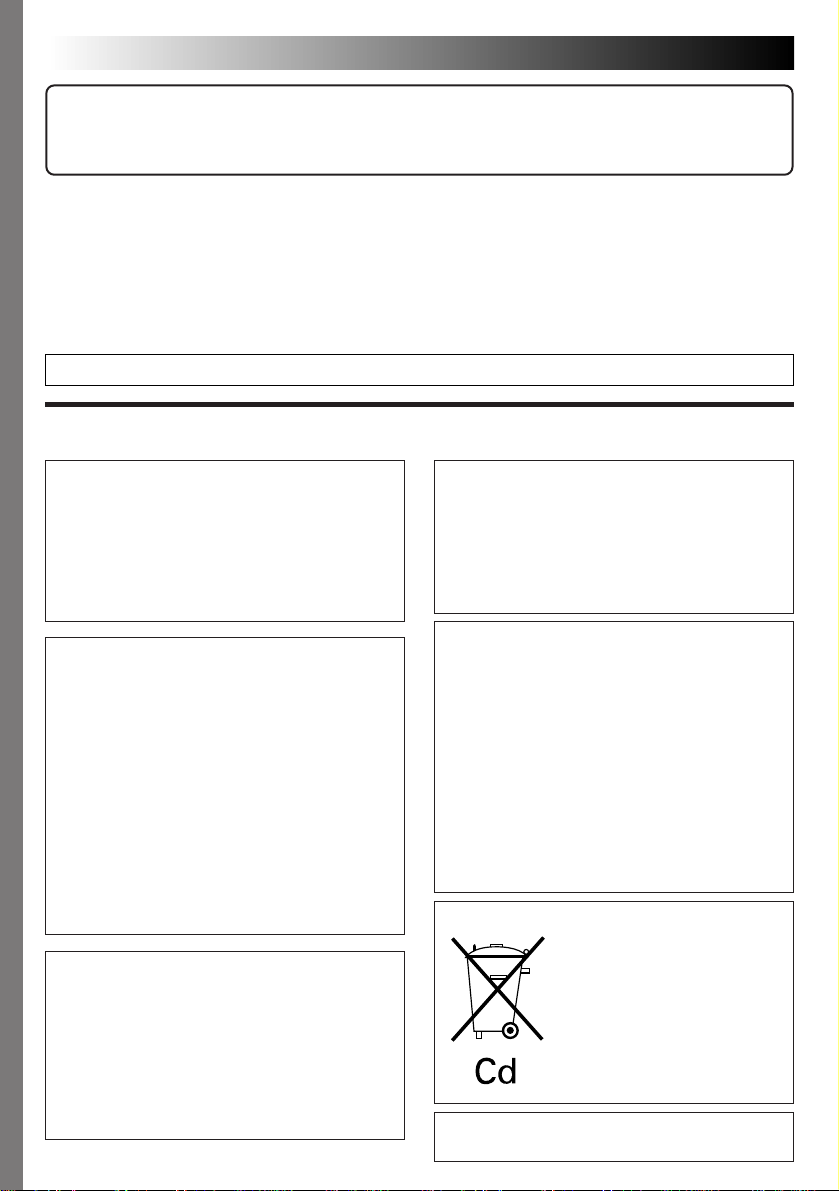
2 PO
Drogi kliencie!
Dziękujemy za zakupienie tej kamery cyfrowej. Najpierw prosimy o zapoznanie się z informacjami na
temat środków bezpieczeństwa oraz ostrzeżeniami zawartymi w instrukcji. Zapewni to bezpieczne
użytkowanie produktu.
Korzystanie z instrukcji obsługi
• Wszystkie główne rozdziały i podrozdziały są wymienione w spisie treści (Z str. 5).
• Większość rozdziałów jest opatrzona uwagami. Przeczytajcie je uważnie.
• Rozwiązania/operacje podstawowe i zaawansowane są rozdzielone, aby łatwiej było z nich skorzystać.
Zaleca się, abyś...
... skorzystał z indeksu (Z str. 64 - 68) i zapoznał się z rozmieszczeniem przycisków, itd., zanim
zaczniesz posługiwać się kamerą.
... przeczytał uważnie zamieszczone poniżej uwagi o środkach ostrożności. Zawierają one szczególnie
ważne informacje dotyczące bezpiecznego posługiwania się kamerą.
Zalecamy szczególnie uważne przeczytanie ostrzeżeń zamieszczonych na stronach 69 i 70.
ŚRODKI OSTROŻNOŚCI
OSTRZEŻENIE:
ABY ZAPOBIEC POŻAROWI
LUB RYZYKU PORAŻENIA,
NIE WYSTAWIAJ
URZĄDZENIA NA DZIAŁANIE
WODY ANI WILGOCI.
Ostrzeżenia dotyczące baterii litowej
(dla działania zegara i pilota)
Baterie używane w mniejszym urządzeniu
mogą stwarzać zagrożenie oparzeń
chemicznych jeżeli postępuje się z nimi
niewłaściwie. Nie ładuj ich, nie rozbieraj, nie
wstawiaj w miejsce o temperaturze 100°C
powyżej ani nie spalaj.
Wymieniaj baterie na nowe firmy Maxell,
Panasonic (Matsushita Electric), Sanyo lub
Sony CR2025; stosowanie innych baterii
może stworzyć ryzyko pożaru lub eksplozji.
n Usuwaj użyte baterie we właściwy sposób.
n Trzymaj baterie z dala od dzieci.
n Nie rozbieraj i nie wrzucaj do ognia.
OSTRZEŻENIA:
n Aby uniknąć porażenia prądem nie otwieraj
obudowy. Wewnątrz nie ma żadnych części,
które mógłbyś obsługiwać. Przekaż obsługę
wykwalifikowanym osobom.
n Jeżeli nie korzystasz przez dłuższy czas z
zasilacza/ładowarki zasilanej prądem
zmiennym (AC), zaleca się odłączenie kabla
zasilającego z gniazda sieciowego.
UWAGI:
● Tabliczka znamionowa (płytka z numerami
seryjnymi) oraz ostrzeżenia znajdują się na
dolnej i/lub tylnej ściance urządzenia.
● Tabliczka znamionowa (płytka z numerem
seryjnym) ładowarki/zasilacza AC znajduje
się na jej podstawie.
Niniejsza kamera została zaprojektowana do
stosowania z sygnałami telewizyjnymi o
kolorze systemu PAL. Nie może być użyta do
odtwarzania z wykorzystaniem telewizorów
innych standardów.
Filmowanie żywej akcji i odtwarzanie na
monitorze LCD lub w wizjerze jest możliwe
wszędzie. Używaj do tego celu akumulatorów
BN-V12U/V20U, a do ich ładowania,
dostarczonego wielonapięciowego zasilacza/
ładowarki AC. (Odpowiednie adaptery mogą
być niezbędne w celu dostosowania
urządzenia do różnych gniazdek prądu
zmiennego w różnych krajach).
Przekreślony rysunek kosza na śmieci
n
Przekreślony rysunek kosza
na śmeci umieszczony na
baterii oznacza, że produkt
zgodny jest z Dyrektywami
91/157/EEC i 93/86/EEC.
n
Akumulator niklowo-kadmowy
(Ni-Cd) musi zostać poddany
recyklizacji lub należy pozbyć
się go w odpowiedni sposób.
Zestaw jest produkowany zgodnie z normą
IEC Publ. 65.
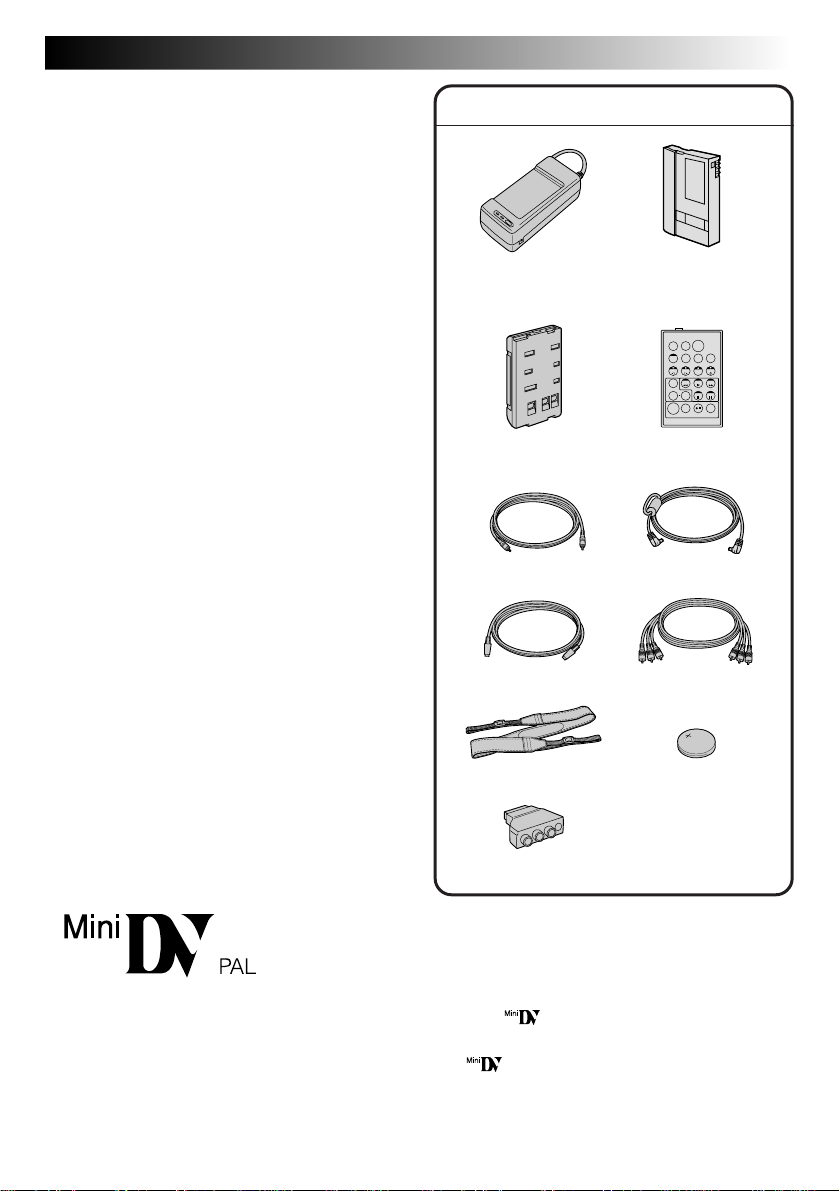
ŚRODKI OSTROŻNOŚCI
TW
Nie wystawiaj obiektywu ani wizjera bezpośrednio
na słońce. Może to spowodować uszkodzenie
wzroku jak również doprowadzić do złego
funkcjonowania wewnętrznych obwodów
elektrycznych. Występuje również ryzyko pożaru i
porażenia elektrycznego.
OSTRZEŻENIA! Poniższe uwagi dotyczą
niebezpieczeństwa uszkodzenia kamery oraz
zagrożenia doznania uszczerbku na zdrowiu
przez użytkownika.
Podczas przenoszenia kamery, używaj
dostarczonego paska naramiennego i upewnij się
zawsze czy jest bezpiecznie zamocowany.
Noszenie kamery za wizjer czy monitor LCD
może spowodować jej upuszczenie lub
nieprawidłowe działanie.
Zachowaj ostrożność, aby palce nie zostały
przytrzaśnięte przez pokrywę kasety. Nie
pozwalaj dzieciom obsługiwać kamery, ponieważ
są one szczególnie narażone na zranienia tego
typu.
Nie używaj statywu na nierównych i niepewnych
powierzchniach. Może się on wywrócić i
spowodować poważne uszkodzenie kamery.
OSTRZEŻENIE! Podczas podłączania kabli
(Audio/Video, S-Video, edycyjnego i kabla prądu
stałego), nie zaleca się umieszczania kamery na
odbiorniku telewizyjnym, bowiem zaplątanie się
kabli grozi upadkiem i uszkodzeniem kamery.
Informacje o bateriach
NIEBEZPIECZEŃSTWO! Nie próbuj rozrywać
baterii, wstawiać ich do ognia ani narażać na
nadmierne gorąco, ponieważ może to
spowodować pożar czy eksplozję.
OSTRZEŻENIE! Nie dopuszczaj do zetknięcia
końcówek baterii ani samej baterii z metalami
ponieważ może to spowodować zwarcie oraz
wzniecenia pożaru.
PO3
DOSTARCZONE AKCESORIA
• Zasilacz/ładowarka
zasilana prądem
zmiennym AA-V15EG
• Akumulator
BN-V12U
• Kabel edycyjny
• Kabel S-Video
• Pasek naramienny
• Adapter kablowy
• Kaseta mini DV-30
minut (DVM-30)
M-DV30ME
• Zdalne urządzenie
sterujące RM-V712U
• Kabel prądu stałego
• Kabel Audio/
Video (A/V)
• Bateria litowa
CR2025 x 2
(dla działania
zegara i pilota)
n Ta kamera jest przeznaczona wyłącznie dla cyfrowych kaset wideo. W tym urządzeniu
mogą być stosowane tylko kasety oznaczone znakiem
Przed sfilmowaniem ważnej sceny...
... upewnij się, czy używasz jedynie minikaset ze znakiem .
... pamiętaj, że ta kamera nie jest kompatybilna z innymi cyfrowymi formatami wideo.
... pamiętaj, że ta kamera jest przeznaczona tylko dla prywatnych konsumentów. Każde wykorzystanie
komercyjne bez właściwej zgody jest zakazane. (Jeżeli nawet filmujesz takie wydarzenia jak pokazy,
występy lub wystawy wyłącznie dla potrzeb własnych, usilnie zaleca się uprzednie uzyskanie
zezwolenia.)
.
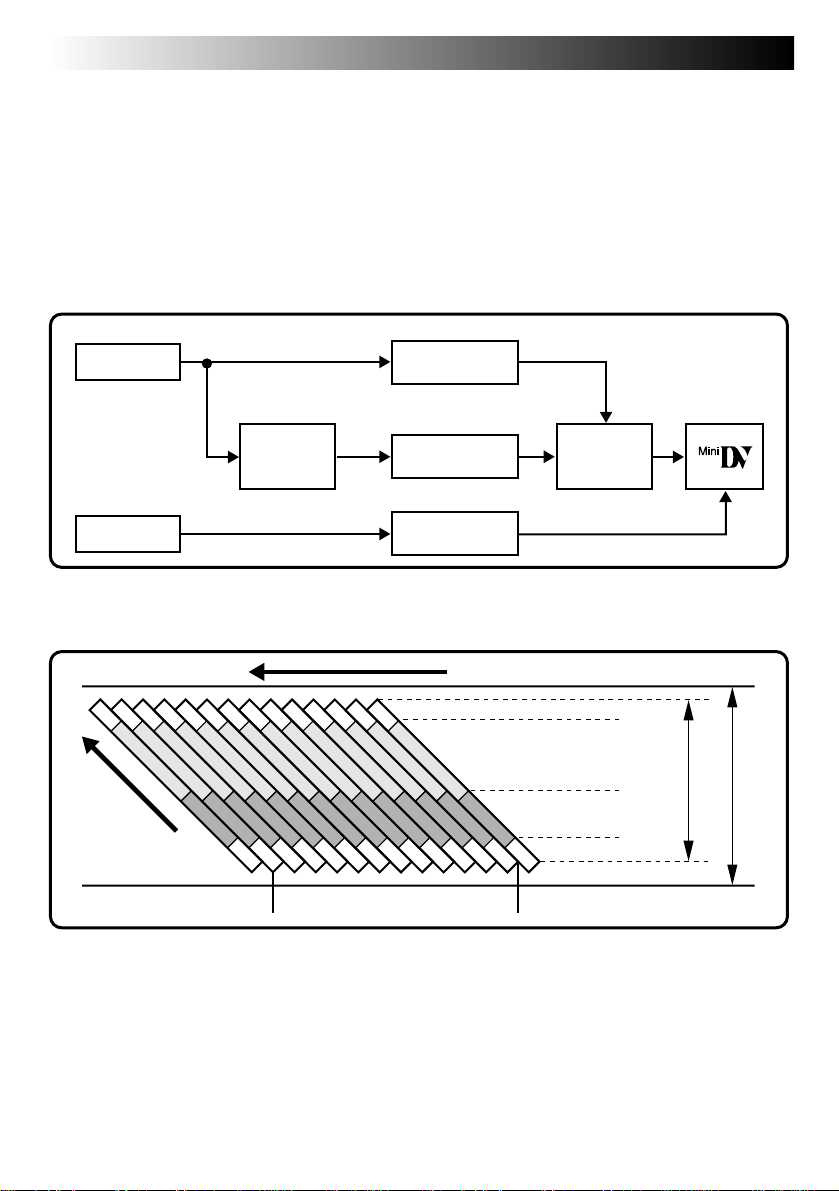
4 PO
Kamera cyfrowa przy nagrywaniu zamienia wchodzące sygnały dźwiękowe i wizyjne na sygnały
cyfrowe.
Sygnał wizyjny składa się z sygnału luminancji (Y) oraz z sygnałów koloru (R-Y i B-Y). Sygnały te są
identyfikowane i zapisane cyfrowo (cyfrowy zapis elementów składowych). Konwerter A/D (analogowocyfrowy) próbkuje sygnał Y z częstotliwością 13,5 MHz, a sygnały R-Y i B-Y z częstotliwością 6,75 MHz
i zamienia je na sygnał kwantowany 8-bitowy.
Dźwięk próbkowany z częstotliwością 48 kHz, zostaje zamieniony na sygnał kwantowany 16-bitowy,
a dźwięk próbkowany z częstotliwością 32 kHz zostaje zamieniony na sygnał 12-bitowy.
INFORMACJE O CYFROWYCH URZĄDZENIACH WIDEO
UWAGA:
Dane zapisane na taśmie są cyfrowe, lecz na wyjściu z kamery jest analogowe.
VIDEO
Obiektyw
Chrominancja (C)
AUDIO
Mikrofon
Ta kamera wideo rozdziela dane w bloki, zapisując jeden blok każdego rodzaju danych na każdej
ścieżce taśmy.
Kierunek śledzenia
przez głowicę
Sygnał luminancji (Y)
Różnica sygnałów
koloru (R-Y / B-Y)
Analiza
chromatyczna
12 ścieżek na kadr
Konwersja
analogowo-cyfrowa
Konwersja
analogowo-cyfrowa
Konwersja
analogowo-cyfrowa
Kierunek taśmy
Obszar podkodowy
Obszar wideo
Kompresja
sygnału
Obszar audio
Obszar ITI
Nagrywanie
przez głowicę
obrotową
skanującą
helikalnie
5,24 mm
6,35 mm
1 Obszar podkodowy
Kod czasu oraz dane daty/czasu są
tutaj zapisane, odrębnie od danych
wideo. Umożliwia to wyświetlenie daty i
czasu podczas odtwarzania jeżeli nawet
nie były wyświetlane podczas
nagrywania.
2 Obszar wideo
Tutaj zapisywany jest sygnał wideo.
3 Obszar audio
Tutaj zapisywany jest sygnał audio.
4 Obszar ITI (Insert and Track-
ing Information)
Tutaj są zapisywane sygnały edycyjne i
edycyjne sygnały śledzące po nagraniu.
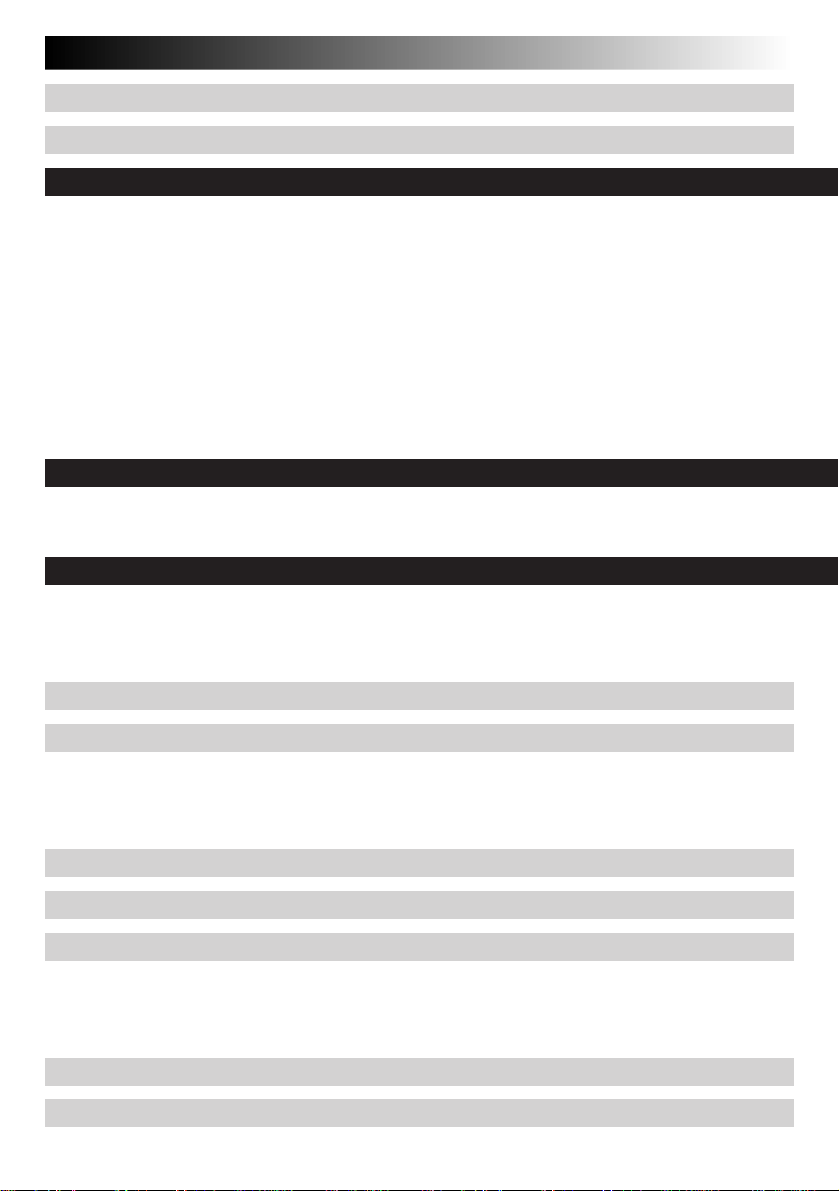
SPIS TREŚCI
PO5
DOSTARCZONE AKCESORIA 3
INFORMACJE O CYFROWYCH URZĄDZENIACH WIDEO 4
PRZYGOTOWANIA 6 – 13
Zasilanie
Zakładanie/Wyjmowanie (litowej) baterii zegara
Ustawianie daty/czasu
Zakładanie/wyjmowanie kasety ...................................................................................
Ustawianie trybu nagrywania
Regulowanie paska
Regulowanie wizjera
Zamocowanie paska naramiennego
Montowanie na statywie ..............................................................................................
....................................................................................................... 6
................................................... 8
..................................................................................... 9
10
......................................................................... 11
....................................................................................... 12
..................................................................................... 12
................................................................. 13
13
NAGRYWANIE 14 – 37
Podstawy nagrywania
Rozwiązania zaawansowane
................................................................................... 14
........................................................................... 21
ODTWARZANIE 38 – 43
Podstawy odtwarzania
Rozwiązania zaawansowane
Podłączenia
................................................................................................. 42
.................................................................................. 38
........................................................................... 40
PRZEGRYWANIE TAŚMY 44
UŻYWANIE PILOTA 45 – 57
Montaż w dowolnej kolejności.....................................................................................
Dokładniejsza edycja ...................................................................................................
Dubbing dźwięku..........................................................................................................
50
54
56
WYKRYWANIE I USUWANIE USTEREK 58 – 62
OBCHODZENIE SIĘ UŻYTKOWNIKA ZE SPRZĘTEM 63
INDEKS 64 – 68
Przyciski sterujące, złącza i wskaźniki
Wskazania
Terminologia
.................................................................................................... 66
................................................................................................. 68
................................................................ 64
OSTRZEŻENIA 69 – 70
DANE TECHNICZNE 71
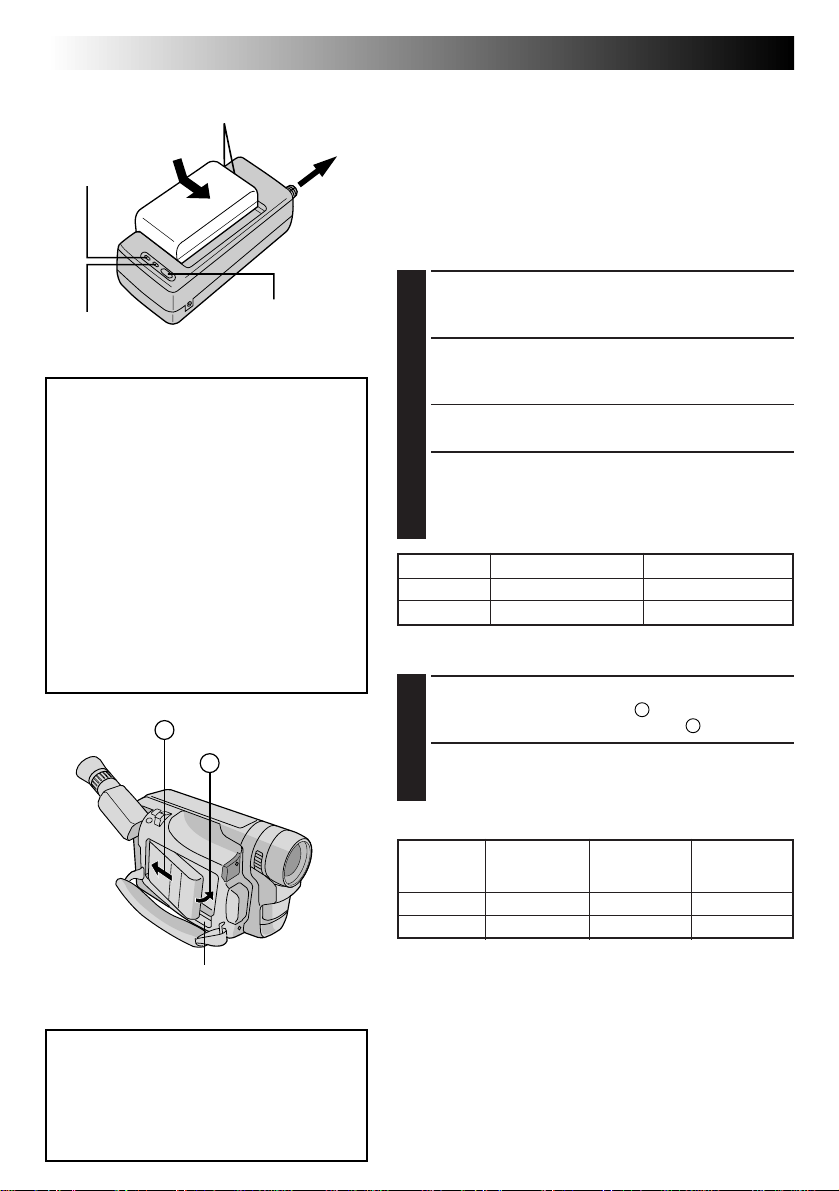
6 PO
Oznaczenia
Wskaźnik
CHARGE
(ładowania)
B
Wciśnij.
Przełącznik
REFRESH
(regeneracji)
Wskaźnik
REFRESH
(regeneracji)
REFRESH (regeneracja)
Zasilacz/ładowarka zasilana prądem
zmiennym (AC) wyposażona jest w
funkcję REFRESH, która pozwala
akumulator całkowicie rozładować przed
jego ponownym naładowaniem.
Uruchom funkcję REFRESH po co
najmniej pięciu cyklach ładowania.
Aby rozładować akumulator...
.... zamocuj akumulator do zasilacza jak
pokazano poniżej na ilustracji.
Następnie wciśnij REFRESH.
Wskaźnik REFRESH zacznie
pulsować po rozpoczęciu
rozładowywania i zgaśnie po
całkowitym rozładowaniu.
A
Zahacz.
BATTERY RELEASE
(Zwalniacz akumulatora)
UWAGA:
Przed odłączeniem źródła zasilania,
upewnij się, że kamera jest
wyłączona. Nie wyłączenie jej, może
spowodować nieprawidłowe działanie
kamery.
Do gniazda
sieciowego
prądu
zmiennego
PRZYGOTOWANIA
Zasilanie
Kamera ta posiada system trzech rodzajów zasilania, co
pozwala na wybranie najbardziej odpowiedniego źródła
zasilania.
UWAGI:
● Żadna funkcja nie działa bez włączonego zasilania.
● Stosuj jedynie wyszczególniony system zasilania.
● Nie stosuj dostarczonych źródeł zasilania do innych urządzeń.
ŁADOWANIE AKUMULATORA
PODŁĄCZ ZASILANIE
1
Podłącz kabel zasilający zasilacza do gniazda
sieciowego.
ZAMOCUJ AKUMULATOR
2
Dopasuj oznaczenia i wsuń akumulator w kierunku
oznaczonym strzałką, aż zablokuje się w miejscu.
• Wskaźnik CHARGE (ładowanie) zacznie pulsować, aby
wskazać, że ładowanie się rozpoczęło.
ODŁĄCZ AKUMULATOR
3
Kiedy wskaźnik CHARGE przestanie pulsować, ale
pozostanie podświetlony, ładowanie zakończyło się.
Wysuń akumulator w kierunku przeciwnym do
oznaczonego strzałką.
Akumulator Czas ładowania Czas rozładowywania
BN-V12U ok. 1 godz. 10 min. ok. 3 godz. 30 min.
BN-V20U ok. 1 godz. 50 min. ok. 6 godz. 40 min.
UŻYTKOWANIE AKUMULATORA
ZAMOCUJ AKUMULATOR
1
Zaczep jego koniec do kamery (A) i przyciśnij
akumulator, aż zablokuje się w miejscu (
ODŁĄCZ AKUMULATOR
2
Przesuń BATTERY RELEASE (Zwalniacz akumulatora) i
wyjmij akumulator.
Przybliżony czas nagrywania (w min.)
Ekran LCD
Akumulator
Battery pack
BN-V12U 60 (35) 70 (40) 50 (35)
BN-V20U 100 (60) 110 (65) 90 (55)
( ) : kiedy lampa video jest włączona.
LCD LCD LCD
otwarty/wizjer
monitor on/ monitor off/ monitor on/
wsunięty
Viewfinder off Viewfinder on Viewfinder on
Ekran LCD
zamknięty/wizjer
wysunięty
INFORMACJE:
VU-V856KIT to zestaw złożony z akumulatora BN-V856U i
zasilacza/ładowarki zasilanej prądem zmiennym AA-V80EG.
Akumulator BN-V856U zapewnia ok. 7 godz. nagrywania przy
wysuniętym wizjerze, natomiast zamkniętym ekranie LCD i
wyłączonej lampie video. Zapoznaj się również z instrukcją
obsługi zestawu VU-V856KIT.
Nie jest możliwe naładowanie akumulatora BN-V856U używając
dostarczonego zasilacza/ładowarki AC. Użyj do tego celu
opcjonalnego zasilacza/ładowarki zasilanej prądem zmiennym
AA-V80EG.
B
).
Ekran LCD
otwarty/wizjer
wysunięty
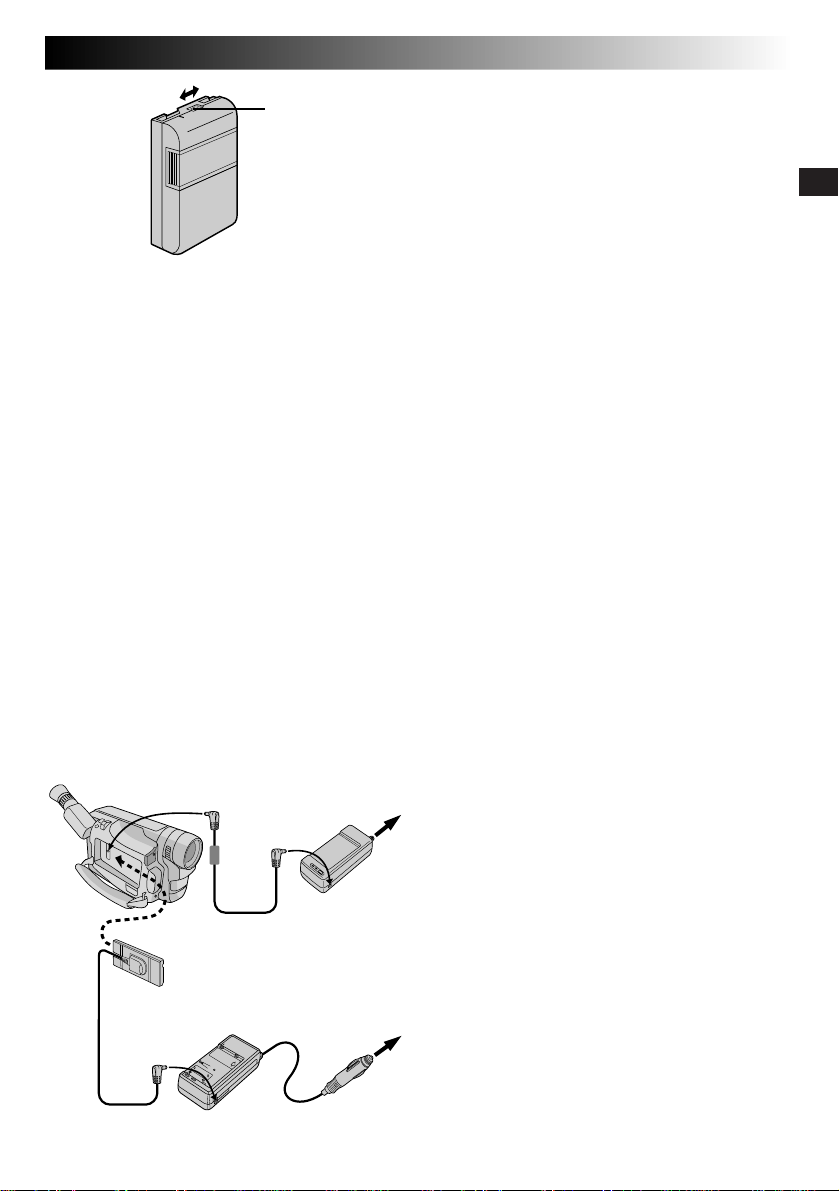
PO7
Znacznik naładowania
Znacznik
naładowania
Umieszczony jest na akumulatorze, aby pomóc w
zapamiętaniu czy został on naładowany czy nie.
Istnieją dwa oznaczenia (kolor czerwony i czarny)
- sam wybierz, który oznacza stan naładowania, a
który stan rozładowania.
UWAGI:
● Czas nagrywania po każdym naładowaniu uzależniony jest od wielu czynników, takich jak czas pozostawania
w trybie gotowości do nagrywania oraz częstotliwości używania zoomu. Bezpieczniej jest posiadać zapasowy
akumulator.
● Czas ładowania na stronie 6 podany jest dla akumulatora kompletnie rozładowanego, natomiast czas
rozładowywania - dla akumulatora kompletnie naładowanego.
● Czas ładowania i rozładowywanie zmienia się w zależności od temperatury otoczenia i stanu akumulatora.
● Pamiętaj o tym, żeby ustawić znacznik po naładowaniu akumulatora i po odłączeniu od kamery akumulatora
rozładowanego.
● Uruchom funkcję REFRESH po co najmniej pięciu cyklach ładowania.
● Po odłączeniu kabla zasilacza/ładowarki AC z gniazda sieciowego, możliwe jest rozładowanie akumulatora
przez przyciśnięcie przełącznika REFRESH. W tym czasie zasilacz/ładowarka AC nie ładuje akumulatora. Po
całkowitym rozładowaniu, odłącz akumulator od zasilacza/ładowarki AC i odłóż w miejsce przechowywania.
● Wysoka temperatura może spowodować uszkodzenie akumulatora, używaj go więc jedynie w miejscach o
dobrej cyrkulacji powietrza. Nie dopuszczaj, aby był rozładowywany w takich miejscach, jak np. torba.
● W przypadku przerwania ładowania lub rozładowywania, pamiętaj, aby wyjąć akumulator przed odłączeniem z
gniazda sieciowego kabla zasilacza zasilanego prądem zmiennym.
● Odłącz akumulator od zasilacza od razu po zakończeniu rozładowywania.
● Aby uniknąć zakłóceń w odbiorze, nie używaj zasilacza/ładowarki AC w pobliżu radia.
● Upewnij się, że odłączony jest kabel prądu stałego (DC) zanim przystąpisz do ładowania lub rozładowywania
akumulatora.
● Wskaźnik CHARGE (ładowania) może nie świecić się we właściwy sposób kiedy używa się zupełnie nowego
akumulatora lub po dłuższym upływie czasu jego przechowywania. W takim przypadku, odłącz akumulator a
następnie podłącz go ponownie i rozpocznij ładowanie. Wskaźnik CHARGE powinien pulsować podczas
całego cyklu ładowania. W przeciwnym razie, skontaktuj się z najbliższym autoryzowanym dealerem JVC.
PRZYGOTOWANIA
Do gniazda
wejściowego prądu
stałego DC IN
Ładowarka/zasilacz akumulatora
zasilana z instalacji samochodowej
BH-V3E (opcjonalna)
Końcówka
wyjściowa
prądu stałego
DC OUT
Kabel
prądu
stałego
Do
gniazda
sieciowego
prądu
zmiennego
Zasilacz/ładowarka
zasilana prądem
zmiennym
AA-V15EG
Do gniazdka
zapalniczki
samochodowej
KORZYSTANIE Z ZASILANIA Z SIECI
Używaj ładowarki/zasilacza AC (podłącz jak
pokazano na ilustracji po lewej).
UWAGI:
● Dostarczona ładowarka/zasilacz zasilana prądem
zmiennym dokonuje automatycznej selekcji napięcia w
przedziale od 110 V do 240 V.
● Gdy używasz kabla prądu stałego, upewnij się, że
podłączasz do kamery jego koniec zaopatrzony w filtr
rdzeniowy. Filtr rdzeniowy redukuje zakłócenia.
KORZYSTANIE Z AKUMULATORA
SAMOCHODOWEGO
Używaj ładowarki/zasilacza akumulatora
samochodowego (podłącz jak pokazano na
ilustracji po lewej).
UWAGI:
● Używając akumulatora samochodowego, pozostaw
urządzenie w stanie spoczynku.
● Opcjonalna ładowarka/zasilacz akumulatora zasilana z
instalacji samochodowej (BH-V3E), może być użyta również
do ładowania akumulatorów (innych niż BN-V20U/V856U).
● Używając ładowarki/zasilacza akumulatora zasilanej z
instalacji samochodowej, zapoznaj się z odpowiednią
instrukcją obsługi.
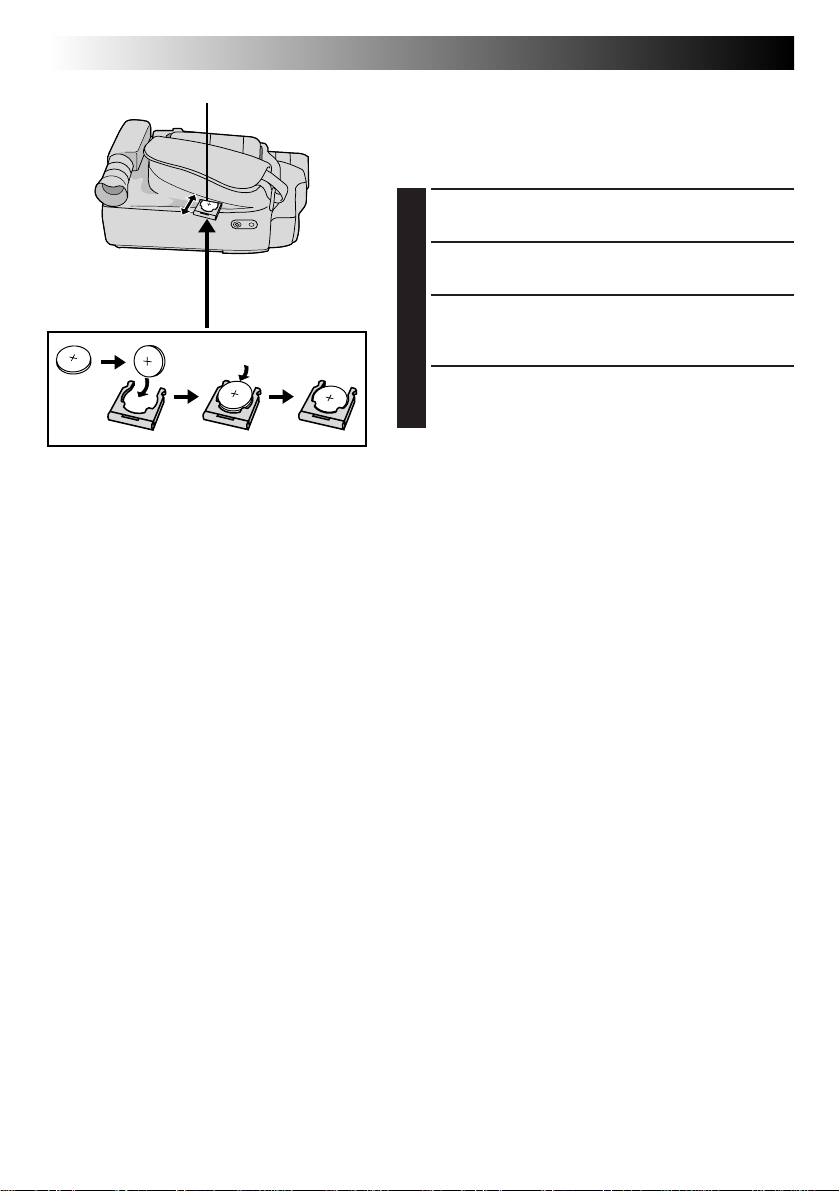
8 PO
Oprawka baterii
Otwór
PRZYGOTOWANIA
(ciąg dalszy)
Zakładanie/wyjmowanie (litowej) baterii
zegara
Bateria ta niezbędna jest do działania zegara i
dokonania ustawień daty/czasu.
WYŁĄCZ ZASILANIE
1
Wyłącz zasilanie urządzenia.
WYSUŃ OPRAWKĘ BATERII
2
Wymij oprawkę baterii.
WŁÓŻ BATERIĘ DO OPRAWKI
3
Włóż baterię do oprawki i upewnij się, że
oznaczenie “+” jest widoczne.
WSUŃ Z POWROTEM OPRAWKĘ
4
Wsuń z powrotem oprawkę do otworu, aż
usłyszysz kliknięcie.
UWAGI:
●
Patrz rozdział “ŚRODKI OSTROŻNOŚCI” (Z str. 2),
aby uzyskać informacje o bezpiecznym użytkowaniu
baterii litowych.
●
Aby uniknąć podczas zakładania baterii upuszczenia
baterii i/lub oprawki baterii, zamocuj pasek do kamery
jak pokazano na ilustracji.
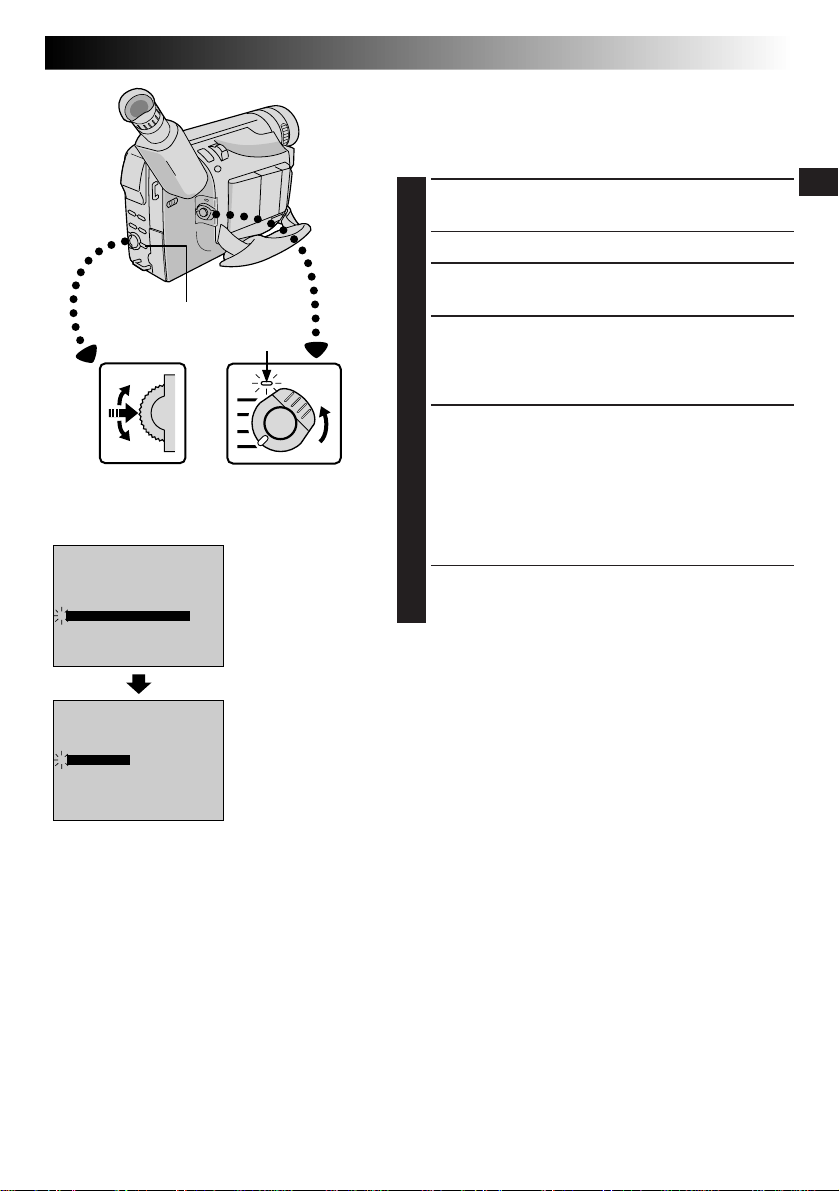
Przycisk MENU
Pokrętło
selektora
Wyświetlacz
REC MODE
WIDE MODE OFF
ZOOM
GAIN UP
TELE MACRO
4
TO DATE / TIME MENU
TO SYSTEM MENU
– – – – –6– – – – –
END
ON SCREEN OFF
4
DATE / TIME
RETURN
Lampka zasilania
SP
64X
AGC
OFF
DEC 25 ’ 98
: 30
ONDISPLAY
1 . 1 . 00
00 : 00
Przełącznik
zasilania
Menu nagrywania
Menu DATE/TIME
(data/czas)
PO9
Ustawianie daty/czasu
Data i czas są zawsze nagrywane na taśmę. Sam
możesz wybrać czy chcesz je wyświetlać, czy nie
podczas odtwarzania (Z str. 41).
WYBIERZ TRYB FUNKCJONOWANIA
1
Ustaw przełącznik zasilania na “PRO.”.
•
Zapala się lampka zasilania oraz włącza się kamera.
WEJDŹ DO MENU NAGRYWANIA
2
Naciśnij MENU. Pojawi się Menu nagrywania.
WEJDŹ DO MENU DATE/TIME
3
Przesuń pasek podświetlający na “TO DATE/TIME
MENU” obracając pokrętłem selektora. Naciśnij to
pokrętło. Pojawi się menu Date/Time.
WPROWADŹ DATĘ I CZAS
4
Przesuń pasek podświetlający na “DATE/TIME”
obracając pokrętłem selektora. Naciśnij to
pokrętło. Zostanie podświetlony napis “day”, który
zacznie pulsować.
Obracając pokrętłem selektora, wprowadź dzień.
Przyciśnij pokrętło selektora. Powtórz procedurę
wprowadzając miesiąc, godzinę i minuty.
• Przyciśnij dwukrotnie pokrętło selektora kiedy
pasek podświetlający ustawiony jest na
“RETURN”, aby opuścić.
UWAGA:
Nawet po wybraniu “DATE/TIME”, jeżeli parametr nie
jest podświetlony, wewnętrzny zegar kamery dalej
działa. Po ustawieniu paska podświetlającego na
parametr data/czas (w tym dniu), zegar zatrzymuje się.
Po zakończeniu ustawiania minut i przyciśnięciu
pokrętła selektora, data i czas zaczynają działać
począwszy od wartości, które właśnie ustawiłeś.
PRZYGOTOWANIA
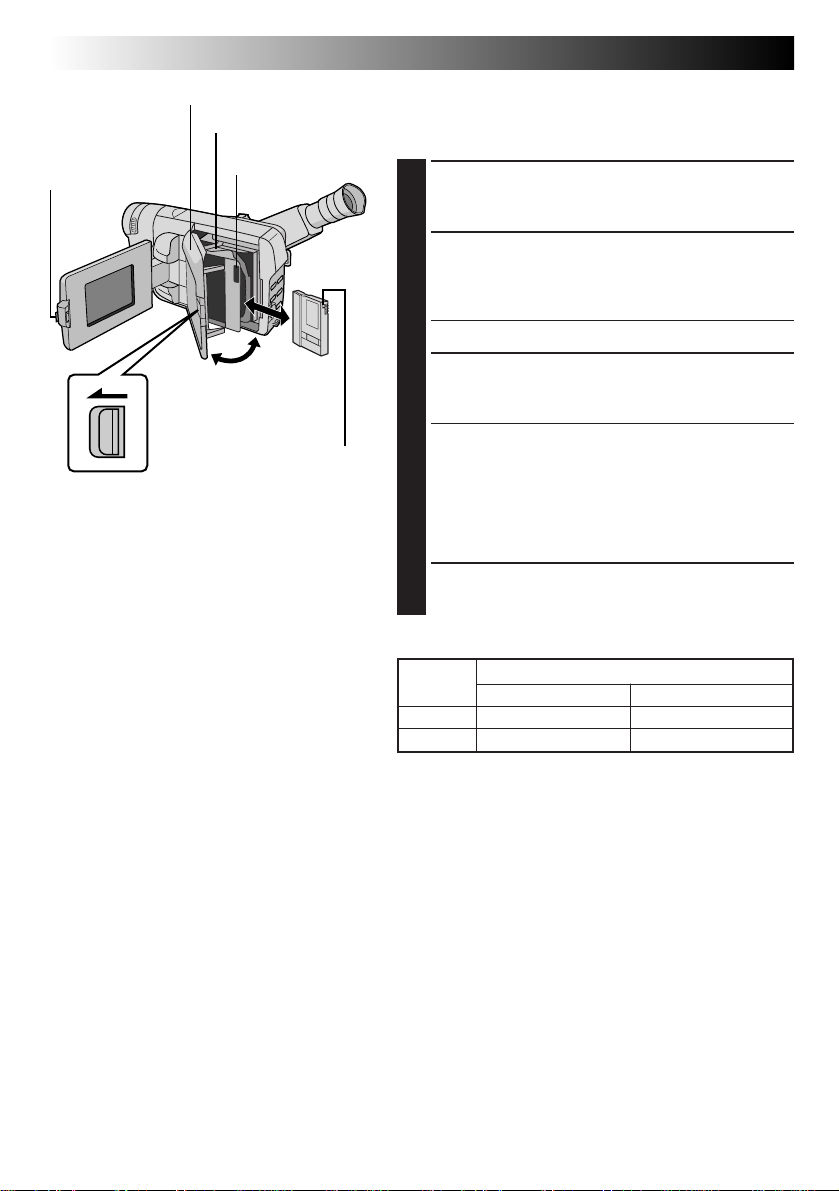
10 PO
Pokrywa kasety
Kieszeń kasety
Przycisk
otwierania
monitora
Przełącznik
OPEN/EJECT
** W celu ochrony cennych nagrań...
... przesuń suwak ochrony taśmy w kierunku
oznaczonym napisem “SAVE”.
Zapbezpiecza to taśmę przed ponownym
nagraniem. Jeżeli później zdecydujesz się
na nagranie tej taśmy przesuń suwak do
pozycji “REC” przed jej załadowaniem do
kamery.
PUSH HERE
(NACIŚNIJ TUTAJ)
Ustaw kamerę
tak, aby kieszeń
mogła otworzyć
się na zewnątrz
Przełącznik ochrony
przed wymazaniem**
PRZYGOTOWANIA
(ciąg dalszy)
Zakładanie/wyjmowanie kasety
Aby załadować lub wyrzucić kasetę, kamera musi być
podłączona do zasilania.
OTWÓRZ MONITOR LCD
1
Przyciśnij przycisk otwierania monitora i odchyl
monitor LCD do pozycji pod kątem powyżej 60°.
OTWÓRZ POKRYWĄ KASETY
2
Przyciśnij OPEN/EJECT w kierunku strzałki, a
następnie odchyl pokrywę, aż się zablokuje.
Kieszeń kasety otwiera się automatyczanie.
•Nie dotykaj elementów wewnętrznych.
WŁÓŻ/WYJMIJ KASETĘ
3
Włóż lub wyjmij kasetę, naciśnij “PUSH HERE” aż
do zamknięcia kieszeni.
• Po zamknięciu kieszeni kasety, wsuwa się ona
automatycznie. Zaczekaj, aż wsunie się
całkowicie zanim domkniesz pokrywę.
• Gdy naładowanie baterii jest małe, zamknięcie
pokrywy może nie być możliwe. Nie stosuj siły.
Przed dalszym kontynuowaniem, zamień baterię
na inną, w pełni naładowaną.
ZAMKNIJ POKRYWĘ KASETY
4
Przybliżony czas nagrywania
Taśma
DVM-30 30 min. 45 min.
DVM-60 60 min. 90 min.
Tryb nagrywania
SP LP
UWAGI:
● Otwarcie kieszeni kasety trwa kilka sekund. Nie stosuj siły.
● Jeżeli odczekałeś kilka sekund, a kieszeń kasety się nie otworzyła, zamknij pokrywę kasety i spróbuj
ponownie. Jeżeli kieszeń kasety nadal nie otwiera się, wyłącz kamerę i włącz ją ponownie.
● Gdy kamera zostanie przeniesiona z zimnego miejsca do ciepłego, odczekaj chwilę przed otwarciem
pokrywy kasety.
● Zamykanie pokrywy kasety zanim otworzy się całkowicie kieszeń kasety, może doprowadzić do
uszkodzenia kamery.
● Nawet przy wyłączonej kamerze, można kasetę włożyć i ją wyjąć. Jeżeli kieszń kasety zamykana jest
przy wyłączonej kamerze, może nie zechcieć się wsunąć. Zaleca się włączenie zasilania kamery przed
włożeniem i wyjmowaniem kasety.
● Po wznowieniu filmowania, jeżeli otworzysz pokrywę kasety, na taśmie nagrany zostanie pusty odcinek
lub wcześniej nagrana scena zostanie skasowana niezależnie od tego czy kieszeń kasety wysunęła się
czy nie. Patrz str. 20, aby dowiedzieć się o nagrywaniu od środka taśmy.
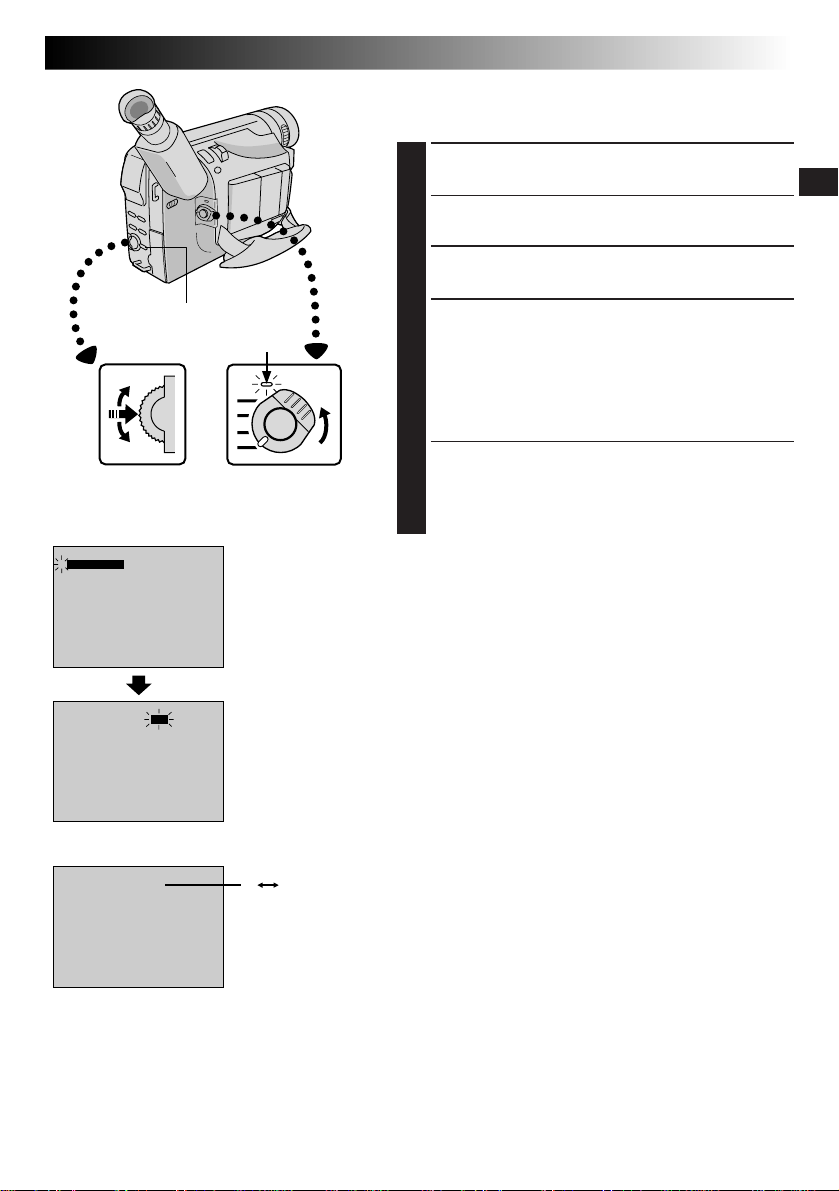
Przycisk MENU
Pokrętło
selektora
Wyświetlacz
4
REC MODE
WIDE MODE OFF
ZOOM
GAIN UP
TELE MACRO
TO DATE / TIME MENU
TO SYSTEM MENU
END
4
REC MODE
WIDE MODE OFF
ZOOM
GAIN UP
TO DATE / TIME MENU
TO SYSTEM MENU
END
SP
64X
AGC
OFF
– – – – –6– – – – –
SP
64X
AGC
OFFTELE MACRO
– – – – –
Lampka zasilania
Menu nagrywania
DEC 25 ’ 98
: 30
DEC 25 ’ 98
: 30
6– – – – –
Przełącznik
zasilania
PO11
Ustawianie trybu nagrywania
Może być dokonane w zależności od twoich upodobań.
WYBIERZ TRYB OPERACJI
1
Ustaw przełącznik zasilania na “PRO.”.
•Włączy się lampka zasilania i włączy się też
kamera.
WEJDŹ DO MENU NAGRYWANIA
2
Naciśnij MENU. Pojawi się menu nagrywania.
USTAW TRYB NAGRYWANIA
3
Najpierw przesuń pasek podświetlający na “REC
MODE” obracając pokrętłem selektora. Naciśnij
pokrętło selektora. Zostanie zaznaczony napis
“SP” lub “LP”. Obracając pokrętłem wybierz “SP”
lub “LP”. Przyciśnij pokrętło selektora dwukrotnie,
aby wyjść z menu nagrywania.
• Tryb “LP” (długie nagrywanie) jest bardziej
ekonomiczny i czas nagrywania jest o półtora
raza dłuższy.
• Nie jest możliwy dubbing dźwięku na taśmie
nagranej w trybie LP.
UWAGI:
● Jeżeli tryb nagrywania zostaje włączony podczas
filmowania, odtwarzany obraz zostanie w punkcie
przełączania trybu rozmazany.
● Zaleca się, aby taśmy nagrane w trybie LP na tej
kamerze były również na niej odtwarzane.
● Podczas odtwarzania taśmy zapisanej na innej
kamerze, może pojawić się blok szumu, albo
chwilowy zanik dźwięku.
PRZYGOTOWANIA
Wskaźnik trybu nagrywania
4
REC MODE
WIDE MODE OFF
GAIN UP
TO DATE / TIME MENU
TO SYSTEM MENU
END
SP
X40ZOOM
AGC
DEC 25 ’ 98
– – – – –6– – – – –
: 30
SP LP
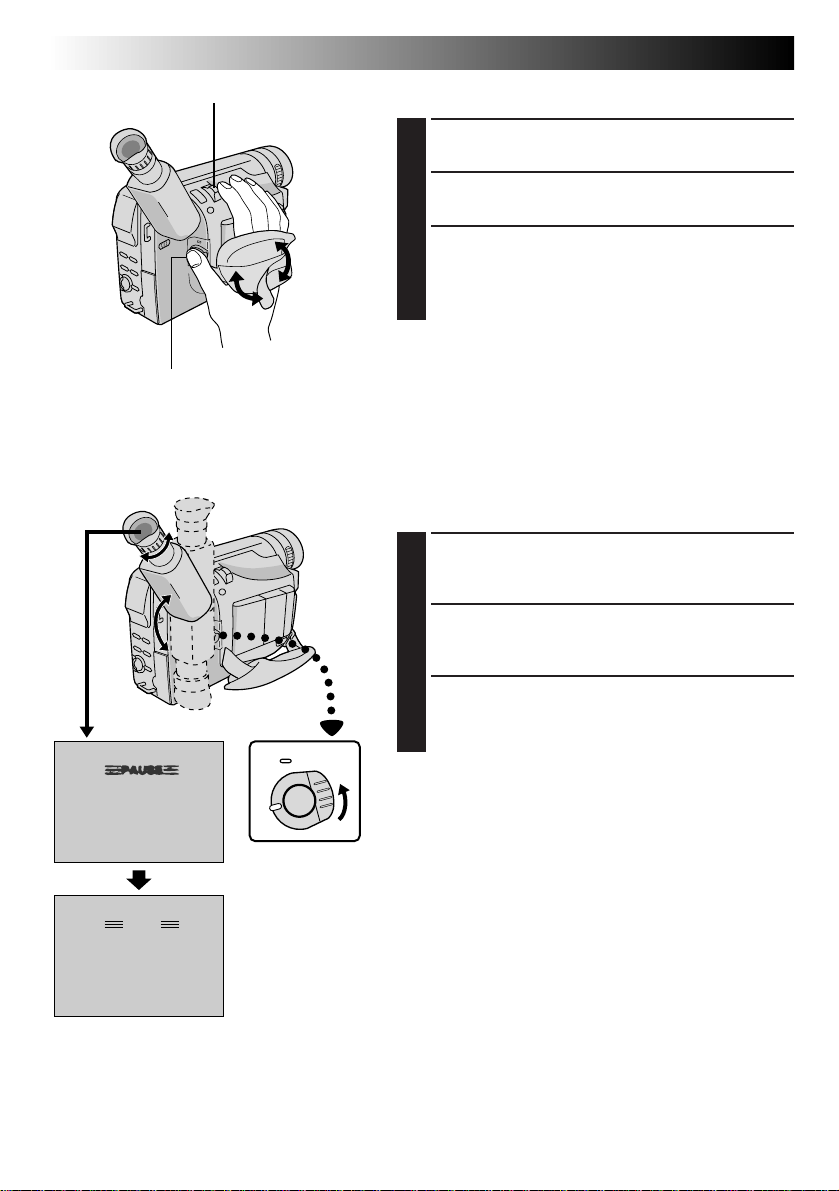
12 PO
Przycisk Start/Stop nagrywania
Dźwignia pozycji zoom
33
22
180°180
°
1
PRZYGOTOWANIA
(ciąg dalszy)
Regulowanie paska
ROZCIĄGNIJ PĘTLĘ
1
Odepnij pasek samoprzylepny.
WSUŃ REKĘ
2
Przełóż prawą rękę przez pętlę i uchwyć pasek.
WYREGULUJ DŁUGOŚĆ
3
Wyreguluj tak, aby kciuk i palce miały łatwy
dostęp do przycisku nagrywania Start/Stop oraz
do dźwigni pozycji zoom. Zapnij pasek
samoprzylepny.
Regulowanie wizjera
WYBIERZ TRYB DZIAŁANIA
1
Ustaw przełącznik zasilania na “CAMERA”
(“AUTO” lub “PRO.”).
USTAW WIZJER
2
Wyreguluj wizjer ręcznie, aby uzyskać najlepszą
widoczność (patrz ilustracja po lewej).
WYREGULUJ NASADKĘ OBIEKTYWOWĄ
3
Obracaj regulatorem nasadki obiektywowej, aż
wskazania w wizjerze zostaną ustawione
odpowiednio ostro.
PAUSE
Ustaw “POWER”
na “CAMERA”
(“AUTO” lub
“PRO.”)
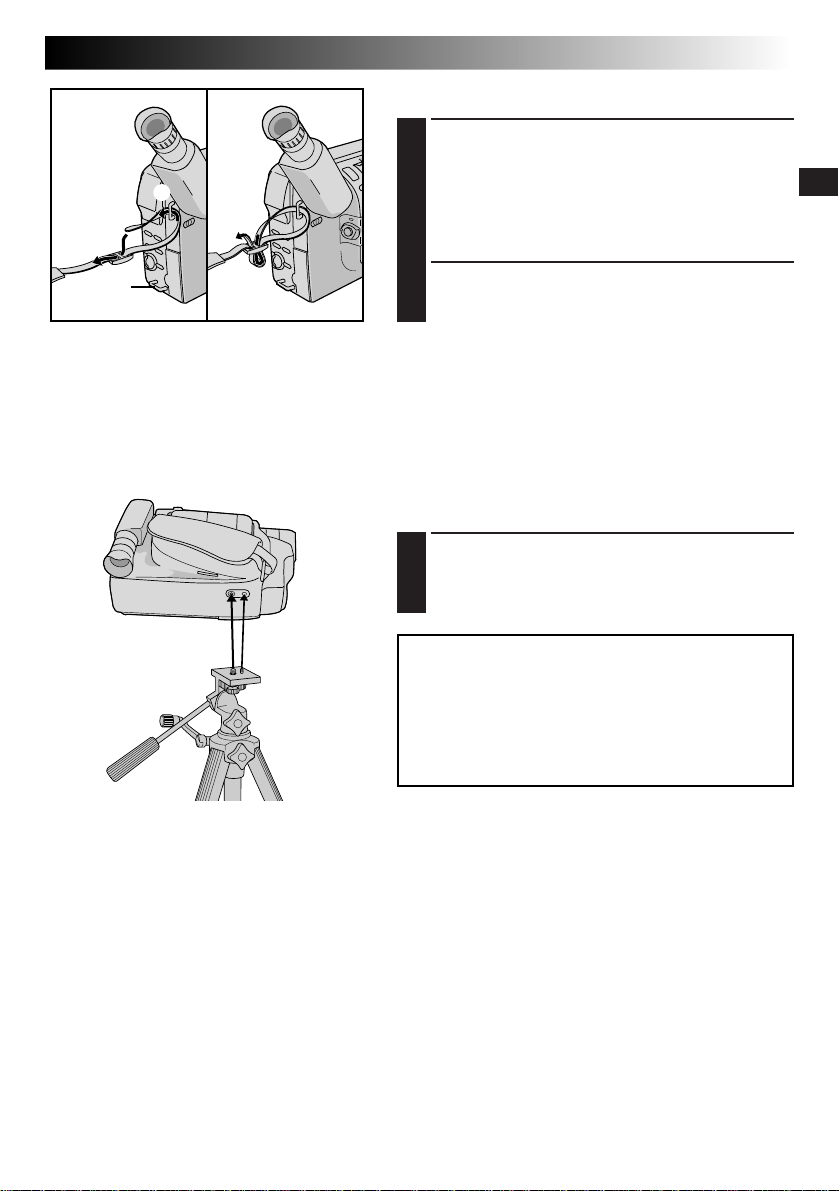
2
3
1
4
PO13
Zamocowanie paska naramiennego
ZAMOCUJ PASEK
1
Postępując zgodnie z ilustracją po lewej,
przewlecz pasek przez oczko 1, następnie odwiń
i przewlecz przez klamrę 2. Powtórz czynność,
aby zamocować drugi koniec paska do drugiego
oczka 3, zwracają uwagę, aby pasek się nie
skręcił.
WYREGULUJ DŁUGOŚĆ
2
Wyreguluj jak pokazano na ilustracji po lewej 4.
PRZYGOTOWANIA
Montowanie na statywie
DOPASUJ I DOKRĘĆ
1
Dopasuj śruby i bolce obracania kamerą
umieszczone na statywie do otworów mocowania
na kamerze. Dokręć śruby.
UWAGA:
Używając statywu, upewnij się, że rozwarłeś
jego nogi, aby unieruchomić kamerę. Aby
uniknąć uszkodzenia kamery spowodowanego
upadkiem kamery ze statywu, nie używaj
statywów o małych wymiarach.
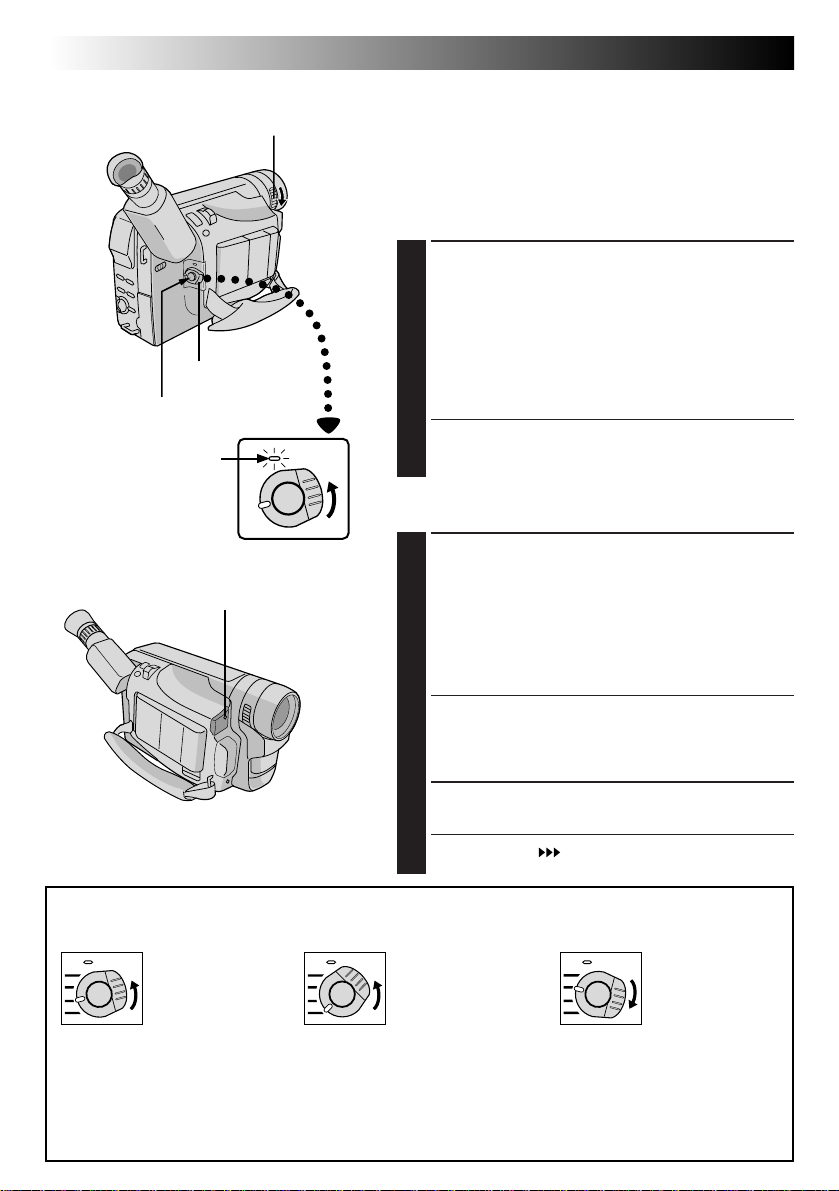
14 PO
REC
Przełącznik zasilania
Przycisk Start/Stop nagrywania
Lampka zasilania
Lampka sygnalizacyjna
(świeci się podczas nagrywania)
NAGRYWANIE
Pierścień zamykania/
otwierania osłony
obiektywu LENS COVER
Podstawy nagrywania
UWAGA:
Powinieneś już dokonać czynności wymienionych
poniżej. Jeżeli nie, wykonaj je przed przystąpieniem do
dalszych czynności.
● Zasilanie (Z str. 6)
● Ustawianie trybu nagrywania (Z str. 11)
● Regulowanie paska (Z str. 12)
● Regulowanie wizjera (Z str. 12)
WŁÓŻ KASETĘ
1
Najpierw przyciśnij przycisk otwierania monitora i
ustaw monitor LCD pod kątem powyżej 60°.
Przyciśnij przycisk OPEN/EJECT w kierunku
strzałki na nim widniejącej, następnie odchyl
pokrywą kasety, aż się zablokuje. Kieszeń kasety
otworzy się automatycznie.
Włóż kasetę i przyciśnij “PUSH HERE”, aby
zamknąć kieszeń kasety.
• Po zamknięciu kieszeni kasety, cofa się ona
automatycznie. Zaczekaj, aż zupełnie się
schowa zanim zamkniesz pokrywę kasety.
Filmowanie z podglądem w wizjerze
USTAW TRYB GOTOWOŚCI DO
2
NAGRYWANIA
Sprawdź, czy monitor LCD jest zamknięty i
zablokowany.
Przekręć pierścień zamykania/otwierania osłony
obiektywu LENS COVER, aby otworzyć osłonę,
a następnie ustaw przełącznik zasilania na
“CAMERA” (“AUTO” lub “PRO.”).
• Lampka zasilania zapala się i kamera wchodzi w
tryb gotowości do nagrywania.
• Scena na jaką ustawiłeś pojawia się w wizjerze
z nałożonym na niej napisem “PAUSE”.
ROZPOCZNIJ FILMOWANIE
3
Przyciśnij przycisk nagrywania Start/Stop.
• Oznaczenie “
podczas całego cyklu nagrywania.
” widoczne jest w wizjerze
Pozycja przełącznika zasilania
W zależności od pozycji na jaką ustawiłeś przełącznik zasilania, dostępne są następujące funkcje:
AUTO
(tryb w pełni
automatyczny):
Pozwala nagrywać BEZ
zastosowania efektów specjalnych
i ręcznego regulowania. Zaleca
się do filmowania standardowego.
Przy ustawieniu na ten tryb,
pojawia się napis “F.AUTO”.
Pozwala ustawić różnorodne funkcje
nagrywania za pomocą menu. Jeżeli
chcesz filmować w sposób bardziej
kreatywny niż nagrywanie całkowicie
automatyczne, wypróbuj ten tryb.
Przy ustawieniu na ten tryb, pojawia
się napis “PRO.”.
PRO.
(tryb PRO.):
Pozwala wyłączyć kamerę. Po
ustawieniu w tej pozycji, ręczne
ustawianie ostrości i regulowanie
ekspozycją automatycznie
ustawione zostają na “AUTO”.
POWER OFF
(Zasilanie
wyłączone):
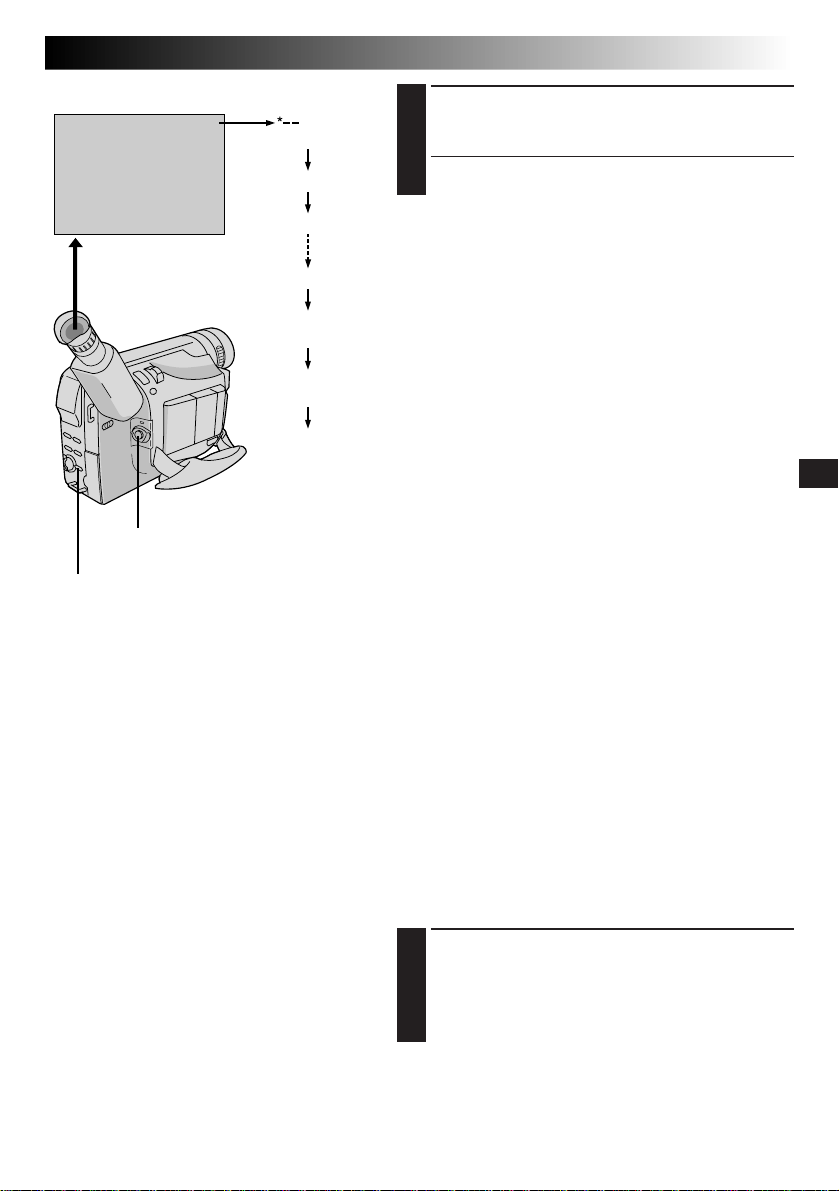
Wskaźnik czasu pozostającej taśmy
25 min
(Odmierzany od teraz)
Przycisk Start/Stop nagrywania
DISPLAY (Wyświetlacz)
min
90min
89min
3min
2min
(pulsujący)
1min
(pulsujący)
0min
(pulsujący)
PO15
ZATRZYMJ NAGRYWANIE
4
Przyciśnij ponownie przycisk Start/Stop
nagrywania, aby nagrywanie zatrzymać.
• Kamera wchodzi ponownie w tryb gotowości do
nagrywania.
UWAGI:
● Kiedy przełącznik zasilania ustawiony jest na “CAMERA” a
monitor LCD otwarty pod kątem ponad 60°, uruchamiane
jest działanie monitora LCD natomiast wizjer wyłącza się
automatycznie dla zaoszczędzenia poboru mocy.
● Kieszeni kasety nie można otwórzyć, dopóki nie zostanie
założone zasilanie.
● Może upłynąć trochę czasu pomiędzy otworzeniem
pokrywy kasety i otworzeniem się kieszeni kasety. Nie
forsuj otwierania.
● Czas pozostającej taśmy do nagrywania wyświetla się
jedynie w wizjerze.
● Czas pozostającej taśmy do nagrywania podany jest w
przybliżeniu.
● Czas niezbędny do obliczenia długości taśmy pozostałej
do nagrywania, oraz dokładność obliczenia może być
różnorodny w zależności od typu używanej taśmy.
● Napis “TAPE END” pojawia się, kiedy taśma doszła do
końca natomiast zasilanie wyłącza się automatycznie, jeśli
taki stan trwał przez 5 minut. “TAPE END” pojawia się
również, jeżeli włożona została kaseta, której taśma doszła
do końca.
● Jeżeli kamera pozostawała w trybie gotowości do
nagrywania przez 5 minut, jej zasilanie wyłącza się
automatycznie. Ustaw przełącznik zasilania na “POWER
OFF” a następnie na “CAMERA”, aby kamerę włączyć
ponownie.
● Jeżeli na taśmie pozostawione są puste odcinki między
nagranymi scenami, przerwany zostaje kod czasu i mogą
nastąpić nieprawidłowości podczas edycji taśmy. Kontynuuj
filmowanie od miejsca, gdzie przerwałeś, tak aby nie
pozostały puste miejsca postępując zgodnie z tym co
zawiera rozdział “Nagrywanie od środka taśmy” (Z str. 20).
● Ostrzeżenie LENS COVER (pokrywa obiektywu) zamiga
przez około 5 sekund, jeżeli kamera została włączona
podczas gdy osłona była zamknięta.
● Podczas filmowania, z głośnika nie dochodzi dźwięk.
NAGRYWANIE
Wskazania na monitorze LCD/wizjerze
Możesz wyświetlać lub wygaszać wskazania ukazane
na monitorze LCD i w wizjerze.
PRZYCIŚNIJ PRZYCISK WYŚWIETLACZA
1
Jeżeli nie chcesz, aby pojawiły się wskazania,
przyciśnij przycisk DISPLAY przez ponad 1
sekundę. Niektóre wskazania znikną.
Przyciśnij przycisk ponownie przez ponad 1
sekundą, aby wskazania ponownie pojawiły się.
UWAGA:
Nie jest możliwe wygaszenie z monitora LCD czy
wizjera wskazań przesuwania się taśmy “
ostrzeżeń i niektórych innych. Wskazania, które można
usunąć, Z str. 66 i 67.
444
”,
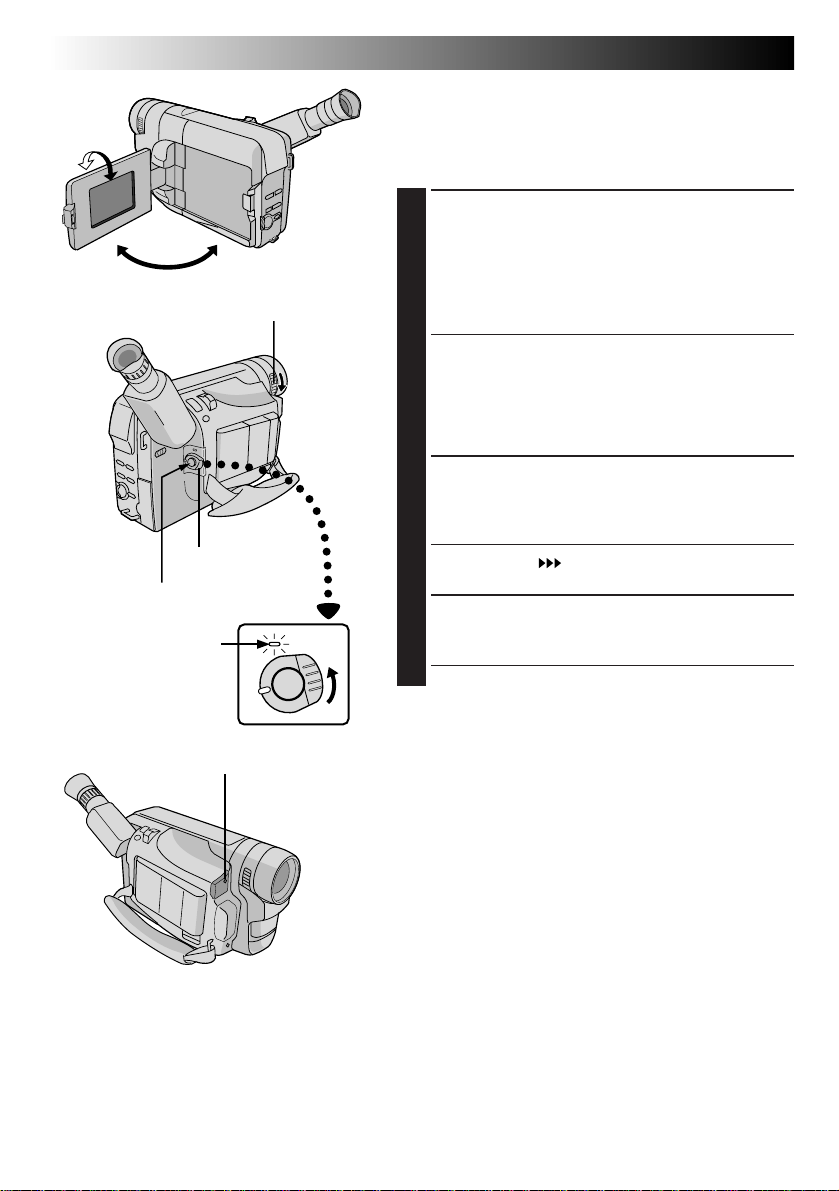
16 PO
90°
180°
Pierścień zamykania/otwierania
osłony obiektywu LENS COVER
Przycisk Start/Stop nagrywania
Lampka zasilania
Lampka sygnalizacyjna
(świeci się podczas nagrywania)
NAGRYWANIE
Przełącznik zasilania
Podstawy nagrywania
(ciąg dalszy)
Filmowanie z podglądem na ekranie
LCD
Przed wykonaniem poniższych kroków, wykonaj krok 1
(Z str. 14).
USTAW TRYB GOTOWOŚCI DO
2
NAGRYWANIA
Upewnij się, że ekran jest całkowicie odchylony.
Przekręć pierścień zamykania/otwierania osłony
obiektywu LENS COVER, aby otworzyć osłonę
obiektywu, a następnie ustaw przełącznik
zasilania na “CAMERA” (“AUTO” lub “PRO.”).
• Lampka sygnalizująca podłączenie zasilania
zapala się i kamera wchodzi w tryb gotowości
do nagrywania.
• Scena na jaką ustawiłeś, pojawia się na
monitorze LCD z nałożonym na niej napisem
“PAUSE”.
ROZPOCZNIJ FILMOWANIE
3
Przechyl monitor LCD w górę lub w dół dla
lepszej widoczności (Z str. 17), a następnie
przyciśnij przycisk nagrywania Start/Stop.
• Oznaczenie “
cyklu nagrywania.
ZATRZYMAJ NAGRYWANIE
4
Przyciśnij przycisk nagrywania Start/Stop
ponownie, aby zatrzymać nagrywanie.
• Kamera powraca do gotowości nagrywania.
UWAGI:
● Jeżeli w plenerze używasz monitora LCD
bezpośrednio wystawionego na słońce, obraz na
monitorze LCD może nie być widoczny. W takiej
sytuacji zaleca się używanie wizjera (Z str. 14).
● Inne uwagi umieszczone są na stronie 15.
REC
” widoczne jest podczas całego
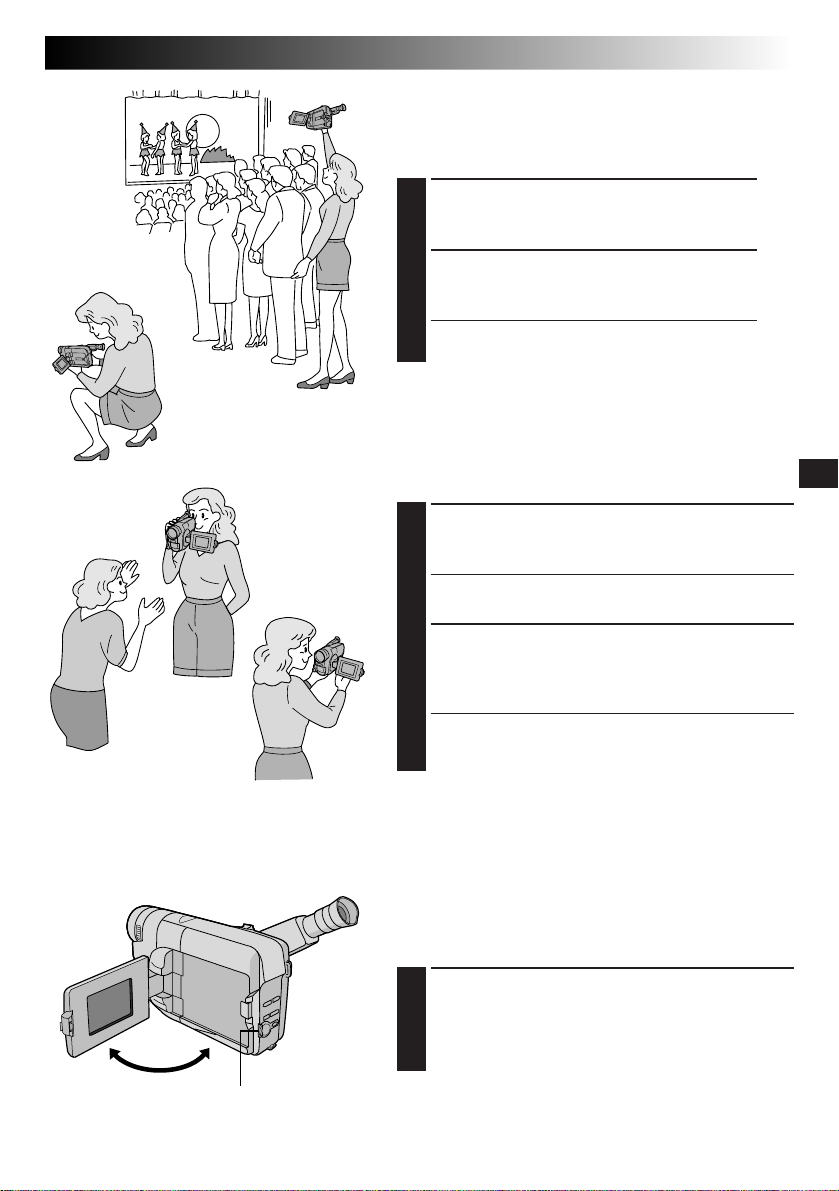
Nagrywanie
samego siebie
PO17
Zdjęcia reporterskie
W niektórych sytuacjach mogą być potrzebne
ujęcia pod różnymi kątami w celu dodania
bardziej dramatycznego wyrazu.
OTWÓRZ MONITOR LCD
1
Upewnij się, że monitor LCD jest całkowicie
otwarty.
PRZECHYL MONITOR LCD
2
Przechyl monitor w najbardziej wygodnym
kierunku.
• Monitor LCD można obrócić o niemal pełny
okrąg (270°: 90° do dołu, 180° do góry).
Autoportretowanie
Osoba, którą filmujesz może oglądać się na monitorze
LCD. Możesz nawet samego siebie sfilmować
oglądając swój obraz na monitorze LCD.
PRZECHYL MONITOR DO GÓRY
1
Otwórz monitor LCD i przechyl go do góry o 180°,
tak że będzie zwrócony do przodu.
•Obraz na monitorze odwrócony jest pionowo
oraz włącza się również wizjer.
ROZPOCZNIJ NAGRYWANIE
2
Ustaw obiektyw na filmowany przedmiot (na
samego siebie przy autoportretowaniu) i
rozpocznij filmowanie.
•Podczas autoportretowania, obraz widoczny na
monitorze oraz wskazania nie są odwróconie,
tak jak to się dzieje przy odbiciu w lusterku.
UWAGA:
Podczas autoportretowania, obraz może być
podglądany na monitorze LCD i w wizjerze.
NAGRYWANIE
Pokrętło
jaskrawości
Regulacja jaskrawości
Jaskrawość ekranu możesz wyregulować obracając
pokrętłem jaskrawości.
WYREGULUJ JASKRAWOŚĆ
1
Jeżeli chcesz rozjaśnić ekran ...
Obracaj pokrętłem w kierunku “+”.
Jeżeli chcesz przyciemnić ekran ...
Obracaj pokrętłem w kierunku “–”.
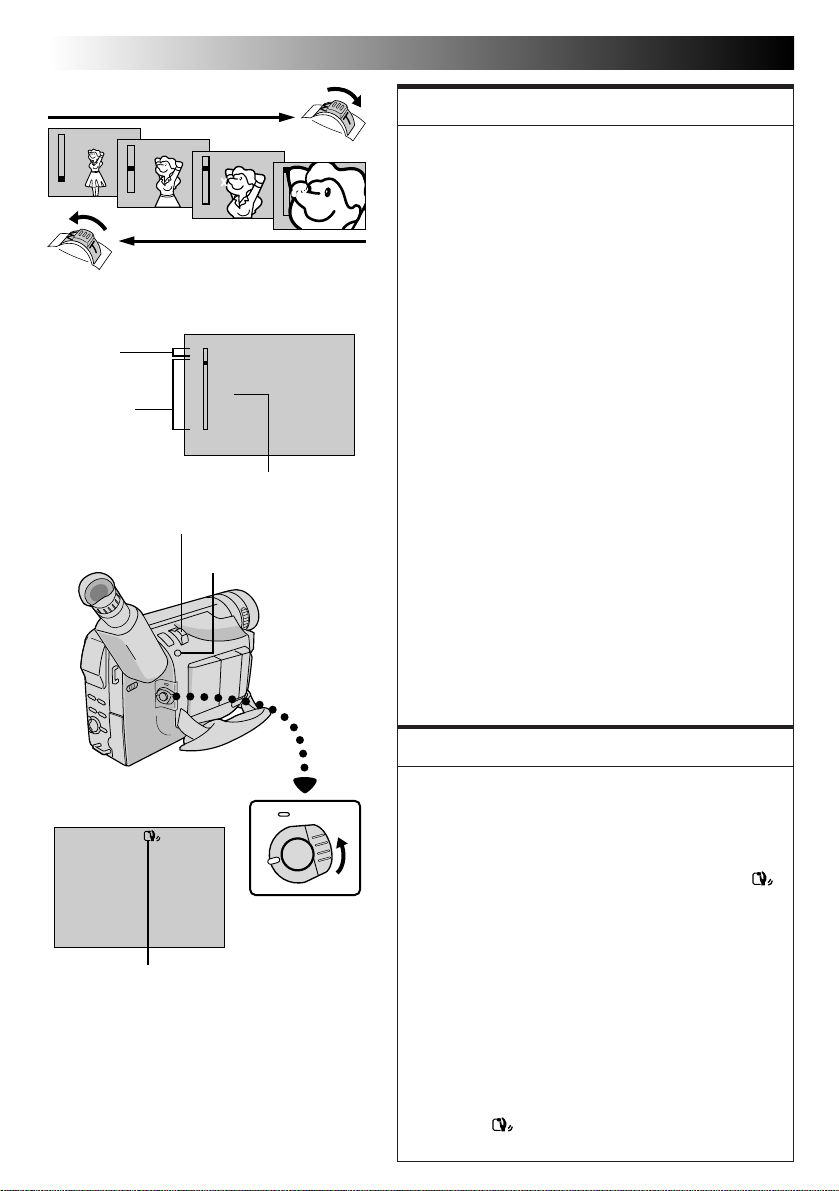
18 PO
NAGRYWANIE
Podstawy nagrywania
(ciąg dalszy)
Zbliżanie (T: Teleobiektyw)
D
T
W
Obszar
cyfrowego
zoom
16x obszar
(optycznego)
zoom
D
T
1X
10X
W
Oddalanie (W: Szeroki kąt ujęcia)
Przybliżony współczynnik zoom
Dźwignia pozycji zoom
D
T
W
D
T
W
P. STABILIZER
(Stabilizator obrazu)
D
16X
T
64X
W
16X
Wyświetlacz zoom
FUNKCJA: Zoom
CEL:
Aby uzyskać zbliżanie/oddalanie, lub chwilowe
zmiany w powiększeniu obrazu.
DZIAŁANIE:
Zbliżanie
Przesuń dźwignię pozycji zoom w kierunku “T”.
Oddalanie
Przesuń dźwignię pozycji zoom w kierunku “W”.
n Im szybciej przesuwasz dźwignię pozycji zoom,
tym szybciej on działa.
UWAGI:
● Podczas ustawiania zoom, może zostać naruszona
ostrość. W takim przypadku, ustaw zoom gdy kamera
pozostaje w stanie gotowości, zablokuj ostrość stosując
ręczne korygowanie ostrości (Z str. 33), a następnie
zbliżeń i oddaleń dokonuj w czasie nagrywania.
● W trybie Full Auto (gdy przełącznik pozycji ustawiony jest
w pozycji “AUTO”), możliwe jest powiększenie do 64x. W
trybie ręcznym (gdy przełącznik zasilania ustawiony jest
w pozycji “PRO.”), możliwe jest maksymalne
powiększenie do 160x i może zostać przełączone na
powiększenie 16x dzięku zoom optycznemu.
● Powiększenie ponad 16x jest dokonywane wskutek
cyfrowego przetwarzania obrazu i z tego względu
nazywane jest cyfrowym zoom.
● Podczas realizacji cyfrowego zoom, może ucierpieć
jakość obrazu.
● Zoom cyfrowy nie może być stosowany przy
uaktywnionych funkcjach uzyskiwanych poprzez cyfrowe
przetwarzanie obrazu (funkcja roletki/przenikania obrazu,
Z str. 28, zdjęcie migawkowe, Z str. 22).
● Filmowanie makro (w odległości 1,5 cm od filmowanego
obiektu) jest możliwe gdy dźwignia pozycji zoom
przesunięta jest całkowicie do znaczka “W”.
Wyświetlacz
Wskaźnik stabilizatora obrazu
Przełącznik
zasilania
FUNKCJA: Stabilizator obrazu
CEL:
Dla skompensowania drgającego obrazu
spowodowanego poruszaniem kamery, szczególnie
przy dużych powiększeniach.
DZIAŁANIE:
1)
Przyciśnij P. STABILIZER. Pojawia się znaczek “ ”.
n Aby wyłączyć stabilizator obrazu, przyciśnij P.
STABILIZER. Wskaźnik znika.
UWAGI:
● Można nie uzyskać właściwej stabilizacji obrazu, jeśli ręka
użytkownika nadmiernie drży, oraz w następujących
warunkach:
•
Przy filmowaniu obiektów z poziomymi lub pionowymi pasami.
• Przy filmowaniu obiektów o ciemnym lub bladym kolorze.
• Przy filmowaniu scen o nadmiernym podświetleniu tła.
• Przy filmowaniu scen z ruchami odbywającymi się we
wszystkich kierunkach.
• Przy filmowaniu scen na tle bez kontrastu.
● Wyłącz stabilizator obrazu podczas filmowania kamerą
ustawioną na statywie.
● Wskaźnik “
obrazu.
” miga, kiedy nie można użyć stabilizatora
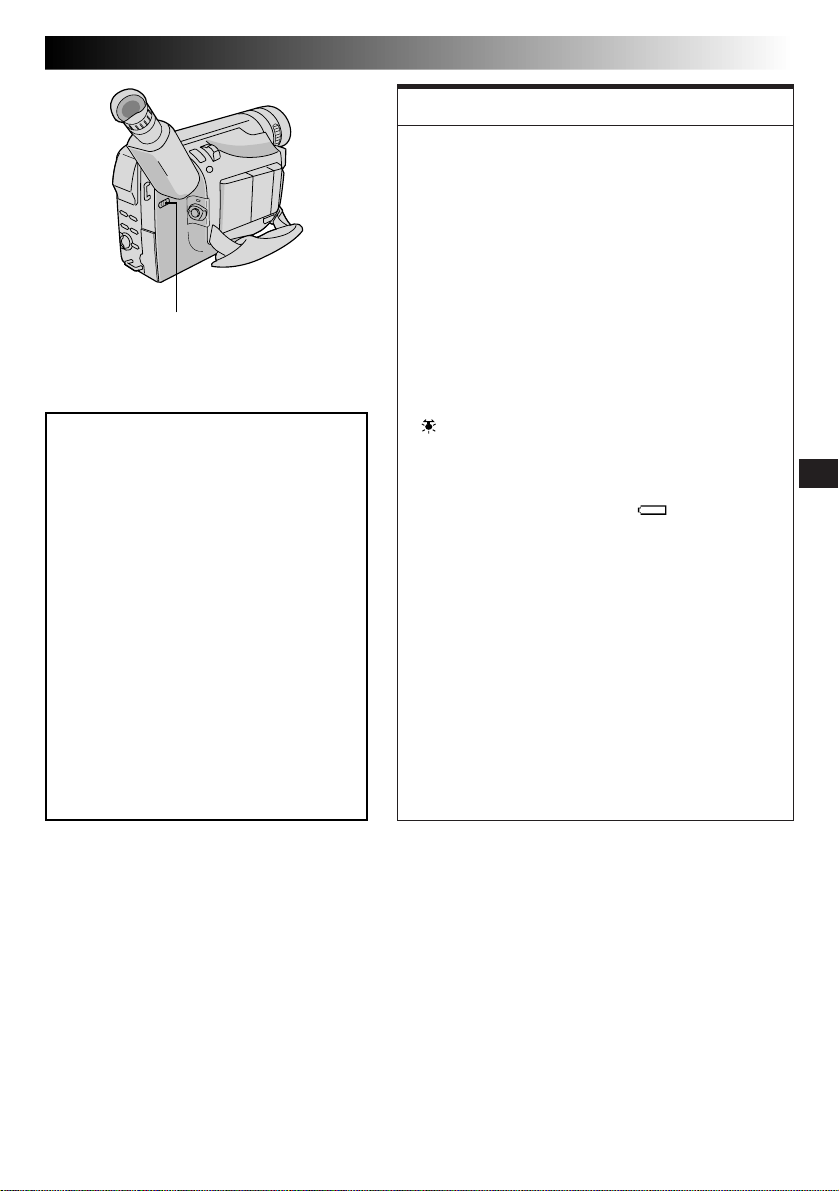
LIGHT OFF/AUTO/ON
NIEBEZPICZEŃSTWO
n Lampa wideo może ulec silnemu
nagrzaniu. Nie dotykaj jej ani w trakcie
działania ani zaraz po jej wyłączeniu,
bowiem grozi to poparzeniem.
n Nie umieszczaj kamery w torbie
przeznaczonej do jej przenoszenia
bezpośrednio po zakończeniu
filmowania z lampą wideo, bowiem
pozostaje ona nagrzana jeszcze przez
pewien okres czasu.
n W czasie filmowania, zachowaj
odległość około 30 cm między lampą
wideo oraz filmowanymi osobami i
obiektami.
n Nie używaj kamery w pobliżu
materiałów łatwopalnych i
wybuchowych.
n Zaleca się, abyś skontaktował się z
najbliższym autoryzowanym dealerem
w razie wymiany lampy wideo.
PO19
FUNKCJA: Lampa wideo
CEL:
Dla oświetlenia filmowanej sceny, gdy naturalne
światło jest zbyt słabe.
DZIAŁANIE:
1) Ustaw przełącznik LIGHT OFF/AUTO/ON w
odpowiedniej pozycji:
OFF : Dla wyłączenia lampy.
AUTO : Automatycznie włącza lampę, kiedy kamera
wyczuwa, że oświetlenie fimowanego
obiektu jest niewystarczające.
ON : Lampa pozostaje włączona tak długo jak
włączona jest kamera.
n Lampę wideo można używać jedynie przy
włączonej kamerze.
n Zaleca się ustawienie balansu bieli (Z str. 36) na
, kiedu używa się lampy wideo.
n Jeżeli nie używasz lampy wideo, wyłącz ją, aby
zmniejszyć pobór mocy.
UWAGI:
● Nawet jeżeli wskaźnik baterii ( ) nie miga
bowiem stan naładowania akumulatora jest niski,
kamera może wyłączyć się automatycznie jeżeli
włączysz lampę wideo lub gdy rozpoczniesz
filmowanie z włączoną lampą wideo.
● Gdy przełącznik LIGHT OFF/AUTO/ON ustawiony
jest na “AUTO”:
•W zależności od naturalnyuch warunków
oświetlenia, lampa wideo włącza się lub wyłącza.
W tego rodzaju sytuacji, aby samemu włączać
lub wyłączać lampę, używaj przełącznika LIGHT
OFF/AUTO/ON.
•Jeżeli funkcja “SHUTTER” (Migawka) (Z str. 31)
jest uaktywniona, możliwe jest, że lampa
pozostanie włączona.
•Jeżeli funkcja “TWILIGHT” (Zmierzch) (Z str. 31)
jest uaktywniona, lampa nie zadziała.
NAGRYWANIE
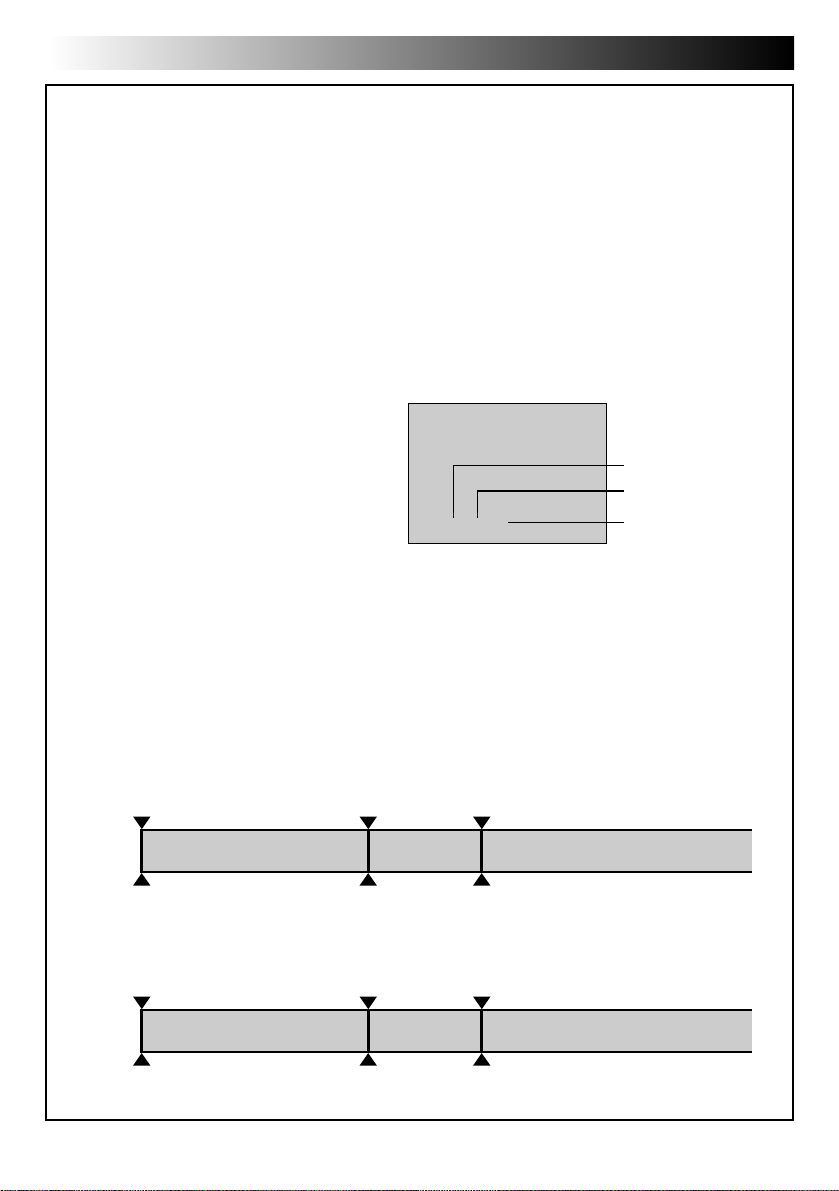
20 PO
NAGRYWANIE
Podstawy nagrywania
(ciąg dalszy)
UWAGA: Nagrywanie od środka taśmy
Kod czasu
Podczas nagrywania kod czasu zostaje nagrywany na taśmę. Kod ten potwierdza położenie
nagranej sceny na taśmie podczas odtwarzania.
Jeżeli nagrywanie zaczyna się od pustego fragmentu, kod czasu rozpoczyna się od “00:00:00”
(minuty: sekundy: klatki). Jeżeli nagrywanie zaczyna się od końca poprzednio nagranej sceny, kod
czasu zapisywany jest jako dalszy ciąg ostatnio zarejestrowanej wartości.
Kod czasu jest niezbędny dla wykonywania montażu w przypadkowej kolejności (Z str. 50-55).
Jeżeli podczas nagrywania wzdłuż taśmy nagrany zostaje pusty fragment, kodowanie czasu zostaje
przerwane. Gdy zostanie podjęte, kod czasu rozpoczyna się od “00:00:00”. Oznacza to, że kamera
może zapisać ten sam kod istniejący w poprzednio nagranej scenie. Aby zapobiec pozostawieniu
pustego fragmentu na taśmie wykonaj procedurę “Nagrywanie od środka taśmy (patrz poniżej) w
następujących przypadkach:
• po odtworzeniu nagranej taśmy, gdy
filmujesz ponownie;
• gdy zanikło zasilanie podczas filmowania;
• gdy podczas filmowania wyjęto i ponownie
włożono kasetę;
• gdy do filmowania używa się częściowo
zapisanej taśmy;
• gdy do filmowania używa się taśmy z
pustym fragmentem;
• po ponownym filmowaniu sceny już nagranej oraz
po otwarciu / zamknięciu obudowy kasety.
TC
12 : 34 : 24
Wyświetlacz
Podczas odtwarzania
wyświetlany jest kod
czasu.
Minuty
Sekundy
Klatki
(25 klatek na 1 sekundę)
Nagrywanie od środka taśmy
1. Przesuń taśmę do miejsca, od którego chcesz rozpocząć nagrywanie, a następnie uruchom tryb
ciągłego odtwarzania (Z str. 39).
2. Ustaw przełącznik zasilania na “CAMERA” (“AUTO” lub “PRO.”) i rozpocznij nagrywanie.
UWAGI:
● Kod czasu nie może być wyzerowany.
● Podczas szybkiego przewijania do przodu i do tyłu wskazania kodu czasu nie zmieniają się płynnie.
Gdy na taśmie nagrany jest pusty fragment
Kod czasu
00:00:00
Kod czasu
05:43:21
Kod czasu
00:00:00
Taśma
Punkt startu ujęcia
Scena już nagrana
Prawidłowe nagranie
Kod czasu
00:00:00
Taśma
Punkt startu ujęcia
Pusty fragment
Punkt zatrzymania ujęcia
Kod czasu
05:43:21
Punkt startu ujęcia
Scena nowonagrana
Punkt startu ujęcia
Kod czasu
05:44:00
Ostatnia scenaNowa scenaScena już nagrana
Punkt startu ujęcia
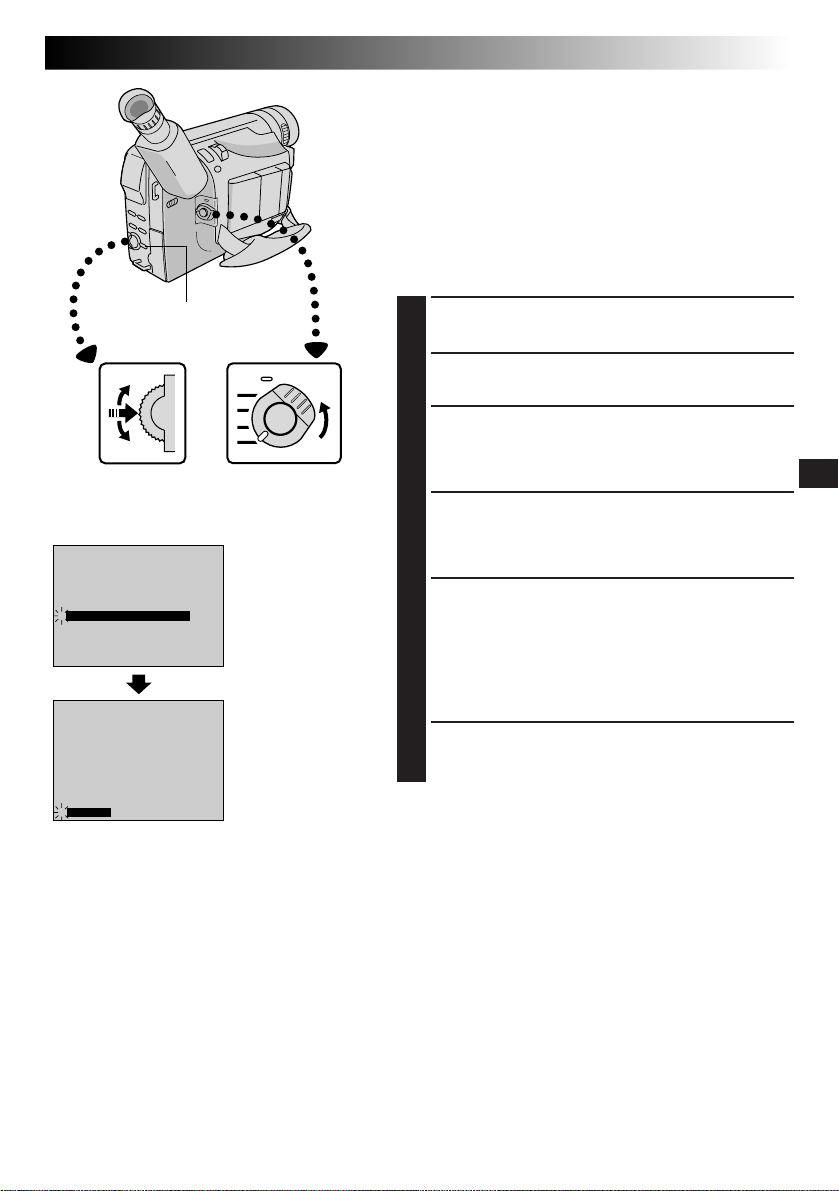
NAGRYWANIE
Przycisk MENU/
Przycisk DISPLAY
(Wyświetlacz)
Pokrętło
selektora
Wyświetlacz
REC MODE
WIDE MODE OFF
ZOOM
GAIN UP
TELE MACRO
4
TO DATE / TIME MENU
TO SYSTEM MENU
END
ON SCREEN OFF
DATE / TIME
4
RETURN
SP
64X
AGC
OFF
DEC 25 ’ 98
– – – – –6– – – – –
ONDISPLAY
25 . 12 . 99
16 : 40
Menu nagrywania
: 30
Menu DATE/TIME
(data/czas)
Rozwiązania zaawansowane
Wyświetlanie daty i godziny podczas
Przełącznik
zasilania
RECORDING
nagrywania
Kiedy przełącznik zasilania ustawiony jest na “PRO.”,
możesz wybrać czy data i godzina mają być
wyświetlane podczas nagrywania, czy nie. Musisz
najpierw ustawić datę i godzinę (“Ustawianie daty/
czasu”, Z str. 9). Ustaw “DISPLAY” (Wyświetlacz) na
“ON” (włączone) w menu data/czas. Data/czas
wyświetlane są zawsze wtedy, gdy przełącznik
zasilania ustawiony jest na “AUTO”.
WYBIERZ TRYB OPERACJI
1
Ustaw przełącznik zasilania na “PRO.”.
WEJDŹ DO MENU NAGRYWANIA
2
Naciśnij MENU. Pojawia się menu nagrywania.
WEJDŹ DO MENU DATA/CZAS
3
Przesuń pasek podświetlający na “TO DATE/TIME
MENU” obracając pokrętłem selektora. Naciśnij go
i pojawi się Menu data/czas.
WYBIERZ FUNKCJĘ
4
Przesuń pasek podświetlania na “DISPLAY”
obracając pokrętłem selektora, a następnie
pokrętło przyciśnij.
USTAW PARAMETRY FUNKCJI
5
Obracając pokrętło selektora przejdź przez
dostępne ustawienia wybranych funkcji i zatrzymaj
się wtedy, gdy funkcja, którą potrzebujesz pojawi
się na ekranie. Przyciśnij pokrętło, a pasek
podświetlania automatycznie przesunie się na
“RETURN”.
ZAMKNIJ MENU NAGRYWANIA
6
Naciśnij pokrętło selektora dwa razy. Wybór jest
zakończony, a menu znika.
UWAGI:
● Podłącz kamerę do telewizora i ustaw “ON SCREEN”
na “ON” w menu Data/czas. Na podłączonym
telewizorze pojawia się komunikat.
● Funkcja Wskaźnik/Wyświetlacz przeważa nad tymi
ustawieniami. Nawet jeżeli “ON SCREEN” ustawiłeś
na “ON”, przyciśnięcie przycisku DISPLAY przez
ponad 1 sek. usunie komunikaty z ekranu. Ponowne
przyciśnięcie przez ponad 1 sek. spowoduje powrót
komunikatów (“Wskazania na monitorze LCD/
wizjerze”, Z str. 15).
Advanced Features
PO21
NAGRYWANIE
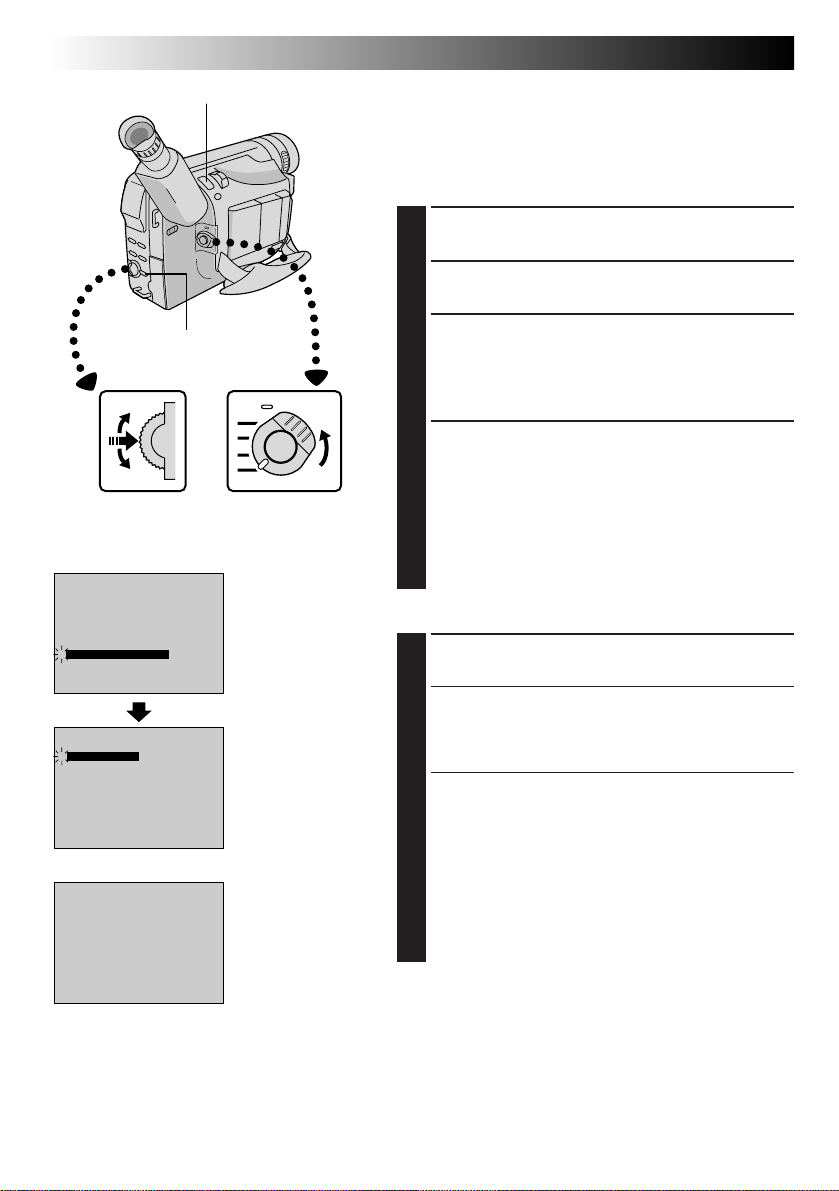
22 PO
Wyświetlacz
REC MODE
WIDE MODE OFF
ZOOM
GAIN UP
TELE MACRO
TO DATE / TIME MENU
4
TO SYSTEM MENU
END
4
PHOTO MODE
TALLY ON
WIND CUT
SOUND MODE
ID NUMBER
DEMO. MODE
RETURN
PHOTO
NAGRYWANIE
Przycisk SNAPSHOT
Przycisk MENU
Pokrętło
selektora
SP
64X
AGC
OFF
DEC 25 ’ 98
– – – – –6– – – – –
FRAME
OFF
32kHz
06
OFF
Przełącznik
zasilania
Menu nagrywania
: 30
Menu systemu
Podczas zdjęć
migawkowych
Rozwiązania zaawansowane (ciąg dalszy)
Migawka
Kamerę możesz wykorzystać jako zwykły aparat
filmowy do wykonywania zdjęć migawkowych lub kilku
seryjnych zdjęć.
WYBÓR TRYBU MIGAWKI
WYBIERZ TRYB OPERACJI
1
Ustaw przełącznik zasilania na “PRO.”.
WEJDŹ W MENU NAGRYWANIA
2
Przyciśnij MENU. Pojawia się menu nagrywania.
WEJDŹ DO MENU SYSTEMU
3
Przesuń pasek podświetlania na “TO SYSTEM
MENU” (Do menu systemu) obracając pokrętłem
selektora. Przyciśnij pokrętło i pojawi się menu
systemu.
WYBIERZ TRYB SNAPSHOT
4
Przesuń pasek podświetlania na “PHOTO MODE”
(Tryb zdjęciowy) obracając pokrętłem selektora.
Przyciśnij i wybierz odpowiedni spośród pięciu trybów
migawki (Z str. 23) obracając pokrętłem. Przyciśnij
pokrętło ponownie, gdy wyświetli się pożądany tryb.
Pasek podświetlania automatycznie przesunie się
na “RETURN”. Przyciśnij dwukrotnie pokrętło
selektora. Wybór jest dokonany i menu znika.
NAGRYWANIE ZDJĘCIA MIGAWKOWEGO
ZRÓB ZDJĘCIE MIGAWKOWE
1
Przyciśnij przycisk SNAPSHOT.
• Niezależnie od pozycji przełącznika zasilania
(“AUTO” lub “PRO.”), nagrywanie zdjęcia
migawkowego odbywa się z wykorzystaniem
wybranego trybu ujęcia migawkowego.
Jeśli przycisnąłeś podczas gotowości do
nagrywania ...
.... pojawia się napis “PHOTO” i nieruchomy
obraz nagrywany będzie przez ok. 6 sek., po
czym kamera powraca do stanu gotowości do
nagrywania.
Jeśli przycisnąłeś podczas nagrywania...
.... pojawia się napis “PHOTO” i nieruchomy
obraz nagrywany będzie przez ok. 6 sek., po
czym podjęte zostaje normalne nagrywanie.

FULL*
(Tryb migawki
bez ramki)
FRAME*
(Tryb migawki
z ramką)
PIN-UP
(Tryb obrazu
zawieszonego)
PO23
Tryb Motor Drive
Przytrzymanie przyciśniętego przycisku SNAPSHOT
wywołuje efekt podobny do nieruchomych ujęć
seryjnych. (Interwał czasu pomiędzy nieruchomymi
zdjęciami wynosi ok. 0,7 sek.)
UWAGI:
● W trybie Full Auto, dostępne są wszystkie tryby
Snapshot (migawkowe). Jednakże, po wybraniu
danego trybu migawkowego, nie można go już
zmienić.
● Również w czasie odtwarzania dostępne są wszystkie
tryby migawkowe. Dźwięk zamykanej migawki nie jest
słyszalny.
● Jednakże, w czasie odtwarzania nie są dostępne
tryby “MULTI 4” i “MULTI 9”, jeśli wybrany został tryb
odtwarzania “MONOTONE” lub “SEPIA” (Z str. 49).
● Tryb zdjęcia migawkowego (z wyjątkiem trybu FULL)
nie jest dostępny, jeżeli uruchomiony jest zoom
cyfrowy (powiększenie zoom ponad 16x, Z str. 25).
● Jeżeli uaktywnione są pewne tryby programu AE z
efektami specjalnymi (Z str. 30), niektóre tryby
migawki nie mogą być zastosowane. Jeżeli
wybierzesz tryb migawki zwykle niestosowany w
danej sytuacji, po naciśnięciu przycisku SNAPSHOT
miga wskaźnik “PHOTO”.
MULTI 4
(MultiAnalizator 4)
MULTI 9
(MultiAnalizator 9)
* : Następuje chwilowe wygaśnięcie o typie
migawki oraz efekt dźwiękowy zamykania
migawki, który nagrywa się wraz z
obrazem.
NAGRYWANIE

24 PO
NAGRYWANIE
Przełącznik zasilania
Rozwiązania zaawansowane (ciąg dalszy)
Używanie menu dla dokładnego
ustawienia
Kamera wyposażona w jest łatwy w użyciu ekranowy
system menu, który ułatwia wiele dokładniejszych
ustawień.
Wyświetlacz
4
REC MODE
WIDE MODE OFF
ZOOM
GAIN UP
TELE MACRO
TO DATE / TIME MENU
TO SYSTEM MENU
END
REC MODE
WIDE MODE OFF
ZOOM
GAIN UP
TELE MACRO
TO DATE / TIME MENU
TO SYSTEM MENU
4
END
Ekran normalny
– – – – –
– – – – –
SP
64X
AGC
OFF
SP
64X
AGC
OFF
Menu nagrywania
DEC 25 ’ 98
: 30
6– – – – –
4
ON SCREEN OFF
DATE / TIME
4
RETURN
Menu data/czas
4
PHOTO MODE
TALLY ON
WIND CUT
SOUND MODE
ID NUMBER
DEMO. MODE
4
RETURN
Menu systemu
DEC 25 ’ 98
: 30
6– – – – –
Przycisk MENU
Pokrętło
selektora
ONDISPLAY
25 . 12 . 99
16 : 40
FRAME
OFF
32kHz
06
OFF
WEJDŹ DO MENU NAGRYWANIA
1
Ustaw przełącznik zasilania na “PRO.”, a
następnie przyciśnij MENU. Pojawia się menu
nagrywania.
WYBIERZ FUNKCJĘ
2
Obracaj pokrętłem selektora, aby przesunąć
pasek podświetlający na wybraną funkcję.
• Jeżeli wybranych funkcji nie możesz znaleźć w
menu na ekranie, ustaw pasek podświetlający
na “END” i przejdź do kroku 6.
DOKONAJ USTAWIEŃ
3
Przyciśnij pokrętło selektora. Procedura
ustawienia zależy od funkcji jaką wybrałeś.
Jeżeli wybierzesz “REC MODE” (Nagrywanie),
“WIDE MODE” (Szerokoekranowy), “ZOOM”,
“GAIN UP” (Zyskiwanie) lub “TELE MACRO”
(Teleobiektyw) ...
.... każdy z parametrów funkcji zaczyna migać.
Obracaj pokrętłem selektora, aż pojawi się
wybrany parametr. Przejdź do kroku 5.
Jeżeli wybrałeś “TO DATE/TIME MENU”
(Do menu data/czas) ...
.... pojawia się menu data/czas. Przejdź do
kroku 4.
Jeżeli wybrałeś “TO SYSTEM MENU” ...
.... pojawia się menu systemu. Przejdź do kroku 4.
WYBIERZ PARAMETRY FUNKCJI W MENU
4
DATA/CZAS LUB W MENU SYSTEMU
Obracaj pokrętłem selektora, aby przesunąć
pasek podświetlający na wybraną funkcję, a
następnie przyciśnij pokrętło.
Jeżeli wybrałeś “DATE/TIME”
(Data/czas) ... Z str. 9
Jeżeli wybrałeś inne funkcje ...
....
obracaj pokrętłem selektora, aż pojawi się
wybrany parametr, a następnie przyciśnij
pokrętło. Pasek podświetlający automatycznie
przesunie się na “RETURN”. Przejdź do kroku 5.
ZAKOŃCZ USTAWIENIE
5
Przyciśnij pokrętło selektora. Pojawi się menu
nagrywania a pasek podświetlający ustawia się na
“END”.
ZAMKNIJ EKRAN MENU
6
Przyciśnij pokrętło selektora. Powróci normalny
ekran.

Objaśnienia menu nagrywania
PO25
REC MODE
(Tryb nagrywania)
WIDE MODE
(Tryb
szerokoekranowy)
ZOOM
GAIN UP
(Zyskiwanie)
TELE MACRO OFF
TO DATE/TIME MENU
(Do menu data/czas)
TO SYSTEM MENU
(Do menu systemu)
Umożliwia ustawienie trybu nagrywanie (SP lub LP) w zależności od twojego wyboru
(Z str. 11).
OFF
(Wyłączony)
SQUEEZE
CINEMA
16X
64X
160X
AGC
AUTO
OFF
(Wyłączony)
(Wyłączony)
ON
(Włączony)
Wybierz “OFF” jeżeli nie chcesz używać ani “SQUEEZE” ani “CINEMA”.
Służy do odtwarzania na telewizorach o formacie 16:9. Poszerza w
sposób naturalny obraz tak, aby pasował do ekranu nie ulegając
zniekształceniom.
Pojawia się . W przypadku używania tego trybu, zapoznaj się z
instrukcją obsługi twojego telewizora szerokoekranowego. Podczas
odtwarzania/nagrywania w formacie 4:3, na ekranie TV, monitorze LCD i
w wizjerze obraz zostaje wydłużony pionowo.
Wstawia czarne pasy na dole i na górze ekranu. Podczas odtwarzania
na szerokoekranowym telewizorze, czarne pasy na dole i na górze
ekranu są wycinane i format obrazu staje się 16:9. W przypadku
używania tego trybu, zapoznaj się z instrukcją obsługi twojego
telewizora szerokoekranowego. Podczas odtwarzania/nagrywania w
formacie 4:3, na ekranie TV, monitorze LCD i w wizjerze wstawione
zostają na dole i na górze ekranu czarne pasy i obraz wygląda jak film
w formacie 16:9.
Kiedy ustawiony jest na “16X” w czasie stosowania cyfrowego zoom,
powiększanie zoom ustawi się na “16X” po wyłączeniu działania zoom
cyfrowego.
Pozwala posługiwać się cyfrowym zoom. Poprzez przetwarzanie cyfrowe
i powiększanie obrazów, możliwy zakres wynosi od 16-krotnego (granica
zoom optycznego) do 64-krotnego powiększenia cyfrowego.
Pozwala posługiwać się cyfrowym zoom. Poprzez przetwarzanie cyfrowe
i powiększenie obrazów, możliwy zakres wynosi od 16-krotnego (granica
zoom optycznego) do 160-krotnego powiększenia cyfrowego.
Uaktywniane jest automatycznie w trybie Full Auto. Ogólny wygląd jest
wystrzępiony, ale obraz jest wyraźny.
A
Szybkość migawki regulowana jest automatycznie (1/25 - 1/200 sek.).
Ujęcie obiektu przy słabym lub nikłym oświetleniu i przy szybkości
migawki ustawionej na 1/25 sek. daje obraz bardziej jaskrawy niż w
trybie AGC, ale ruchy obiektu nie są płynne i są nienaturalne. Przy
ustawieniu na ten tryb, wyświetla się “A
Pozwala filmować ciemne sceny bez regulowania jaskrawości obrazu.
Zwykle odległość od obiektu na który nakierowany jest obiektyw zależy
od powiększenia zoom. Chyba, że odległość od obiektu wynosi ponad 1
m, obiektyw traci ostrość przy ustawieniu teleobiektywu na maksimum.
Przy ustawieniu na “ON”, możesz sfilmować obiekt możliwie najszerzej
w odległości około 60 cm.
• W zależności od ustawienia zoom, obiektyw może utracić ostrość.
Zapoznaj się z rozdziałem “Objaśnienia menu data/czas” (Z str. 26).
Zapoznaj się z rozdziałem “Objaśnienia menu systemu”
(Z str. 26).
”.
NAGRYWANIE
: Ustawienie fabryczne

26 PO
NAGRYWANIE
Objaśnienia menu data/czas
Rozwiązania zaawansowane (ciąg dalszy)
ON SCREEN
(Na ekranie)
DISPLAY
(Wyświetlacz)
DATE/TIME
(Data/czas)
OFF
(Wyłączony)
ON
(Włączony)
ON
(Włączony)
OFF
(Wyłączony)
Umożliwia ustawienie bieżącej daty i czasu (Z str. 9).
Objaśnienia menu systemu
PHOTO MODE
(Tryb fotografowania)
TALL Y
(Lampka
sygnalizacyjna)
WIND CUT
(Wycinanie wiatru)
SOUND MODE
ID NUMBER
(Numer
identyfikacyjny)
DEMO. MODE OFF
Umożliwia ustawienie na “FULL” (Tryb migawki bez ramki), “FRAME” (Tryb
migawki z ramką), “PIN-UP” (Tryb obrazu zawieszonego), “MULTI 4” (MultiAnalizator 4) oraz “MULTI 9” (Multi-Analizator 9) (Z str. 22).
ON
(Włączony)
OFF
(Wyłączony)
OFF
(Wyłączony)
ON
(Włączony)
32 kHz
48 kHz
Numer ten jest niezbędny przy podłączaniu takiego urządzenia jak komputer
współdziałający z terminalem J (JLIP). Zakres numerów od 0 do 99. Ustawienie
fabryczne jest 06.
(Wyłączony)
ON
(Włączony)
Nie dopuszcza do wyświetlenia komunikatów wyświetlacza
kamery na ekranie przyłączonego telewizora.
Powoduje wyświetlenie komunikatów wywietlacza kamery na
ekranie przyłączonego telewizora.
Powoduje pojawienie się ustawień daty/czasu na kamerze
(Z str. 21).
Nie dopuszcza do wyświetlenia ustawień daty/czasu na kamerze.
Lampka sygnalizacyjna zapala się, aby zasygnalizować
rozpoczęcie filmowania.
Lampka sygnalizacyjna pozostaje cały czas wygaszona.
Wyłącza działanie funkcji, która wycina szum wiatru.
Umożliwia wyciszenie szumu spowodowanego wiatrem.
•Pojawia się “ ”.
•Zmieni się jakość dźwięku. Nie jest to anomalia.
Umożliwia nagrywanie dźwięku na czterech oddzielnych
kanałach, i zaleca się stosowanie tego trybu w czasie
dokonywania audio dubbingu.
Umożliwia nagrywanie dźwięku na dwóch oddzielnych kanałach.
Nie nastąpi automatyczny pokaz działania funkcji.
Demonstruje działanie niektórych funkcji programu AE z efektami
specjalnymi, itd. i tryb ten może być zastosowany do
potwierdzenia sposobu działania tych funkcji.
Kiedy tryb “DEMO. MODE” ustawiony jest na “ON” a menu
nagrywania zamknięte, rozpoczyna się działanie trybu
pokazowego.
UWAGI:
● Jeżeli w kamerze umieszczona jest kaseta, nie jest możliwe
uruchomienie trybu pokazowego.
● Po wyłączeniu kamery, tryb pokazowy “DEMO. MODE”
automatycznie ustawia się w pozycji wyłączonej “OFF”.
: Ustawienie fabryczne

Pokrętło
selektora
Wyświetlacz
FOCUS
EXPOSURE AUTO
W. BALANCE
4
FADER
/ WIPE
P. AE
/ EFFECT
RETURN
FADER / WIPE
P
?
R
W
H
4
SEL.
B
K
B W
MANUAL
WH
[Np.:
FADER - WHITE] (Ściemniacz - Biały)
W
H
Ściemnianie
AUTO
AUTO
OFF
OFF
WIPE– SHUTTER
RANDOM
OFF
FADER– WHITE
FADER– BLACK
FADER– MOSAIC
FADER– B.W
PAUSE
Przycisk start/
stop nagrywania
Menu pozycji trybu
ręcznego
Menu Fader/Wipe
(ściemnianie/
roletka)
PO27
Efekty Ściemnianie/roletka
Efekty te umożliwiają stylizowane przechodzenie z
jednej sceny do drugiej. Używaj ich do nadania
odcienia stylizacji przy przechodzeniu z jedej sceny do
innej. Możesz również urozmaicać przechodzenie z
jednej sceny do drugiej.
SELEKCJA EFEKTU
WEJDŹ DO MENU POZYCJI TRYBU
1
RĘCZNEGO
Ustaw pokrętło zasilania na “PRO.”, a następnie
przyciśnij pokrętło selektora.
WEJDŹ DO MENU FADER/WIPE
2
Obracaj pokrętłem selektora, aby przesunąć
pasek podświetlania na “FADER/WIPE”
(Ściemniacz/roletka), a następnie przyciśnij
pokrętło.
WYBIERZ EFEKT
3
Obracaj pokrętłem selektora, aby przesunąć
pasek podświetlania na wybrany efekt, a
następnie przyciśnij pokrętło.
• Menu ściemniania/roletki znika, natomiast
wybrany efekt jest uaktywniony. Pojawia się
wskaźnik reprezentujący wybrany efekt.
SELEKCJA FADE/WIPE
B
K
W
H
(
,
?
R
)
Scena stopniowo pojawia się ekranie zabarwionym na
czarno, biało lub na ekranie czarno-białym, albo na
wzorze mozaikowym (Fade-in lub Wipe-in); albo tez
zanika pozostawiając ekran czarny, biały lub czarnobiały lub też wzór mozaikowy (Fade-out lub Wipe-out).
Tryb Fade oraz Wipe działają po rozpoczęciu
nagrywania oraz po zatrzymaniu nagrywania.
Przed przystąpieniem do kolejnego kroku, wykonaj
powyższe kroki od 1 do 3.
PRZYSTĄP DO NAGRYWANIA LUB JE
4
ZAKOŃCZ
Przyciśnij przycisk start/stop nagrywania aby
uaktywnić Fade-in/out lub Wipe in/out.
UWAGA:
Z str. 28.
, ,
B W
, , , , , , oraz
NAGRYWANIE
Rozjaśnianie

28 PO
Koniec poprzedniej sceny
Wipe-in
NAGRYWANIE
Przycisk start/stop nagrywania
[Np.:
(Roletka zwijana)
W ciągu 5 min...
WIPE - SCROLL]
P
Rozwiązania zaawansowane (ciąg dalszy)
SELEKCJA ROLETKI/PRZENIKANIA
OBRAZU
(P, P, P, P, P, P oraz P)
Połącz funkcje Wipe (Roletka) oraz Dissolve
(Przenikanie) dla uzyskania profesjonalnych efektów.
Dostępnych jest 6 efektów roletki i 1 efekt przenikania.
Roletka i przenikanie obrazu działają po rozpoczęciu
nagrywania.
Przed przystąpieniem do kolejnego kroku, wykonaj
kroki od 1 do 3 na str. 27.
ZACHOWAJ SCENĘ W PAMIĘCI
4
Włącz tryb gotowości do nagrywania.
Jeżeli wybrałeś roletkę/przenikanie obrazu
podczas nagrywania ...
.... przyciśnij przycisk start/stop nagrywania kiedy
scena dobiegła do końca. Miejsce
zakończenia sceny zachowane jest w pamięci.
Jeżeli wybrałeś roletkę/przenikanie obrazu
podczas gotowości do nagrywania ...
.... przyciśnij przycisk start/stop nagrywania, aby
rozpocząć nagrywanie i przyciśnij raz jeszcze
po zakończeniu sceny. Miejsce zakończenia
sceny zachowane jest w pamięci.
Jeżeli wybrałeś roletkę/przenikanie obrazu
podczas gotowości do nagrywania i po
wykonaniu efektu roletki/przenikania obrazu ...
.... miejsce zakończenia sceny już zachowane
jest w pamięci.
ROZPOCZNIJ NAGRYWANIE
5
Jeżeli przystąpisz do nagrywania nowej sceny w
przeciągu 5 min. od zakończenia filmowania
sceny poprzedniej (nie wyłączając w międzyczasie
kamery), poprzednia scena zanika ustępując
nowej.
UWAGI:
● Możesz wydłużyć działanie efektu ściemniania lub
roletki przyciskając i przytrzymując przyciśnięty
przycisk start/stop nagrywania.
● Jeżeli wyłączysz zasilanie po skończeniu nagrywania,
miejsce zachowane w pamięci zostaje z niej
wymazane. Uniemożliwia to zastosowanie kombinacji
Picture Wipe/Dissolve. Jeżeli tak się zdarzy, wskaźnik
Picture Wipe/Dissolve zaczyna pulsować. Popróbuj
nagrywać jeszcze raz, lecz nie wyłączaj zasilania,
kiedy zakończysz. Pamiętaj, że zasilanie również
samo wyłącza się automatycznie po upływie 5 minut
w trybie gotowości nagrywania.
● Dźwięk pod koniec ostatniej nagranej sceny nie jest
zachowany.

Menu ściemniania i roletki
Menu Działanie
FADER — WHITE
W
H
(ŚCIEMNIACZ BIAŁY)
FADER — BLACK
B
K
(ŚCIEMNIACZ CZARNY)
FADER — MOSAIC
(ŚCIEMNIACZ MOZAIKOWY)
B W
?
FADER — B.W
(ŚCIEMNIACZ CZARNO-BIAŁY)
WIPE — CORNER
(ROLETKA NAROŻNIKOWA)
WIPE — WINDOW
(ROLETKA OKIENNA)
WIPE — SLIDE
(ROLETKA BOCZNA)
WIPE — DOOR
(ROLETKA DRZWIOWA)
WIPE — SCROLL
(ROLETKA ZWIJANA)
WIPE — SHUTTER
(ROLETKA MIGAWKOWA)
DISSOLVE
P
(PRZENIKANIE)
WIPE — CORNER
P
(ROLETKA NAROŻNIKOWA)
WIPE — WINDOW
P
(ROLETKA OKIENNA)
WIPE — SLIDE
P
(ROLETKA BOCZNA)
WIPE — DOOR
P
(ROLETKA DRZWIOWA)
WIPE — SCROLL
(ROLETKA ZWIJANA)
P
WIPE — SHUTTER
P
(ROLETKA MIGAWKOWA)
RANDOM
(KOLEJNOŚĆ
R
PRZYPADKOWA)
PO29
Ściemnia” lub “rozjaśnia” do białego ekranu.
“
“Ściemnia” lub “rozjaśnia” do czarnego ekranu.
“Ściemnia” lub “rozjaśnia” z efektem pełnoekranowej mozaiki.
“Rozjaśnia” się do ekranu kolorowego startując od ekranu czarnobiałego, albo “ściemnia” się od ekranu kolorowego do czarnobiałego.
Scena nadchodzi na czarny ekran z narożnika górnego prawego lub
dolnego lewego, lub jest wypychana w kierunku narożnika górnego
prawego lub dolnego lewego pozostawiając czarny ekran.
Scena rozpoczyna się na środku czarnego ekranu i rozchodzi się w kierunku
brzegów, lub nachodzi z brzegów i ścieśnia się w kierunku środka ekranu.
Scena nasuwa się od strony prawej do lewej, lub odchodzi od strony
lewej do prawej.
Scena pojawia się jakby czarne połówki ekranu otwierały się na
prawo i na lewo, lub jakby czarny ekran nasuwał się od strony lewej
oraz prawej pozostawiając czarny ekran.
Scena pojawia się od dołu w kierunku góry czarnego ekranu, lub
usuwa się od góry do dołu pozostawiając czarny ekran.
Scena nasuwa się od środka czarnego ekranu od góry i od dołu, lub
usuwa się od środka do góry i do dołu, pozostawiając.
Nowa scena pojawia się stopniowo, a stara stopniowo zanika.
Nowa scena nasuwa się na poprzednią od górnego prawego
narożnika od lewego dolnego.
Następna scena rozwija się stopniowo poczynając od środka ekranu
w kierunku narożników, przykrywając poprzednią scenę.
Następna scena stopniowo wypiera poprzednią przesuwając się od
strony prawej do lewej.
Poprzednia scena jest wypychana od środka na lewo i na prawo na
podobieństwo otwierania drzwi, za którymi znajduje się następna scena.
Nowa scena nadchodzi na poprzednią w kierunku od dołu do góry
ekranu.
Nowa scena nasuwa się na poprzednią poczynając od środka w
kierunku do góry i dołu ekranu.
Gdy ta funkcja zostaje zaktywizowana, kamera wideo przypadkowo
wybiera efekt wykorzystany do przejścia scen (spośród
, , , oraz ). Funkcja ścielniania/roletki nie jest
dostępna.
B
K
W
H
,
, ,
NAGRYWANIE

30 PO
Wyświetlacz
FOCUS
EXPOSURE AUTO
W. BALANCE
FADER
/ WIPE
4
P. AE
/ EFFECT
RETURN
NAGRYWANIE
Pokrętło
selektora
AUTO
AUTO
OFF
OFF
Przełącznik
zasilania
Menu pozycji trybu
ręcznego
Rozwiązania zaawansowane (ciąg dalszy)
Program AE ze specjalnymi efektami
WAŻNE:
Jeżeli uaktywnione są pewne efekty ściemniania (Z str.
29), nie można stosować niektórych trybów programu
AE ze specjalnymi efektami. Jeżeli włączysz efekt, który
nie jest zwykle stosowany w danej sytuacji, symbol
trybu zacznie pulsować.
Możesz wybrać jakikolwiek efekt z menu P.AE/
EFFECT.
WYBIERZ TRYB OPERACJI
1
Ustaw przełącznik zasilania na “PRO.”.
WEJDŹ DO MENU POZYCJI TRYBU
2
RĘCZNEGO
Przyciśnij pokrętło selektora i przesuń pasek
podświetlający na “P.AE/EFFECT” obracając
pokrętłem selektora.
WEJDŹ DO MENU WYBORU P.AE/
3
EFFEKTY
Naciśnij pokrętło selektora. Pojawia się menu
P.AE/EFFECT.
WYBIERZ TRYB
4
Przesuń pasek podświetlający na wybrany tryb
obracając pokrętłem selektora, a następnie
przyciśnij pokrętło.
P. AE / EFFECT
SEL.
Pojawia się wskaźnik wybranego menu i włącza
się wybrany tryb.
B/W
4
TWILIGHT
SEPIA
MONOTONE
CLASSIC FILM
STROBE
1
SLOW 4X
2
SLOW 10X
PAUSE
Menu P.AE/Efekty
• Menu P.AE/EFFECT znika i wybrany tryb zostaje
uaktywniony. Pojawia się symbol wybranego
trybu.
WYŁĄCZ TRYB
5
Aby wyłączyć wybrany tryb, ponownie wejdź do
menu P.AE/EFFECT i przesuń pasek
podświetlający na “OFF” obracając pokrętłem
selektora. Następnie przyciśnij pokrętło.
UWAGA:
Program AE ze specjalnymi efektami można zmienić
podczas filmowania oraz w stanie gotowości do
nagrywania.

SHUTTER
(MIGAWKA)
(zmienna szybkość
migawki)
1/50–Szybkość migawki jest ustalona na 1/50
sekundy. Czarne pasy, które się pojawiają
podczas filmowania ekranu telewizyjnego stają
się węższe.
1/100–Szybkość migawki jest ustalona na
1/100 sekundy. Znacznie zmniejsza się
migotanie, które powstaje podczas filmowanie
światła fluoroscencyjnego lub lamp próżniowortęciowych.
1/250, 1/500–Ustawienia te umożliwiają
fotografowanie szybko poruszających się
obrazów klatka po klatce, co prowadzi do
wyraźnego, stabilnego odtwarzania. Im szybsza
jest migawka, tym bardziej ciemny jest
otrzymany obraz. Funkcję migawki stosuj tylko
w dobrych warunkach oświetleniowych.
PO31
CLASSIC FILM
(FILM
KLASYCZNY)
Nadaje nagraniu efekt stroboskopowy.
STROBE
(STROBOSKOP)
Nagranie wygląda jak seria zdjęć migawkowych.
SLOW (Wolna migawka)
Możesz rozświetlić ciemne fotografowane
przedmioty i obszary tak, że staną się jaśniejsze
niż przy dobrym naturalnym oświetleniu.
TWILIGHT
(ZMIERZCH)
Pozwala na uzyskanie bardziej naturalnych
scen wieczornych. Ustawienie bieli (
jest początkowo ustawione na
być zmienione według twojego życzenia.
wybraniu trybu “zmierzch”, kamera automatyczniue
ustawia ostrość z ok. 10 m na nieskończoność.
Przy ostrości ustawionej na mniej niż 10 m,
dokonaj ręcznie regulacji ostrości.
SEPIA
Filmowanie sceny uzyskują brązowy odcień
podobny do koloru starych fotografii.
Aby uzyskać klasyczny wygląd połącz to z
trybem Cinema.
Z str. 36)
, lecz może
Po
MONOTONE (MONOTONIA
CZARNO-BIAŁA)
Podobnie jak w przypadku filmów czarno-białych,
twój stopaż jest nakręcony jako czarno-biały.
Zastosowany razem z trybem Cinema
uwydatnia efekt “filmu klasycznego”.
SLOW 4X
Szybkość migawki ustawiona jest na 1/12,5
sek., aby czułość zwiększyć czterokrotnie.
SLOW 10X
Szybkość migawki ustawiona jest na 1/5 sek.,
aby czułość zwiększyć dziesięciokrotnie.
UWAGI:
● Gdy użyjesz trybu “SLOW” (Wolna migawka),
obraz nabierze charakteru stroboskopowego.
● Używaj trybu “SLOW” jedynie w ciemnych
obszarach.
● W czasie działania trybu “SLOW”, może
pojawić się i mignąć wskaźnik ręcznego
ustawiania ostrości.
● Jeżeli obraz jest nieostry dokonaj korekty
ręcznie. Zaleca się również używania statywu
jeśli jest to możliwe.
NAGRYWANIE

32 PO
NAGRYWANIE Rozwiązania zaawansowane
Obszar zasięgu ostrości
Regulacja ostrości
AUTOMATYCZNA REGULACJA
OSTROŚCI
System pełnego zakresu automatycznej korekty
ostrości oferuje możliwość ciągłego filmowania z
najbliższej odległości (odległość ok. 1,5 cm od obiektu)
do nieskończoności. Niemniej jednak, można nie
uzyskać właściwej ostrości w sytuacjach
wyszczególnionych poniżej (w takich przypadkach
koryguj ostrość ręcznie):
•Gdy filmowane obiekty zachodzą na siebie w tej
samej scenie.
•Gdy słabe jest oświetlenie.*
•Kdy filmowany obiekt nie przejawia kontrastu (różnica
pomiędzy miejscem jaskrawym i ciemnym), w
przypadku filmowania płaskiej, jednolitej ściany, czy
jasnego, błękitnego nieba.*
•Gdy ciemny obiekt jest słabo widoczny w wizjerze.*
•Gdy scena zawiera drobne elementy identyczne lub
regularnie powtarzające się.
•Gdy scena oświetlona jest bezpośrednio promieniami
słonecznymi lub światłem odbijającym się od tafli
wody.
•Przy filmowaniu sceny o silnym kontraście tła.
* Następujące ostrzeżenia słabego kontrastu świecą
się światłem pulsującym:
UWAGI:
● Nie jest możliwe właściwe skorygowanie ostrości,
jeżeli obiektyw jest zabrudzony lub pomazany.
Utrzymuj obiektyw w czystości, i przecieraj miękką
ściereczną, jeżeli się zabrudzi. Jeżeli zaparuje,
przetrzyj miękką ściereczką lub zaczekaj aż obiektyw
sam wyschnie.
● Przy filmowaniu obiektów położonych blisko
obiektywu, zwiększ najpierw odległość za pomocą
zoom (Z str. 18). Jeżeli zoom jest ustawiony na tryb
automatyczny, kamera automatycznie oddali
przedmiot w zależności od położenia obiektu w
stosunku do kamery. Jeżeli uruchomiona jest funkcja
“TELE MACRO” (Z str. 25), kamera nie oddali
filmowanego obiektu automatycznie.
, , i .
(ciąg dalszy)

Pokrętło
selektora
Wyświetlacz
4
FOCUS
EXPOSURE AUTO
W. BALANCE
FADER
/ WIPE
P. AE
/ EFFECT
RETURN
FOCUS
FOCUS
MANUAL
AUTO
OFF
OFF
Przełącznik
zasilania
Menu pozycji trybu
ręcznego
PO33
RĘCZNE KORYGOWANIE OSTROŚCI
UWAGA:
Powinieneś już był dokonać odpowiednich regulacji
wizjera (Z str. 12). Jeżeli nie, dokonaj ich zanim
przejdziesz do dalszych czynności.
WYBIERZ TRYB DZIAŁANIA
1
Ustaw przełącznik zasilania na “PRO.”.
WEJDŹ DO MENU POZYCJI TRYBU
2
RĘCZNEGO
Przyciśnij pokrętło selektora. Pojawia się menu
pozycji trybu ręcznego.
WEJDŹ DO RĘCZNEGO KORYGOWANIA
3
OSTROŚCI
Przesuń pasek podświetlający na “FOCUS”
(Ostrość) obracając pokrętłem selektora, a następnie
pokrętło przyciśnij. Obracaj pokrętłem selektora, aby
wyświetlić napis “MANUAL”, a następnie pokrętło
przyciśnij. Znika menu pozycji trybu ręcznego i
wyświetla się “FOCUS” w górnym lewym rogu.
Ostrość zablokowana jest w tym miejscu.
SKORYGUJ OSTROŚĆ
4
Dla przedmiotów oddalonych ...
.... obracaj pokrętłem selektora w górę. Pojawia
się i miga “ ”. Przejdź do kroku 5.
Dla przedmiotów w bliskiej odległości ...
.... Obracaj pokrętłem selektora w dół. Pojawia
się i miga “ ”. Przejdź do kroku 5.
ZAKOŃCZ REGULOWANIE OSTROŚCI
5
Przyciśnij pokrętło selektora. Regulowanie ostrości
jest zakończone. Wskaźnik zmienia się z
“FOCUS” na “PRO.”.
• Jeżeli chcesz ponownie ustawić ostrość, powtórz
od kroku 2.
Aby zmienić na automatyczne korygowanie
ostrości ...
.... obracaj pokrętłem selektora, aby ustawić na
“AUTO”, a następnie pokrętło przyciśnij w kroku 3.
Wskaźnik ręcznego korygowania ostrości znika.
Lub ustaw przełącznik zasilania na “AUTO”.
NAGRYWANIE
UWAGI:
●
Po ustawieniu przełącznika zasilania na “OFF”, ręczne
korygowanie ostrości ponownie ustawione zostaje na
“AUTO”.
●
Upewnij się, że ustawiłeś obiektyw w pozycji
maksymalnego teleobiektywu kiedy używasz ręcznego
trybu korygowania ostrości. Jeżeli ustawiasz ostrość na
obiekt w pozycji szerokokątnej, nie można uzyskać
wyrazistej ostrości obrazu przy zwiększaniu zoom bowiem
głębia pola jest zredukowana przy większej ogniskowej.
●
Jeżeli poziom ostrości nie może zostać wyregulowany
przy przybliżaniu lub oddalaniu, migać będą symbole “
lub “
”.
”

34 PO
Pokrętło
selektora
Wyświetlacz
FOCUS
4
EXPOSURE MANUAL
W. BALANCE
FADER
/ WIPE
P. AE
/ EFFECT
RETURN
EXP.
6
EXP.
0
EXP.
6
Wskaźnik sterowania
ekspozycją
NAGRYWANIE
Przełącznik
zasilania
AUTO
AUTO
OFF
OFF
Menu pozycji trybu
ręcznego
Aby ściemnić obraz
Aby rozjaśnić obraz
Rozwiązania zaawansowane
(ciąg dalszy)
Sterowanie ekspozycją
Charakterystyka ta automatycznie reguluje przesłoną
dla uzyskania możliwie najlepszej jakości obrazu, ale
możesz tryb ten pominąć i dokonać regulacji ręcznie.
WYBIERZ TRYB DZIAŁANIA
1
Ustaw pokrętło selektora na “PRO.”.
WEJDŹ DO MENU POZYCJI TRYBU
2
RĘCZNEGO
Przyciśnij pokrętło selektora. Pojawia się menu
pozycji trybu ręcznego.
WEJDŹ DO STEROWANIA EKSPOZYCJĄ
3
Przesuń pasek podświetlający na “EXPOSURE”
(Ekspozycja) obracając pokrętłem selektora, a
następnie pokrętło przyciśnij. Obracaj pokrętłem
selektora, aby wyświetlić napis “MANUAL”, a
następnie pokrętło przyciśnij. Znika menu pozycji
trybu ręcznego. Wyświetla się “EXP.” oraz pasek
podświetlający ustawiony na wskaźnik sterowania
ekspozycją.
SKORYGUJ EKSPOZYCJĘ
4
Aby rozjaśnić obraz ...
.... Obracaj pokrętłem selektora w górę. Wskaźnik
sterowania ekspozycją wzrasta (maksymalnie
do +6). Przejdź do kroku 5.
Aby ściemnić obraz ...
.... Obracaj pokrętłem selektora w dół. Wskaźnik
sterowania ekspozycją zmniejsza się
(maksymalnie do –6). Przejdź do kroku 5.
ZAKOŃCZ REGULOWANIE EKSPOZYCJI
5
Przyciśnij pokrętło selektora. Regulowanie
ekspozycji jest zakończone. Wskaźnik zmienia się
z “EXP.” na “PRO.” a pasek podświetlający
ustawiony na wskaźniku sterowania ekspozycją
znika.
• Jeżeli chcesz ponownie ustawić ekspozycję,
powtórz od kroku 2.
Aby powrócić do automatycznego sterowania
ekspozycją...
.... obracaj pokrętłem selektora, aby wyświetlić
“AUTO”, a następnie pokrętło przyciśnij w kroku 3.
Wskaźnik sterowania ekspozycją znika. Lub ustaw
przełącznik zasilania na “AUTO”.
UWAGI:
●
Po ustawieniu przełącznika zasilania na “OFF”, sterowanie
ekspozycją ponownie ustawione zostaje na “AUTO”.
●
Zaleca się ręczne sterowanie ekspozycją w następujących
sytuacjach:
• W czasie filmowania przy użyciu oświetlenia z przeciwka
lub gdy tło jest zbyt jaskrawe.
• W czasie filmowania na naturalnym tle odbijającym światło,
jak np. na plaży czy podczas jeżdżenia na nartach.
• Kiedy tło jest zbyt ciemne lub obiekt jasny.

Pokrętło
selektora
Wyświetlacz
FOCUS
EXPOSURE MANUAL
W. BALANCE
FADER
/ WIPE
P. AE
/ EFFECT
4
RETURN
EXP.
0 L
Wskaźnik zamykania przysłony
AUTO
AUTO
OFF
OFF
Przełącznik
zasilania
Menu pozycji trybu
ręcznego
PO35
Zamykanie przysłony
Korzystaj z tej funkcji podczas filmowania ruchomych
obiektów, podczas zbliżeń (zoom), gdy obiekt zmienia
odległość (również swoje wymiary na monitorze LCD lub w
wizjerze), lub gdy chcesz zablokować poziom jaskrawości.
Gdy przedmiot filmowany znajduje się blisko zamykaj
przysłonę. Nawet jeżeli obiekt oddala się od ciebie, obraz
nie będzie ani ciemniejszy ani jaskrawszy.
WYBIERZ TRYB OPERACJI
Ustaw przełącznik zasilania na “PRO.”.
1
WEJDŹ DO MENU POZYCJI TRYBU
2
RĘCZNEGO
Naciśnij pokrętło zasilania. Pojawi się menu
pozycji trybu ręcznego.
WEJDŹ DO STEROWANIA EKSPOZYCJĄ
Przesuń pasek podświetlający na “EXPOSURE”
3
obracając pokrętłem selektora, a następnie
pokrętło przyciśnij. Przekręcając dalej pokrętło
wyświetl “MANUAL” i naciśnij. Wyświetlony
zostanie napis “EXP.”.
WYPOŚRODKUJ OBIEKT FILMOWANY,
4
ZAMYKAJ PRZYSŁONĘ
Skoryguj zoom tak, aby obiekt filmowany wypełnił
monitor LCD lub wizjer i wtedy naciśnij i
przytrzymaj pokrętło selektora przez ponad 2
sekundy. Pojawia się wskaźnik sterowania
ekspozycją oraz “L”, sygnalizując, że przysłona
jest zamknięta. Przyciśnij pokrętło selektora.
Wskaźnik wyświetlony w lewym górnym rogu
zmieni się z “EXP.” na “PRO.”.
Aby powrócić do automatycznego sterowania
przysłoną...
..... przekręć pokrętło selektora, aby wyświetlić “AUTO”
naciskając go podobnie jak w kroku 3. Wskaźniki
automatycznego ustawiania sterowania ekspozycji
oraz “L” znikną. Lub ustaw przełącznik zasilania na
“AUTO”.
UWAGA:
Zamykanie przysłony jest zalecane w następujących
sytuacjach:
● gdy filmujemy silnie odbijające tło naturalne jak plaża czy
śnieg;
● gdy filmuje się obiekty przy oświetleniu punktowym;
● gdy filmowany obiekt oddala się;
● podczas korzystania z zoomu.
Aby sterować zamykaniem przesłony
i ekspozycją...
..... Po wykonaniu kroku 3, skoryguj ekspozycję
przekręcając pokrętło selektora. Potem w kroku 4
zamknij przysłonę. W celu automatycznego
zamknięcia przysłony, obracaj pokrętłem selektora, aż
do podświetlenia “AUTO”, i przyciśnij pokrętło w kroku
3. Przysłona przejdzie na sterowanie automatyczne po
2 sekundach.
Przysłona
Funkcjonuje podobnie jak źrenica oka człowieka. W
dobrze oświetlonym otoczeniu, źrenica kurczy się, aby nie
wpuścić zbyt dużej ilości światła. Przy słabym oświetleniu,
źrenica rozszerza się, aby wpuścić więcej światła.
NAGRYWANIE

36 PO
Wyświetlacz
FOCUS
EXPOSURE AUTO
W. BALANCE
FADER
/ WIPE
P. AE
/ EFFECT
4
RETURN
FOCUS
EXPOSURE AUTO
4
W. BALANCE
FADER
/ WIPE
P. AE
/ EFFECT
RETURN
W . BAL .
AUTO
NAGRYWANIE
Pokrętło
selektora
AUTO
AUTO
OFF
OFF
AUTO
AUTO
OFF
OFF
Przełącznik
zasilania
Menu pozycji trybu
ręcznego
Korekta ustawienia
bieli
Rozwiązania zaawansowane
(ciąg dalszy)
Regulacja balansu bieli
Termin ten dotyczy prawidłowości reprodukcji kolorów przy
różnym oświetleniu. Jeżeli balans bieli został uregulowany
właściwie, wszystkie inne kolory zostaną odtworzone
właściwie.
Zazwyczaj regulacja balansu bieli odbywa się
automatycznie. Jednak bardziej zaawansowany operator
kamery lubi sterować tą funkcją ręcznie, co umożliwia
uzyskanie bardziej profesjonalną reprodukcję koloru/
odcienia.
WYBIERZ TRYB OPERACJI
1
Ustaw przełącznik zasilania na “PRO.”.
WEJDŹ DO MENU POZYCJI TRYBU
2
RĘCZNEGO
Naciśnij pokrętło zasilania. Pojawi się menu
pozycji trybu ręcznego.
WPROWADŹ KOREKTĘ USTAWIENIA
3
BIELI
Przesuń pasek podświetlający na “W.BALANCE”
obracając pokrętłem selektora. Zniknie menu
pozycji trybu ręcznego, a w górnym lewym rogu
ekranu pojawi się napis “W.BAL.”, a poniżej napis
“AUTO”.
USTAW PARAMETRY FUNKCJI
4
Obracając pokrętło selektora przejrzyj dostępne
ustawienia wybranych funkcji i zatrzymaj w
miejscu, w którym wybierzesz.
“AUTO”
– Regulacja balansu bieli odbywa się
automatycznie. Jest to ustawienie
“ ” – Gdy wykonuje się zdjęcia przy
“ ” – Gdy wykonuje się zdjęcia plenerowe w
“ ” – Gdy wykonuje się zdjęcia plenerowe w
“ ” – Gdy używa się lampa wideo lub innych
fabryczne.
ustawieniu bieli na przedmiot filmowany
(Z str. 37).
pogodnym dniu.
pochmurnym dniu.
podobnych rodzajów oświetlenia.
ZAMKNIJ REGULACJĘ BALANSU BIELI
5
Naciśnij ponownie na pokrętło selektora.
Wybieranie jest zakończone. Wskaźnik “W.BAL.”
zmieni się na “PRO.”.
Aby powrócić do automatycznej regulacji balansu
bieli...
.... wybierz “AUTO” w kroku 3. Lub ustaw przełącznik
zasilania na “AUTO”.
UWAGA:
Balans bieli nie może być regulowany przy
uaktywnionej funkcji Sepia lub Monotonia (Z str. 31).

Pokrętło
selektora
Wyświetlacz
Biały
papier
Przełącznik
zasilania
PO37
Ręczna regulacja balansu bieli
Jeżeli kamera działa w trybie PRO., dokonaj ręcznej
regulacji balansu bieli podczas filmowania przy
różnorodnych rodzajach oświetlenia.
WYBIERZ TRYB DZIAŁANIA
1
Wykonaj kroki 1 do 4 regulacji balansu bieli
(Z str. 36) i wybierz “ MAN.”.
RĘCZNIE USTAW BIEL
2
Przytrzymaj biała czystą kartkę papieru przed
filmowanym obiektem. Wyreguluj zoom lub zajmij
pozycję taką, aby biały papier wypełnił cały ekran.
WPROWADŹ USTAWIENIA
3
Naciskaj pokrętło selektora aż zacznie pulsować
.
• Gdy ustawienia zostaną zakończone,
przestaje pulsować.
WYJDŹ Z RĘCZNEJ REGULACJI
4
BALANSU BIELI
Naciśnij pokrętło selektora. Wskaźnik “W.BAL.”
zmienia się na “PRO.” i wyświetlony jest jedynie
wskaźnik ręcznej regulacji bieli .
FOCUS
EXPOSURE AUTO
4
W. BALANCE
FADER
/ WIPE
P. AE
/ EFFECT
RETURN
PRO.
AUTO
AUTO
OFF
OFF
Menu pozycji trybu
ręcznego
Ręczne
korygowanie
ustawiania bieli
Aby zmienić odcień podczas nagrywania...
.... zmień w kroku 2 papier kolorowy na biały.
Ustawienie bieli jest korygowane na kolory
zmieniając odcień. Papier czerwony - głęboka
zieleń, papier niebieski - kolor pomarańczowy;
papier żółty - głęboki fiolet.
UWAGI:
● W kroku 2 mogą wystąpić w pewnych okolicznościach
trudności w ustawieniu ostrości na tle białej kartki. W
takiej sytuacji, wyreguluj ostrość ręcznie (Z str. 33).
● W pomieszczeniu zamkniętym obiekt może być
filmowany w różnych warunkach oświetlenia
(naturalne, fluoroscencyjne, świece itp.). Ponieważ
kolor jest różny w zależności od źródła światła, odcień
filmowanego obiektu może się różnić w zależności od
ustawienia bieli. Skorzystaj z tej funkcji, gdy chcesz
uzyskać bardziej naturalne rezultaty.
● Gdy, wykorzystując ręczną regulację balansu bieli
dokonałeś jej korekty, ustawienie zostaje zachowane,
jeżeli nawet zostanie wyłączone zasilanie albo
zostaną wyjęte baterie.
NAGRYWANIE

38 PO
Lampka zasilania
Dźwignia
pozycji zoomGłośnik
Przycisk REW (2)
Przycisk FF (
Przycisk PLAY/PAUSE
(
4
Przycisk STOP (5)
Monitor LCD w pozycji złożonej
Wskaźnik monitora LCD/wizjera
Przełącznik zasilania
3
)
/6)
Wskaźnik
przesuwu
taśmy
ODTWARZANIE
WŁÓŻ KASETĘ
1
Przyciśnij przycisk otwierania monitora i odchyl
monitor LCD do pozycji pod kątem powyżej 60°.
Przyciśnij OPEN/EJECT w kierunku strzałki
umieszczonej na przycisku, a następnie odchyl
pokrywę kasety, aż się zablokuje. Kieszeń kasety
wysuwa się automatyczanie. Włóż kasetę i przyciśnij
“PUSH HERE”, aby zamknąć kieszeń kasety.
WYBIERZ TRYB
2
Upewnij się, że monitor LCD, jest całkowicie
odchylony. Następnie ustaw przełącznik zasilania na
“PLAY”. Zapala się lampka zasilania.
ODTWARZAJ
3
Przyciśnij przycisk PLAY/PAUSE (Odtwarzanie/
Pauza) (
4
/6). Pojawia się obraz odtwarzania.
ZATRZYMAJ ODTWARZANIE
4
Przyciśnij przycisk STOP (5).
Przewiń taśmę do tyłu lub do przodu
Przyciśnij przycisk REW (2), aby taśmę przewinąć do
tyłu, lub przycisk FF (
UWAGI:
● Kamera wyłącza się automatycznie po ok. 5 min. trwania
trybu stop. Aby ponownie ją włączyć, ustaw przełącznik
zasilania na “POWER OFF”, a następnie na “PLAY”.
● Kiedy przełącznik zasilania ustawiony jest na “PLAY” a
monitor LCD odchylony na co najmniej 60°, uruchamia
się działanie monitora LCD natomiast wizjer się wyłącza,
aby zmniejszyć pobór mocy.
● Odtwarzany obraz może również być odglądany w
wizjerze (przy monitorze LCD wyłączonym) lub na
przyłączonym telewizorze (Z str. 42, 43). Działanie
kamery odbywa się identycznie jak opisane w niniejszym
rozdziale.
● Możesz również oglądać odtwarzany obraz na złożonym
monitorze LCD.
● Wskazania na ekranie LCD/wizjerze:
• Wskaźnik stanu naładowania akumulatora wyświetla
się przez ok. 5 sek. na monitorze LCD podczas
włączania monitora LCD, i następnie znika.
Wskaźnik pozostałej mocy akumulatora “
prawie całkowitym wyczerpaniu akumulatora.
• Podczas uruchomionego trybu stop, szybkiego
przewijania do przodu lub do tyłu, żadne wskazanie nie
wyświetla się w wizjerze.
● Taśmy z zastrzeżonym kopiowaniem, nie mogą być
odtwarzane. Cały ekran zabarwia się wówczas na
niebiesko.
Podstawy odtwarzania
3
), aby taśmę przewinąć do przodu.
” miga po
Regulowanie głośności głośnika
Możesz wyregulować głośność głośnika przesuwając
dźwignię pozycji zoom.
WYREGULUJ GŁOŚNOŚĆ
1
Jeżeli chcesz zwiększyć głośność...
..... przesuń dźwignię pozycji zoom w kierunku “+”.
Jeżeli chcesz zmniejszyć głośność...
..... przesuń dźwignię pozycji zoom w kierunku “–”.

Przełącznik zasilania
PO39
FUNKCJA: Unieruchomienie
odtwarzania
CEL:
Aby dokonać przerwy w odtwarzaniu.
DZIAŁANIE:
1) Przyciśnij PLAY/PAUSE (4/6) (Odtwarzanie/
Pauza) w trakcie odtwarzania.
2) Aby wznowić odtwarzanie, przyciśnij ponownie
PLAY/PAUSE (4/6).
UWAGA:
Jeżeli tryb unieruchomienia odtwarzania trwa ponad
3 minuty, uaktywania się automatycznie tryb stop
kamery. Po 5 minutach trwania trybu stop, zasilanie
kamery automatycznie się wyłącza.
FUNKCJA: Wyszukiwanie zwrotne
Przycisk STOP (5)
Przycisk REW (
Przycisk FF (
Przycisk PLAY/PAUSE
(
4
/6)
3
2
)
)
CEL:
Aby wyszukiwać z dużą szybkością w obydwu
kierunkach.
DZIAŁANIE:
1) Przyciśnij FF (
lub REW (2), aby przesuwać się do tyłu w
trakcie odtwarzania.
2) Aby wznowić odtwarzanie, przyciśnij PLAY/
PAUSE (4/6).
3
), aby przesuwać się do przodu
UWAGA:
● Podczas odtwarzania, przyciśnij i przytrzymaj
wciśnięty REW (2) lub FF (3). Poszukiwanie
trwa tak długo jak pozostaje przyciśnięty przycisk.
Po zwolnieniu przycisku, powraca normalne
odtwarzanie.
● Efekt drobnej mozaiki pojawia się na ekranie w
czasie wyszukiwania zwrotnego. Nie jest to
anomalia.
FUNKCJA: Odtwarzanie powolne
Dostępne jedynie przy użyciu pilota RM-V712U
(dostarczony) (Z str. 47).
FUNKCJA: Zoom w odtwarzaniu
Dostępny jedynie przy użyciu pilota RM-V712U
(dostarczony) (Z str. 48).
FUNKCJA: Specjalne efekty w
odtwarzaniu
Dostępne jedynie przy użyciu pilota RM-V712U
(dostarczony) (Z str. 49).
ODTWARZANIE

40 PO
Wyświetlacz
32kHz MODE
SYNCHRO
DISPLAY
TIMECODE
4
END
Menu Odtwarzania
Przycisk MENU
Pokrętło
selektora
FULL SOUND48kHz MODE
SOUND1
0 . 0
ON
OFF
Przełącznik
zasilania
FULL SOUND
SOUND1
FULL SOUND
SOUND2
SOUND1
SOUND2
ON
OFF
ON
OFF
ODTWARZANIE Rozwiązania zaawansowane
Menu Odtwarzania (Playback)
Menu Odtwarzania (Playback) umożliwia ustawianie
następujących funkcji:
Playback Sound (odtwarzanie dźwięku) (32 kHz, 48
kHz), Synchro Comp (synchronizacja obliczeń), Display
(wyświetlacz) oraz Time Code (kod czasu). Podaną
poniżej procedurę stosuje się do wszystkich funkcji za
wyjątkiem Synchro Comp (Z str. 54, 55).
WYBIERZ TRYB OPERACJI
1
Ustaw przełącznik zasilania na “PLAY”.
WEJDŹ DO MENU ODTWARZANIA
2
Przyciśnij MENU. Pojawia się menu odtwarzania.
WYBIERZ FUNKCJĘ
3
Przesuń pasek podświetlający na wybraną funkcję
obracając pokrętłem selektora. Przyciśnij pokrętło,
aby uaktywnić funkcję.
USTAW PARAMETRY FUNKCJI
4
Obracaj pokrętłem selektora, aby przechodzić
przez dostępne ustawienia do pożądanej funkcji,
i przerwij obracanie kiedy pojawi się wybrana
funkcja. Przyciśnij wówczas pokrętło selektora,
i pasek podświetlający przesunie się
automatycznie na “END”.
•Aby ustawić parametry innych funkcji, powtórz
kroki 3 i 4.
WYJDŹ Z MENU
5
Naciśnij pokrętło selektora jeszcze raz. Menu
zniknie.
4
32kHz MODE
SYNCHRO
DISPLAY
TIMECODE
END
FULL SOUND48kHz MODE
SOUND1
0 . 0
ON
OFF

PO41
Odtwarzany dźwięk
Podczas odtwarzania, kamera wykrywa tryb dźwiękowy, w którym zostało dokonane nagranie oraz
odtwarza ten dźwięk. Wybierz rodzaj dźwięku, który ma akompaniować odtwarzanemu obrazowi.
(32 kHz jest wstępnie ustawiony na “SOUND 1”, a 48 kHz na “FULL SOUND”.)
Dżwięk w nagrywaniu Wyświetlacz Dźwięk wyjściowy
32 kHz FULL SOUND
SOUND 1 Dźwięk stereo
SOUND 2
48 kHz FULL SOUND Dźwięk stereo
SOUND 1 Dźwięk “L” (lewy) jest na obydwu kanałach
SOUND 2 Dźwięk “R” (prawy) jest na obydwu kanałach
Jeżeli chcesz zmienić wychodzący dźwięk oglądając taśmę nagraną na 32 kHz, wejdź do menu
Playback (odtwarzania) oraz w kroku 3 opisanym na str. 40, wybierz “32 kHz MODE” i ustaw go na
“FULL SOUND”, “SOUND 1” lub “SOUND 2”. Kiedy odtwarzasz kasetę nagraną na 48 kHz, ustaw ją w
ten sam sposób. Informacje na temat dźwięku wynikowego podczas dubbingu dźwięku znajdziesz na
stronie 57.
UWAGI:
● Możesz również użyć przycisku AUDIO MONITOR na dostarczonym pilocie RM-V712U, aby zmienić
wyjściowy dźwięk (bez konieczności wchodzenia w menu odtwarzania). Pamiętaj, aby kierować
urządzenia zdalnego sterowania na czujnik zdalnego sterowania na kamerze.
● Podczas odtwarzania, kamera wykrywa tryb dźwięku, w którym zostało zrealizowane nagranie.
Wykrycie to nie może być wykonane podczas szybkiego przewijania do przodu lub do tyłu. Podczas
odtwarzania tryb dźwięku jest wyświetlany w górnym lewym rogu.
TC
TC
12 : 34 : 24
12 : 34 : 24
Wyświetlacz
DEC 25 ’ 98
PM 5 : 30
* 25 klatek = 1 sekunda
25 . 12 . 99
16 : 40
Minuty
Sekundy
Klatki*
KOD CZASU
(Wyświetlanie kodu czasu podczas
odtwarzania)
Możesz wyświetlić kod czasu na ekranie podczas
odtwarzania. Jest to szczególnie pożyteczne w
przypadku edycji. Funkcja ta jest wstępnie ustawiona
na “OFF”. Aby ją włączyć, wybierz “TIME CODE” w
Menu Playback i zmień ustawienia (Z str. 40).
ON– kod czasu jest wyświetlany na odtwarzanym
ekranie.
OFF– kod czasu nie pojawia się.
ODTWARZANIE
WYŚWIETLACZ
(Wyświetlanie daty podczas odtwarzania)
Jeżeli jest ustawiona godzina, data jest automatycznie
nagrywana oddzielnie od zarejestrowanego sygnału
wideo. Możesz wyświetlić lub usunąć datę w dowolnej
chwili podczas odtwarzania. Funkcja ta ustawiona jest
wstępnie na “ON”. Aby ją wyłączyć, wybierz “DISPLAY”
w menu odtwarzania i zmień ustawienie (Z str. 40).
ON– data jest wyświetlana na odtwarzanym ekranie.
OFF– data nie pojawia się.

42 PO
ODTWARZANIE
Podłączenia
Oto kilka podstawowych typów podłączeń. Podczas dokonywania podłączeń, posługuj się również
instrukcją obsługi twojego magnetowidu i telewizora.
A. Przyłączenie do telewizora lub magnetowidu wyposażonego w złącze SCART kompatybilne
jedynie ze standardowym sygnałem wideo
Użyj dostarczonego kabla Audio/Video (A/V).
Use the provided Audio/Video (A/V) cable.
Adapter kabla
(dostarczony)
Telewizor
Magnetowid
Osłona złączy*
Kabel A/V (dostarczony)
Żółty do wyjścia
Video
Biały do wyjścia
Audio L
Czerwony do wyjścia
Audio R
Biały do AUDIO L
Czerwony do
AUDIO R
Żółty do VIDEO
Do telewizora
lub
magnetowidu
Ustawić do CVBS
B. Przyłączenie do telewizora lub magnetowidu wyposażonego w złącze SCART kompatybilne
z sygnałem Y/C
Użyj dostarczony kabel Audio/Video (A/V) i kabel S-Video.
Adapter kabla
Do
S
-IN
(dostarczony)
Do telewizora
lub
magnetowidu
Ustawić do Y/C
Telewizor
Magnetowid
Osłona złączy*
Do S-VIDEO OUT
Kabel A/V (dostarczony)
Żółty: nie
przyłączony
Biały do wyjścia
Audio L
Czerwony do wyjścia
Audio R
Kabel S-Video
(dostarczony)
Żółty: nie podłączony
Biały do AUDIO L
Czerwony do AUDIO R
C. Przyłączenie do telewizora lub magnetowidu wyposażonego w złącza wejściowe S-VIDEO
IN i/lub A/V (typu RCA)
Użyj dostarczonego kabla Audio/Video (A/V) i kabla S-Video.
Żółty do wyjścia
Video Output
Biały do wyjścia
Audio L
Czerwony do wyjścia
Osłona złączy*
Do S-VIDEO OUT
Audio R
* Podczas przyłączania kabli, otwórz tę osłonę.
Kiedy nie używany
←
( )
jest kabel S-Video.
Kabel A/V
(dostarczony)
Kabel S-Video
(dostarczony)
Żółty do VIDEO IN
→
Biały do AUDIO L IN
Czerwony do
AUDIO R IN
Do S-VIDEO IN
Do telewizora lub
magnetowidu
Telewizor
Magnetowid

SPRAWDŹ CZY KAMERA JEST
1
WYŁĄCZONA
Upewnij się czy zasilanie kamery jest
odłączone.
PODŁĄCZ KAMERĘ DO
2
TELEWIZORA LUB MAGNETOWIDU
Podważ pokrywę złącza i otwórz ją.
Połącz jak pokazano na ilustracji (Z str. 42).
Jeżeli korzystasz z magnetowidu
… przejdź do kroku 3.
Jeżeli nie korzystasz z magnetowidu
… przejdź do kroku 4.
PODŁĄCZ WYJŚCIE MAGNETOWIDU
3
DO WEJŚCIA TELEWIZORA
Skorzystaj z instrukcji obsługi twojego
magnetowidu.
PODŁĄCZ ZASILANIE
4
Włącz kamerę, magnetowid i telewizor.
WYBIERZ TRYB
5
Ustaw magnetowid na jego tryb wejściowy
AUX, a telewizor ustaw na tryb VIDEO.
Aby wybrać wskaźniki, które mają się wyświetlić
lub nie na podłączynym telewizorze ...
• Data/godzina, Kod czasu
.... ustaw “ON” lub “OFF” w menu odtwarzania
(Z str. 40).
• Wyświetlacz trybu odtwarzanego dźwięku
.... ustaw przełącznik zasilania na “PRO.”,
przyciśnij MENU, oraz ustaw “ON SCREEN”
w menu data/czas (Z str. 9) na “ON” lub
“OFF”. Następnie ustaw z powrotem
przełącznik zasilania na “PLAY”.
PO43
UWAGI:
● Zaleca się używać zasilacza/ładowarki
zasilanej prądem zmiennym AC jako źródła
zasilania zamiast akumulatorów (Z str. 7).
● Aby monitorować obraz i dźwięk na kamerze
bez wkładania taśmy, ustaw przełącznik
zasilania na kamerze w pozycji “CAMERA”,
następnie ustaw twój telewizor na odpowiedni
tryb wejściowy.
● Upewnij się, że ustawiłeś głośność telewizora na
najniższym poziomie, aby uniknąć nagłego
wybuchu dźwięku w chwili włączenia kamery.
● Jeżeli twój telewizor i głośniki nie mają
specyficznej osłony, nie umieszczaj głośników
obok telewizora jako, że mogą wystąpić
zakłócenia w obrazie odtwarzanym z kamery.
● Aby wyświetlacz kamery nie pojawił się w czasie
odtwarzania na ekranie telewizyjnym, przyciśnij
przycisk DISPLAY przez ponad 1 sekundę.
● Ustaw odpowiednio na adapterze kabla
przełącznik wyjściowy selektora wideo:
Y/C: Przy podłączaniu do telewizora lub
magnetowidu, który akceptuje sygnały Y/C i
stosuje się do tego kabel S-Video.
CVBS: Przy podłączaniu do telewizora lub
magnetowidu, który nie akceptuje sygnałów Y/C
i stosuje się do nego kabel audio/video.
ODTWARZANIE

44 PO
Przycisk PLAY/PAUSE (
Przełącznik zasilania
Osłona złączy*
Do
S-VIDEO
OUT
Kabel S-Video
(dostarczony)
Żółty do
wyjścia
Video
4
/6)
Osłona
złączy*
Czerwony do
wyjścia Audio
Output R
Biały do
wyjścia Audio
Output L
Kabel A/V
(dostarczony)
PRZEGRYWANIE TAŚMY
Przegrywanie taśmy
PODŁĄCZ URZĄDZENIE
1
Postępując zgodnie z ilustracją po lewej, przyłącz
kamerę i telewizor. Patrz również str. 42 i 43.
PRZYGOTUJ PRZEGRYWANIE
2
Ustaw przełącznik zasilania kamery na “PLAY”,
włącz magnetowid i włóż odpowiednie kasety do
kamery i do magnetowidu.
WYBIERZ TRYB MAGNETOWIDU
3
Uruchom tryb AUX oraz pauzy w nagrywaniu na
magnetowidzie.
ZNAJDŹ PUNKT POCZĄTKU EDYCJI
4
Uruchom na kamerze tryb odtwarzania, aby
znaleźć miejsce bezpośrednio przed początkiem
edycji. Po odnalezieniu, przyciśnij PLAY/PAUSE
(4/6) na kamerze.
ROZPOCZNIJ EDYCJĘ
5
Przyciśnij PLAY/PAUSE (4/6) na kamerze i
uruchom na magnetowidzie tryb odtwarzania.
ZATRZYMAJ CHWILOWO EDYCJĘ
6
Uruchom na magnetowidzie tryb pauzy w
nagrywaniu i przyciśnij PLAY/PAUSE (4/6) na
kamerze.
Do złączy AUDIO,
S
VIDEO i
Przełącznik
wyjściowy
selektora wideo
“Y/C”/“CVBS”
* Przy podłączaniu kabli, otwórz tę osłonę.
-IN
Jeżeli twoje
wideo posiada
złącze SCART,
używaj
dostarczonego
adaptera kabla.
Magnetowid
(nagrywający)
Telewizor
DOKONAJ EDYCJI INNYCH SEGMENTÓW
7
Powtórz kroki 4 do 6 dla dalszej edycji, a po jej
zakończeniu zatrzymaj magnetowid i kamerę.
UWAGI:
● Możesz używać zoom podczas odtwarzania (Z str.
48) lub specjalne efekty podczas odtwarzania
(Z str. 49) w kroku 5.
● Przed rozpoczęciem dubbingu, upewnij się że
wskazania nie pojawiają się na przyłączonym
telewizorze. Jeżeli pojawiają się podczas
przegrywania, zostaną nagrane na nową taśmę.
Aby spowodować zniknięcie wyświetlacza trybu
odtwarzanego dźwięku, przyciśnij DISPLAY na pilocie
RM-V712U (dostarczony).
● Wybierz “DISPLAY” i “TIME CODE” z menu
odtwarzania (Z str. 40), aby ukazać lub ukryć datę/
czas i kod czasu na nagraniu.
● Aby wskazania wyświetliły się lub, zniknęły, przyciśnij
przez ponad 1 sek. DISPLAY na kamerze.
● Ustaw odpowiednio na adapterze kabla przełącznik
wyjściowy selektora wideo:
Y/C: Przy przyłączeniu za pomocą kabla S-Video
telewizora lub magnetowidu, który akceptuje sygnały
Y/C.
CVBS: Przy przyłączeniu za pomocą kabla audio/
video telewizora lub magnetowidu, który nie akceptuje
sygnałów Y/C.

UŻYWANIE PILOTA
PO45
Wielofunkcyjny pilot może sterować na odległość twoją
kamerą oraz podstawowymi funkcjami magnetowidu
(odtwarzanie, zatrzymanie, pauza, szybkie przewijanie
do przodu i do tyłu). Pilot ten umożliwia wykonywanie
dodatkowych funkcji odtwarzania.
2
3
1
1
Gałka zatrzasku
Zdalny czujnik
Zasięg emitowanej
wiązki skutecznej
5m
30°
Zakładanie baterii
Pilot działa na baterię litową (CR2025).
OTWÓRZ OPRAWKĘ BATERII
1
Wysuń oprawkę baterii przyciskając gałkę
zatrzasku jak pokazano obok.
WŁÓŻ BATERIE DO OPRAWKI
2
Włóż baterię do oprawki, upewniając się, że znak
“+” jest widoczny.
WSUŃ OPRAWKĘ
3
Wsuń oprawkę z powrotem, aż usłyszysz
kliknięcie.
• Zapoznaj się z ostrzeżeniami dotyczącymi baterii
litowych (Z str. 2).
Używając pilota, zważaj aby skierowany był na
czujnik zdalnego sterowania. Ilustracja ukazuje
przybliżony zasięg emitowanej wiązki skutecznej
podczas używania w pomieszczeniu.
Emitowana wiązka może nie być skuteczna lub
spowodować niewłaściwe funkcjonowanie w
plenerze lub gdy czujnik zdalnego sterowania
30°
wystawiony jest bezpośrednio na działanie
promieni słonecznych lub silne światło.

46 PO
UŻYWANIE PILOTA
1
2
3
4
5
6
7 &
8
9 (
TW
(ciąg dalszy)
0
!
@
#
$
%
^
*
RM-V712U
(dostarczony)
Przyciski
1 Złącze PAUSE IN
2 Przyciski zoom (T/W)
3 Przycisk DISPLAY
4 Przycisk SHIFT
5 Przyciski SLOW (powolnego)
przewijania do przodu/do tyłu
Przyciski lewy/prawy
6 Przycisk FADE/WIPE
(ściemniacz/roletka)
7
Przycisk REW przewijania do tyłu
8 Przycisk EFFECT
9 Przycisk EFFECT ON/OFF
0
Okno emitowania wiązki podczerwieni
! Przycisk START/STOP
@ Przycisk AUDIO MONITOR
# Przycisk MBR SET
$ Przycisk “do dołu”
Przycisk A. DUB
% Przycisk “do góry”
^ Przycisk FF (szybkie
przewijanie do przodu)
& Przycisk PLAY (odtwarzanie)
* Przycisk PAUSE
( Przycisk STOP
) Przyciski R.A.EDIT (edycja w
przypadkowej kolejności)
)
Funkcje
Przy przełączniku zasilania
kamery ustawionym na
“CAMERA” (“AUTO” lub “PRO.”).
—
Zoom przybliżanie/oddalanie
(Z str. 18)
—
—
—
—
—
—
—
—
Wysyła sygnał wiązki.
Funkcje identyczne jak dla przycisku Start/Stop nagrywania na kamerze.
—
—
—
—
—
—
—
—
—
—
Przy przełączniku zasilania
kamery ustawionym na
“PLAY”.
Z str. 51
Zoom przybliżanie/oddalanie
(Z str. 48)
Z str. 44
Z str. 48
Z str. 47
Z str. 48
Z str. 51
Przewijanie, Przeszukiwanie
zwrotne do tyłu (Z str. 38, 39)
Z str. 49
Z str. 49
Z str. 41
Z str. 50
Z str. 48
Z str. 56
Z str. 48
Szybkie przewijanie do przodu,
Przeszukiwanie skokowe do
przodu (Z str. 38, 39)
Rozpoczęcie odtwarzania (Z str. 38)
Pauza (Z str. 39)
Stop (Z str. 38)
Z str. 50 - 55

Zdalny czujnik
Przycisk SLOW
powolnego
przewijania do
przodu/do tyłu
Przycisk PLAY
Przycisk PAUSE
TW
RM-V712U
(dostarczony)
PO47
FUNKCJA: Odtwarzanie powolne
CEL:
Umożliwia powolne wyszukiwanie w obydwu
kierunkach.
DZIAŁANIE:
1) Aby zmienić z normalnego na zwolnione
odtwarzanie, przyciśnij przycisk PAUSE (
miejscu, od którego chcesz rozpocząć odtwarzanie
przy powolnej szybkości.
2) Przyciśnij SLOW (
ok. 20 sekund przez powolne przewijanie do tyłu lub
przez ok. 60 sekund przez powolne przewijanie do
przodu, powraca odtwarzanie normalne.
n Aby zatrzymać odtwarzanie w zwolnionym tempie,
przyciśnij PLAY (4).
9
lub 0). Po odtwarzaniu przez
6) w
UWAGI:
● Podczas powolnego odtwarzania, z powodu
cyfrowego przetwarzania obrazu, może on przybrać
efekt mozaikowy.
● Po naciśnięciu SLOW (
może pojawić się nieruchomy obraz, a następnie
przez kilka sekund obraz może przybrać kolor
niebiesko-czarny. Nie jest to usterka.
● Może powstać mały margines pomiędzy wybranym
punktem powolnego odtwarzania a punktem od
którego kamera rozpocznie powolne odtwarzanie.
● Podczas powolnego odtwarzania mogą pojawić się
zakłócenia wizji. Nie jest to usterka.
9
lub 0), przez kilka sekund

48 PO
Odtwarzanie
normalne
Przycisk PLAY (
Przycisk STOP (5)
Przyciśnij T
Aby przesunąć obraz, przyciśnij
(w prawo) przytrzymując
przyciśnięty SHIFT
4
)
Przełącznik
zasilania
Zdalny czujnik
UŻYWANIE PILOTA
(ciąg dalszy)
Zoom w odtwarzaniu
Zapisany obraz może zostać powiększony do 10x w
każdej chwili podczas odtwarzania.
ODNAJDŹ WYBRANĄ SCENĘ
1
Przyciśnij PLAY (4), aby rozpocząć odtwarzanie.
URUCHOM ZOOM
2
Przyciśnij przyciski zoom (T/W) na pilocie.
Upewnij się, czy pilot skierowany jest na czujnik
zdalnego sterowania na kamerze.
• Przyciśnięcie T włącza zoom.
ZAKOŃCZ DZIAŁANIE ZOOM
3
Przyciśnij i przytrzymaj wciśnięty przycisk W, aż
powiększenie powróci do normalnego obrazu. Lub
przyciśnij STOP (5) a następnie przyciśnij PLAY
(4).
UWAGI:
● Zoom może być również wykorzystany w czasie
powolnego odtwarzania i przy unieruchomieniu
obrazu.
● Podczas cyfrowego przetwarzania obrazu, jego
jakosć może ulec pogorszeniu.
INFORMACJA
Obraz możesz obracać dookoła na ekranie
telewizyjnym, aby uchwycić szczególny fragment
obrazu. Przytrzymując wciśnięty SHIFT, przyciskaj
(w lewo), (w prawo), (w górę) i (w dół).
Przyciski
zoom
SHIFT
PLAY
TW
Przyciski
w lewo/w prawo/
w górę/w dół
STOP
RM-V712U
(dostarczony)

Przycisk PLAY (
PLAYBACK EFFECT
4
OFF
CLASSIC FILM
1
B/W
MONOTONE
2
SEPIA
3
STROBE
4
VIDEO ECHO5
Menu wyboru PLAYBACK
EFFECT (efekt odtwarzania)
Zdalny czujnik
4
)
Przełącznik
zasilania
PO49
Specjalne efekty w odtwarzaniu
Efekty te umożliwiają kreatywne odtwarzanie obrazu.
Możesz wykorzystać dowolny z 4 efektów.
ROZPOCZNIJ ODTWARZANIE
1
Przyciśnij PLAY (4).
WEJDŹ DO MENU WYBORU EFEKTU
2
ODTWARZANIA
Skieruj pilota na czujnik zdalnego sterowania na
kamerze i przyciśnij EFFECT. Pojawia się menu
wyboru PLAYBACK EFFECT (efekt odtwarzania).
WYBIERZ EFEKT ODTWARZANIA
3
Przesuń pasek podświetlający na wybrany efekt
przyciskając przycisk EFFECT. Wybrana funkcja
zostaje uaktywniona i po 2 sek. menu znika.
UWAGI:
● Aby wyłączyć wybrany efekt, przyciśnij EFFECT ON/
OFF na pilocie. Ponowne przyciśnięcie tego przycisku
uruchamia raz jeszcze wybrany efekt.
● Powtórz od kroku 2 jeżeli chcesz zmienić wybrany
efekt.
● Przy uaktywnionych efektach “MONOTONE” lub
“SEPIA” tryby migawkowe “MULTI 4” oraz “MULTI 9”
(Z str. 23) nie są dostępne.
Efekty, które można używać w czasie odtwarzania to:
Classic Film (Film klasyczny), Monotone (Monotonia),
Sepia oraz Strobe (Stroboskop). W czasie odtwarzaja
działają dokładnie tak samo jak działały w czasie
nagrywania. Obszerniejsze informacje znajdziesz na
str. 31.
PLAY
EFFECT
EFFECT ON/OFF
TW
RM-V712U
(dostarczony)

50 PO
Magnetowid
(nagrywający)
3
SHIFT
1
6
RM-V712U
(dostarczony)
LISTA KODÓW MAGNETOWIDU
NAZWA MARKI
MAGNETOWIDU
AKAI
BLAUPUNKT
FERGUSON
GRUNDIG
HITACHI
JVC
A
B
C
MITSUBISHI
NEC
PANASONIC
TW
789`
PRZYCISKI
(A) (B)
6 2
6 4
7 7
1 3
9 7
9 8
3 2
1 4
3 4
6 6
6 3
9 1
9 6
9 3
6 7
6 8
3 7
3 8
1 3
1 7
1 1
9 4
1 8
MBR SET
NAZWA MARKI
MAGNETOWIDU
PHILIPS
SANYO
SELECO,
REX
SHARP
SONY
THOMSON,
TELEFUNKEN,
SABA,
NORDMENDE
TOSHIBA
UŻYWANIE PILOTA
Montaż w dowolnej kolejności [R.A.Edit]
W prosty sposób możesz dokonać kreatywnej edycji
obrazów używając twojej kamery jako źródła
odtwarzania. Możesz wybrać do ośmiu “cięć” podczas
automatycznej edycji w dowolnie wybranej kolejności.
Łatwiej jest dokonać montażu w dowolnej kolejności,
kiedy twój uniwersalny pilot RM-V712U MBR
(Uniwersalny pilot, Z str. 45) ustawiony jest na
współpracę z twoim markowym magnetowidem (Patrz
LISTA KODÓW MAGNETOWIDU), chociaz możesz
tego dokonać również sterując magnetowidem ręcznie.
Przed przystąpieniem do działania, upewnij się, że
bateria litowa została zainstalowana w pilocie RMV712U (Z str. 45).
2
4
5
PRZYCISKI
(A) (B)
1 9
9 5
1 1
9 4
9 1
9 6
1 2
3 3
7 2
3 6
3 5
9 1
9 6
1 5
1 `
6 5
6 `
3 9
3 1
9 1
9 6
9 7
3 2
6 9
6 1
USTAW KOD PILOT/MAGNETOWID
USTAW ZDALNE STEROWANIE
1
MAGNETOWIDEM
Wyłącz zasilanie magnetowidu i skieruj
urządzenie zdalnego sterowania w kierunku
czujnika podczerwieni umieszczonego w
magnetowidzie. Wówczas, korzystając z listy
kodów magnetowidów podanej po lewej stronie,
naciśnij i przytrzymaj przycisk MBR SET oraz
naciśnij przycisk (A), a potem (B).
• Kod ustawia się automatycznie po uwolnieniu
przycisku MBR SET i włączeniu magnetowidu.
STEROWANIE MAGNETOWIDEM
2
Upewnij się czy zasilanie magnetowidu zostało
włączone. Potem przytrzymując SHIFT, naciśnij
przycisk na pilocie zdalnego sterowania
odpowiadający danej funkcji. Można zdalnie
sterować następującymi funkcjami: PLAY, STOP,
PAUSE, FF, REW oraz VCR REC STBY (w
przypadku tej ostatniej nie trzeba naciskać
SHIFT).
Jesteś teraz przygotowany do wypróbowania
montażu w przypadkowej kolejności.
WAŻNE!
Chociaż MBR jest kompatybilny z magnetowidami
JVC i wielu innych producentów, może nie
współpracować z twoim magnetowidem, albo może
oferować ograniczony repertuar funkcji.
UWAGI:
● Jeżeli w kroku 1 zasilanie magnetowidu nie włącza się,
popróbuj inny kod z listy kodów magnetowidów.
● Niektóre marki magnetowidów nie włączają się
automatycznie. W tym przypadku, włącz zasilanie ręcznie
i przejdź do kroku 2.
● Jeżeli nie jest możliwe sterowanie magnetowidem za
pomocą pilota, używaj przycisków sterujących
umieszczonych na magnetowidzie.
● Gdy bateria urządzenia zdalnego sterowania wyczerpie
się, ustawiona marka magnetowidu zostanie wymazana.
W tym przypadku zastąp starą baterię przez nową i
ponownie ustaw markę magnetowidu.
(ciąg dalszy)

PO51
DOKONAJ PODŁĄCZEŃ
PODŁĄCZ DO ...
1
A
MAGNETOWIDU JVC WYPOSAŻONEGO
W GNIAZDO ZDALNEJ PAUZY
Podłącz kabel edycyjny do terminalu zdalnej
pauzy PAUSE.
B
MAGNETOWIDU JVC NIE
WYPOSAŻONEGO W GNIAZDO ZDALNEJ
PAUZY ALE WYPOSAŻONEGO W
ZŁĄCZE R.A. EDIT
Podłącz kabel edycyjny do złącza R.A.EDIT.
C
MAGNETOWIDU INNEGO TYPU NIŻ
B
LUB
Podłącz kabel edycyjny do złącza PAUSE-IN
na pilocie RM-V712U.
PRZYGOTUJ KAMERĘ
2
Włóż nagraną kasetę i ustaw przełącznik zasilania
na “PLAY”.
PRZYGOTUJ MAGNETOWID
3
Włącz zasilanie, włóż kasetę na którą będziesz
nagrywać i uaktywnij tryb AUX (Patrz instrukcja
obsługi magnetowidu).
WYBIERZ SCENY
ROZPOCZNIJ ODTWARZANIE ZE ŹRÓDŁA
4
Najpierw ustaw przełącznik zasilania na “PLAY”.
Przyciśnij PLAY (4) a następnie przyciśnij
R.A.EDIT ON/OFF na pilocie. Zważaj, aby pilot
ustawiony był na zdalny czujnik kamery.
•
Pojawia się menu montażu w dowolnej kolejności.
WSTAW ŚCIEMNIANIE/ROLETKĘ (JEŚLI
5
KONIECZNE)
Naciśnij FADE/WIPE na urządzeniu zdalnego
sterowania.
• Przejrzyj repertuar efektów naciskając przycisk
wielokrotnie. Zatrzymaj gdy odnajdziesz efekt,
który chcesz wykorzystać.
• Na początku programu 1 możesz wykorzystać
obraz roletki/przenikania.
A
Otwórz
pokrywę.
Do
terminalu
J (JLIP)
Kabel S-Video
(dostarczony)
Kabel
edycyjny
(dostarczony)
Przełącznik
wyjściowy
selektora wideo
“Y/C”/“CVBS”
B
A
Do zdalnej
pauzy PAUSE
C
Do PAUSE-IN
DISPLAY
FADE/WIPE
RM-V712U
(dostarczony)
Żółty do
wyjścia
Video
Do
S-VIDEO
OUT
TW
Czerwony do
wyjścia Audio R
Biały do
wyjścia Audio L
Kabel A/V
(dostarczony)
Do złączy
AUDIO, VIDEO
i
Jeżeli twój
magnetowid
posiada złącze
SCART, używaj
dostarczonego
adaptera kabla.
Magnetowid
PLAY
R.A.EDIT
ON/OFF
Otwórz
pokrywę.
S
-IN
Telewizor
UWAGI:
● Przed rozpoczęciem montażu w przypadkowej kolejności, upewnij się, że na ekranie telewizora nie pojawią się wskazania.
Jeżeli się pojawią podczas montażu w przypadkowej kolejności, zostaną nagrane na nową taśmę.
Aby oczyścić wyświetlanie trybu dźwięku podczas odtwarzania, naciśnij DISPLAY na urządzeniu zdalnego sterowania.
Z menu odtwarzania wybierz “DISPLAY” oraz “TIME CODE” (Z str. 40), co spowoduje pokazanie lub ukrycie daty/czasu i
kodu czasu podczas nagrywania. Aby pojawiły się lub zniknęły wszelkie wskazania poza tymi, które dotyczą menu
montażu w dowolnej kolejności, przyciśnij przez ponad 1 sek. przycisk DISPLAY na kamerze. Gdy rozpoczyna się montaż
w przypadkowej kolejności, jego wskazania znikają i nie są zapisane na nowej taśmie.
● Ustaw odpowiednio na adapterze kabla przełącznik wyjściowy selektora wideo:
Y/C: Przy przyłączeniu za pomocą kabla S-Video telewizora lub magnetowidu, który akceptuje sygnały Y/C.
CVBS: Przy podłączeniu do telewizora lub magnetowidu, który nie akceptuje sygnałów Y/C przy wykorzystaniu kabla
audio/wideo.
CIĄG DALSZY NA NASTĘPNEJ STRONIE

52 PO
Program
IN OUT MODE
1 –– –– : –– ~
2
3
4
5
6
7
8
TIME CODE
TOTAL
~
~
~
~
~
~
–– : ––
00 : 00
Menu montażu w
dowolnej kolejności
UŻYWANIE PILOTA
WYBIERZ SCENY (ciąg dalszy)
USTAW POCZĄTKOWY PUNKT EDYCJI
Na początku sceny naciśnij EDIT IN/OUT na pilocie
6
zdalnego sterowania. W menu edycji wyboru
przypadkowego pojawi się pozycja Edit-In.
USTAW KOŃCOWY PUNKT EDYCJI
7
Pod koniec sceny naciśnij EDIT IN/OUT. W menu
edycji wyboru przypadkowego pojawi się pozycja
Edit-Out.
(ciąg dalszy)
SKORZYSTAJ ZE ŚCIEMNIANIA I
8
Przełącznik
zasilania
Zdalny czujnik
ROLETEK W PRZEJŚCIACH MIĘDZY
SCENAMI (JEŚLI KONIECZNE)
Naciśnij FADE/WIPE.
• Przejrzyj dostępne efekty naciskając kolejno aż
dojdziesz do tego, który chcesz wyświetlić.
• Jeżeli wybierzesz efekt Fade/Wipe dla punktu
zakończenia edycji, efekt ten zostaniej
automatycznie zastosowany w następnym punkcie
zakończenia edycji.
• Na końcu ostatniej sceny
funkcji roletki/przenikania.
• Kiedy zastosujesz efekty roletki/przenikania, czas
ten jest włączony do całkowitego czasu (nie dotyczy
to roletki/przenikania).
nie możesz korzystać z
SKORZYSTAJ Z PROGRAMU AE Z EFEKTAMI
9
SPECJALNYMI (JEŚLI KONIECZNE)
Naciśnij EFFECT.
• Przejrzyj dostępne efekty naciskając kolejno aż
RM-V712U
(dostarczony)
FADE/WIPE
EDIT IN/OUT
TW
PLAY
EFFECT
R.A.EDIT
ON/OFF
CANCEL
dojdziesz do tego, który chcesz wyświetlić.
• Możesz skorzystać z trybu film klasyczny,
monotonia, sepia i stroboskop.
NAGRAJ KOLEJNE SCENY
10
Powtórz kroki od 6 do 9.
•Aby zmienić uprzednio zapisane ujęcia, przyciśnij
CANCEL na pilocie. Nagrane ujęcia zostaną
skasowane po jednym każdorazowo począwszy od
ostatnio nagranego.
•Jeżeli nie stosujesz roletki/ściemniacza ani
pragramu AE ze specjalnymi efektami, powtórz
jedynie kroki 6 i 7.
UWAGI:
● Kiedy źródłowa taśma ma więcej niż 2 identyczne kody godziny (Z str. 20), kamera może nie odnaleźć punktu
początku edycji, którego szukasz i może źle funkcjonować.
● Wybierając scenę, ustaw punkty początku i końca edycji tak, aby była między nimi znaczna różnica.
● Jeżeli okres poszukiwania punktu początkowego przekracza 5 minut, tryb nagrywania-gotowości zostanie
skasowany, a edycja nie będzie przeprowadzona.
● Jeżeli między punktami początkowymi i końcowymi znajdują się puste elementy, w wersji edycyjnej może pojawić
się niebiesko-czarny ekran.
● Ponieważ kody godziny rejestrują godziną z dokładnością tylko co do sekundy, całkowity czas kodu godziny może
nie odpowiadać dokładnie całkowitemu czasu programu.
● Wyłączenie kamery skasuje wszystkie ustawione punkty początku i końca edycji.
●
Jeżeli wybierasz z programu AE ze specjalnymi efektami efekt sepia lub monotonia, nie możesz używać
przenikania ani czarnego i białego ściemniacza.
zaczynają pulsować. Kiedy zostanie zarejestrowany kolejny punkt początkowy edycji, efekt ten jest wyłączony. Aby
połączyć efekty, użyj Sepia lub Monotone podczas nagrywania, a potem Dissolve lub Black & White Fader podczas
edycji w trybie dowolnej kolejności.
W takim przypadku wskaźniki przenikania i ściemniacza

Przycisk PAUSE (6)
Przycisk STOP (5)
Przycisk REW (2)
Przysisk Start/Stop
nagrywania
IN OUT
W
H
4
1 00 : 25 ~ 02 : 05 ––
2 07 : 18
3 –– 03 : 33
4 09 : 3 0 ~ 13 : 1 5
5 15 : 5 5 ~ 16 : 20–– ––
6 –– –– : ––
7
8
TIME CODE
P
TOTAL
~
08 : 31––
~
05 : 5 3
~
~
~
16 : 30
9 : 39
MODE
Menu montażu w
?
R
P
dowolnej kolejności
B/W
Zdalny czujnik
Przełącznik
zasilania
AUTOMATYCZNA EDYCJA NA
MAGNETOWID
PRZYGOTUJ TAŚMĘ ŹRÓDŁOWĄ
11
Przewiń taśmę w kamerze do miejsca, od którego
chcesz rozpocząć edycję i przyciśnij PAUSE (6).
WŁĄCZ TRYB NAGRYWANIA-PAUZY W
12
MAGNETOWIDZIE
Skieruj pilot zdalnego sterowania na czujnik
zdalnego sterowania w magnetowidzie i naciśnij
VCR REC STBY (q6) lub ręcznie włącz tryb
nagrywania-pauzy w magnetowidzie.
ROZPOCZNIJ EDYCJĘ
13
Przyciśnij przycisk start/stop nagrywania na
kamerze. Edycja rozpocznie się zgodnie z
zaprogramowaniem do samego końca ostatnio
wybranej sceny.
• Przyciśnięcie przycisku START/STOP na pilocie
nie powoduje rozpoczęcia edycji.
• Po zakończeniu dubbingu kamera wchodzi w
tryb Pause, a urządzenie nagrywające wchodzi
w tryb Record-Standby.
• Jeżeli nie zarejestrujesz punktu Edit-Out, cała
taśma zostanie skopiowana od początku do
końca automatycznie.
KONIEC EDYCJI
14
Uruchom tryby stop na kamerze i na
magnetowidzie.
Aby usunąć zobrazowanie licznika R.A. Edit,
naciśnij R.A. EDIT ON/OFF na pilocie zdalnego
sterowania.
PO53
RM-V712U
(dostarczony)
FADE/WIPE
EFFECT
EDIT IN/OUT
CANCEL
TW
UWAGI:
● Przyciśnięcie R.A. EDIT ON/OFF na urządzeniu
zdalnego sterowania podświetla wszystkie ustawienia
zarejestrowane podczas montażu w przypadkowej
kolejności.
● Jeżeli podczas przegrywania kabel edycyjny
podłączony jest do zacisku pauzy, upewnij się, czy
urządzenie zdalnego sterowanie nakierowane jest na
czujnik magnetowidu oraz przestrzeń między nimi jest
wolna od jakichkolwiek przeszkód.
● Edycja w przypadkowej kolejności może nie działać
należycie podczas stosowania taśmy zawierającej
kilka skopiowanych kodów godzin (Z str. 20).
PAUSE
R.A. EDIT
ON/OFF
VCR REC STBY

54 PO
UŻYWANIE PILOTA
(ciąg dalszy)
Dokładniejsza edycja
Niektóre magnetowidy przełączają się z trybu
gotowości do nagrywania do trybu nagrywania szybciej
niż inne. Nawet jeżeli rozpoczniesz edycję w kamerze i
magnetowidzie jednocześnie, możesz stracić sceny,
nad którymi pracujesz, lub odkryć, że nagrałeś sceny,
których nie chciałeś nagrywać. Aby zapewnić sprawną
edycję taśmy, potwierdź i dostosuj czas kamery i
magnetowidu.
Program 1
IN OUT MODE
1 –– –– : –– ~
2
3
4
5
6
7
8
TIME CODE
dowolnej kolejności
~
~
~
~
~
~
~
–– : ––
00 : 00
TOTAL
Menu montażu w
Magnetowid
(Nagrywający)
Zdalny czujnik
Przełącznik
zasilania
Telewizor
DIAGNOSTYKA CZASOWA
MAGNETOWIDU Z KAMERĄ
PRZYGOTUJ EDYCJĘ R.A.
1
Odtwórz kasetę w kamerze, następnie skieruj
urządzenie zdalnego sterowania na czujnik
podczerwieni na kamerze i naciśnij R.A. EDIT
ON/OFF.
• Pojawia się “Menu montażu w dowolnej
kolejności”.
WYBIERZ SCENĘ
2
Wykonaj edycję w dowolnej kolejności tylko w
Programie 1. W celu sprawdzenia czasu
nastawionego w magnetowidzie i kamerze,
wybierz początek przejścia sceny zgodnie z
punktem początkowym edycji.
ODTWARZANIE PRZEGRANEJ SCENY
3
• Jeżeli dowolne obrazy ze sceny poprzedzającej
przejście, którą wybrałeś jako punkt początkowy
edycji, co oznacza, że magnetowid szybko
przechodzi z trybu pauzy w nagrywaniu w tryb
nagrywania.
• Jeżeli scena, którą próbujesz przegrać
rozpoczyna się w ruchu, magnetowid wolniej
uruchomi nagrywanie.
TW
R.A.EDIT ON/OFF
RM-V712U
(dostarczony)

Wyświetlacz
32kHz MODE
4
SYNCHRO
DISPLAY
TIMECODE
END
32kHz MODE
4
SYNCHRO
DISPLAY
TIMECODE
END
Przycisk MENU
Pokrętło
selektora
FULL SOUND48kHz MODE
SOUND1
0 . 0
ON
OFF
FULL SOUND48kHz MODE
SOUND1
0 . 0
ON
OFF
Przełącznik
zasilania
Menu odtwarzania
PO55
SYNCHRONIZACJA CZASOWA
MAGNETOWIDU Z KAMERĄ
WEJDŹ DO MENU ODTWARZANIA
4
Skieruj urządzenia zdalnego sterowania na czujnik
kamery i przyciśnij R.A. EDIT ON/OFF, aby
zniknęło menu edycji w dowolnej kolejności, po
czym przyciśnij MENU. Pojawia się menu
odtwarzania.
WYBIERZ FUNKCJĘ
5
Przesuń pasek podświetlający na “SYNCHRO”
obracając pokrętłem selektora, a następnie
pokrętło przyciśnij. Wyświetlona zostaje wartość
“SYNCHRO”.
WPROWADŹ DANE KOREKCYJNE
6
Na podstawie przeprowadzonej diagnostyki (Z str.
54), możesz teraz zwiększyć szybkość
magnetowidu obracając pokrętłem selektora w
górę. Możesz również zmniejszyć szybkość
magnetowidu obracając pokrętłem selektora w
dół. Zakres korekty wynosi od –1,3 do +1,3
sekundy w odstępach co 0,1 sekundy.
ZAMKNIJ MENU
7
Dwa razy naciśnij pokrętło selektora.
• Teraz wykonaj edycję w dowolnej kolejności,
rozpoczynając od kroku 3 opisanego na str. 51.
UWAGI:
● Przed wykonaniem edycji w dowolnej kolejności,
przeprowadź kilka prób edycji, aby sprawdzić czy
wartość, którą zadałeś, jest odpowiednia czy nie oraz
wprowadź odpowiednie korekty.
● W zależności od urządzenia nagrywającego mogą
zaistnieć sytuacje, w których różnica w zadanym
czasie nie może być całkowicie skorygowana.
Telewizor
Magnetowid
(Nagrywający)

56 PO
Wyświetlacz
Głośnik
6e
Tryb gotowości
dubbingu audio
UŻYWANIE PILOTA
(ciąg dalszy)
Dubbing dźwięku
Ścieżka dźwiękowa również może być ustawiona
wyłącznie wtedy, gdy jest w trybie 32 kHz (Z str. 26).
UWAGI:
● Dubbing dźwięku nie jest możliwy na kasecie nagranej
w 48 kHz lub w trybie LP, lub na pustej części kasety.
● Aby dokonać dubbingu audio podczas oglądania
telewizji, dokonaj odpowiednich podłączeń (Z str. 42).
ZNAJDŹ PUNKT POCZĄTKU EDYCJI
1
Odtwórz taśmę w celu zlokalizowania punktu, w
którym ma się rozpocząć edycja, a potem naciśnij
PAUSE (6).
WŁĄCZ AUDIO DUB STANDBY
2
Przytrzymując A.DUB (e) na pilocie zdalnego
sterowania, naciśnij PAUSE (6). Pojawi się “6e”.
ROZPOCZNIJ KOPIOWANIE
3
Naciśnij PLAY
• Mów do mikrofonu.
(4)
, potem rozpocznij “komentarz”.
Przełącznik
Gniazdko wejściowe
zewnętrznego
mikrofonu stereo
(Złącze umieszczone
jest pod pokrywą.)
DISPLAY
PLAY
(dostarczony)
zasilania
Zdalny czujnik
TW
RM-V712U
Mikrofon
stereofoniczny
AUDIO
MONITOR
A.DUB
PAUSE
STOP
PAUZA PODCZAS KOPIOWANIA
4
Naciśnij PAUSE (6).
KONIEC KOPIOWANIA
5
Naciśnij STOP (5).

PO57
UWAGI:
● Dubbing dźwięku jest możliwy przy pomocy dodatkowego mikrofonu podłączonego do wejścia dla
zewnętrznego mikrofonu (MIC).
● Gdy podłączony jest dodatkowy mikrofon, mikrofon, który jest wbudowany, jest odłączony.
● Stara i nowa ścieżka dźwiękowa są nagrane odrębnie podczas edycji na taśmę nagraną przy
częstotliwości 32 kHz.
● Aby wybrać żądany dźwięk dla odtwarzania, naciśnij AUDIO MONITOR na pilocie zdalnego sterowania.
● Jeżeli nagrywasz na puste miejsce na taśmie, dźwięk może zostać przerwany. Upewnij się, że
prowadzisz edycję tylko miejsc nagranych.
● Jeżeli podczas odtwarzania na telewizorze pojawi się sprzężenie zwrotne lub wycie, przesuń mikrofon
kamery dalej od telewizora lub zmniejsz głośność telewizora.
● Dźwięk nie dochodzi z głośnika w czasie dubbingu audio.
● Jeżeli zmienisz z 32 kHz na 48 kHz w środku nagrywania i potem wykorzystasz taśmę dla dubbingu
dźwięku, operacja ta nie uda się od miejsca, w którym przestawiłeś na 48 kHz.
● Podczas dubbingu dźwięku kiedy taśma przesuwa się do scen nagranych w trybie LP, sceny nagrane w
48 kHz lub miejsca puste na kasecie, dubbing dźwięku wyłącza się oraz pojawia się napis: “ERROR!
REFER MANUAL” (Błąd. Patrz instrukcja obsługi).
Dżwięk w nagrywaniu Wyświetlacz Dźwięk wyjściowy
32 kHz FULL SOUND Oryginalne i nowe ścieżki są połączone, a dźwięk wyjściowy
SOUND 2 Nowa ścieżka stereofoniczna wychodzi zarówno do kanałów “L”
SOUND 1 Oryginalna ścieżka jest stereofoniczna zarówno w kanałach “L”
jest stereofoniczny.
(lewym) i “R” (prawym).
(lewym) i “R” (prawym).

58 PO
Jeżeli po podjęciu podanych niżej kroków problem istnieje w dalszym ciągu, prosimy o skontaktowanie się z
najbliższym dealerem JVC.
WYKRYWANIE I USUWANIE USTEREK
Kamera jest urządzeniem sterowanym mikrokomputerem. Zewnętrzne szumy i zakłócenia
(pochodzące z telewizora, radia, itd.) mogą wpłynąć na niewłaściwe działanie kamery. W takiej
sytuacji, odłącz najpierw zasilanie (akumulator, zasilacz/ładowarkę zasilaną prądem zmiennym, itd.) i
wyjmij baterię zegara; następnie raz jeszcze podłącz i rozpocznij działanie od samego początku.
OBJAWY
1. Brak zasilania.
2. Pojawia się “SET DATE/
TIME!”.
3. Nie odbywa się
nagrywanie.
4. Brak obrazu podczas
odtwarzania.
5. Niektóre funkcje nie są
dostępne poprzez MENU.
6. Podczas filmowania,
niektóre funkcje nie są
dostępne używając
pokrętła selektora.
7. Ostrość nie jest
regulowana automatycznie.
8. Kaseta nie ładuje się
właściwie.
9. Nie działają funkcje
odtwarzania (Play),
przewijania (Rewind) i
szybkiego przewijania do
przodu (Fast-Forward).
10. Taśma przesuwa się lecz
brak obrazu.
MOŻLIWE PRZYCZYNY
1. • Zasilanie nie zostało
właściwie podłączone.
• Baterie są wyczerpane.
2. • Bateria litowa jest nie
założona lub wyczerpała się.
• Uprzednio ustawienia daty/
czasu zostały skasowane.
3. • Płytka zabezpieczająca przed
nagraniem jest ustawiona w
pozycji “SAVE”.
• Przełącznik zasilania
ustawiony jest na “PLAY”.
• Pojawia się napis “TAPE
END”.
• Obudowa kasety jest otwarta.
4. • Kamera nie jest zasilana lub
wystąpiła inna usterka.
5. • Przełącznik zasilania
ustawiony jest na “AUTO”.
6. • Przełącznik zasilania
ustawiony jest na “AUTO”.
7. • Ostrość jest ustawiona na
“MANUAL”.
• Nagranie zostało wykonane w
ciemnym miejscu lub kontrast
był niewielki.
• Obiektyw jest brudny lub
zaparowany.
8. • Kaseta została źle wstawiona.
• Akumulatorki zostały źle
naładowane.
9. • Przełącznik zasilania nie jest
ustawiony na “PLAY”.
10. • Twój telewizor posiada zaciski
audio-wideo, lecz nie jest
ustawiony w tryb VIDEO.
• Obudowa kasety jest otwarta.
ŚRODKI ZARADCZE
1. • Podłącz solidnie zasilacz/
ładowarkę AC (Z str. 7).
• Wymień zużyty akumulatorek
na nowy całkowicie
naładowany (Z str. 6).
2. • Załóż baterię lub wymień
starą baterię na nową
(Z str. 8).
3. • Ustaw płytkę zabezpieczenia
przed nagraniem na “REC”
(Z str. 10).
Ustaw przełącznik zasilania na
•
“AUTO” lub “PRO.” (Z str. 14).
• Wymień kasetę na nową
(Z str. 10).
• Zamknij pokrywę kasety.
4. •
Wyłącz zasilanie kamery i
włącz je ponownie (Z str. 14).
5. •
Ustaw przełącznik zasilania na
dowolną pozycję z wyjątkiem
Z
“AUTO” (
6. • Ustaw przełącznik zasilania
na “PRO.” (Z str. 14).
7. • Ustaw ostrość na “AUTO”
(Z str. 33).
• Oczyść obiektyw i sprawdź
ponownie ostrość (Z str. 63).
8. • Ustaw kasetę prawidłowo
(Z str. 10).
Wstaw całkowicie naładowany
•
akumulatorek (Z str. 6).
9. • Ustaw przełącznik zasilania
na “PLAY” (Z str. 38).
10. • Ustaw telewizor w tryb (lub
kanał) odpowiedni dla
odtwarzania wideo
(Z str. 42, 43).
• Zamknij pokrywę kasety
(Z str. 10).
str. 14).

PO59
OBJAWY
11 . Nie można uaktywnić trybu
migawki.
12. Nie pracuje cyfrowy zoom.
13. Program AE z efektami
specjalnymi oraz efekty
ściemniania/roletki nie
działają.
14. Nie pracuje ściemniacz
biało-czarny.
15. Funkcja przenikania
(Dissolve) nie funkcjonuje.
16. Przejście scen nie jest
realizowana tak jak należy.
17. Funkcje roletki i
przenikania obrazu nie
funkcjonują.
MOŻLIWE PRZYCZYNY
11. • Uaktywniony jest tryb
Squeeze.
12. •
Wybrany jest optyczny zoom 16x.
• W przejściu scen jest
stosowana roletka lub
przenikanie obrazu.
• Usiłowano uaktywnić tryb
migawki w czasie działania
zoom’u cyfrowego.
13. • Przełącznik zasilania
ustawiony jest na “AUTO”.
14. • Tryb Sepia lub Monotonia jest
uaktywniony.
15. • Uaktywniony jest tryb Sepia,
Monotonia lub Wolna
migawka spośród efektów
programu AE ze specjalnymi
efektami.
• Wybrany został tryb Squeeze.
• Uprzednio wybrany tryb z
programu AE ze specjalnymi
efektami został zmieniony po
zarejestrowaniu ostatniej
sceny w edycji.
16. •
Podczas używania funkcji
“Roletka/przenikanie obrazu”
(Z str. 28) istnieje rozbieżność
rzędu ułamka sekundy pomiędzy
początkiem miejsca uprzednio
nagranego a początkowym
miejscem przenikania. Nie jest
to anomalia, ale ta nieznaczna
rozbieżność staję się
szczególnie widoczna przy
filmowaniu obiektów w szybkim
ruchu lub przy szybkim ujęciu
panoramicznym.
17. • Ostatnia wybrana scena
kończy się.
• Na końcu ostatnio wybranej
sceny do edycji, przełącznik
zasilania ustawiony był na
“OFF” (wyłączony).
• Wystąpiła przerwa w
zasilaniu.
CIĄG DALSZY NA NASTĘPNEJ STRONIE
ŚRODKI ZARADCZE
11. • Wyłącz tryb Squeeze
(Z str. 25).
12. •
Odczekaj aż zostaną
ukończone efekty roletek i
przenikania obrazu (Z str. 28).
• Nie usiłuj robić zdjęć
migawkowych w czasie
działania zoom’u cyfrowego
(Z str. 22, 23).
13. • Ustaw przełącznik zasilania
na “PRO.” (Z str. 27, 30).
14. • Wyłącz efekty Sepia i
Monotonia (Z str. 30).
15. • Wyłącz tryb Sepia,
Monotonia lub Wolna
migawka zanim wybierzesz
Przenikanie dla przejścia
między scenami (Z str. 30).
Upewnij się czy tryb Squeeze
•
w menu nagrywania został
ustawiony w pozycji “OFF”
(wyłączony) (Z str. 24).
•
Upewnij się, czy wybrałeś
pożądany tryb z programu AE
ze specjalnymi efektami przed
rozpoczęciem edycji (Z str. 30).
16.
————
17. • Przed rozpoczęciem
nagrywania wybierz roletkę/
przenikanie obrazu. Te efekty
są aktywizowane
automatycznie (Z str. 28).
• Nie wyłączaj zasilania
kamery po ustawieniu
punktów wejścia do edycji i
wyjścia z niej (Edit-in, Editout), ponieważ zostaną one
wymazane (Z str. 28).
Kamera automatycznie wyłącza
•
się po upływie 5 minut
przebywania w trybie gotowości
do nagrywania. Upewnij się,
czy podejmiesz kontynuację
operacji przed upływem 5 minut
po włączeniu trybu gotowości
do nagrywania (Z str. 28).

60 PO
WYKRYWANIE I USUWANIE USTEREK
(ciąg dalszy)
OBJAWY
18. Funkcja roletki obrazu nie
funkcjonuje.
19. Nawet jeśli nie włączono
wolnej migawki, obraz
wygląda tak jakby była
uaktywniona.
20.
Nie ma efektu
stroboskopowego, gdy
włączony jest tryb filmu
klasycznego lub stroboskop.
21. Nie można uruchomić
regulacji balansu bieli.
22. Podczas filmowania
obiektów oświetlonych
jasnym światłem, pojawiają
się pionowe linie.
23. Kiedy podczas filmowania,
ekran wyeksponowany jest
bezpośrednio na
oświetlenie słoneczne,
staje się przez chwilę
czerwony lub czarny.
24. Podczas nagrywania nie
pojawia się data/czas.
25. Wskaźniki i komunikaty nie
pojawiają się na ekranie.
26. Nie pojawiają się
wskaźniki.
27. Obrazy na monitorze LCD
wydają się ciemne lub
białawe.
MOŻLIWE PRZYCZYNY
18. • Uaktywniona jest Wolna
migawka.
• W menu nagrywania wybrano
tryb Squeeze lub Cinema.
19. • Podczas filmowania w
ciemności zestaw staje się
bardzo czuły na światło i
obraz wykazuje efekty wolnej
migawki.
20. • Uaktywniona jest funkcja
roletki lub przenikania obrazu.
21. • Uaktywniony jest tryb Sepia
lub Monotonia.
22. • Jest to skutek wyjątkowo
silnego kontrastu i nie jest
usterką.
23. • Nie jest to usterka.
24. • W menu daty/czasu “DIS-
PLAY” jest ustawiony na
“OFF”.
25. • W menu daty/godziny
ustawiono “ON SCREEN” na
“OFF”.
26. • Spowodowałeś zniknięcie
wskaźników.
27. • W miejscach narażonych na
niskie temperatury, obrazy
stają się ciemne wskutek
charakterystyk monitora LCD.
Gdy się to wydarzy,
wyświetlane kolory różnią się
od nagranych. Nie jest to
uszkodzenie kamery.
Gdy monitor LCD zbliża się
•
do swojego okresu żywotności
jego światło fluorescencyjne i
obrazy na nim ciemnieją.
Skonsultuj się ze swoim
najbliższym dealerem JVC.
ŚRODKI ZARADCZE
18. •
Upewnij się, że tryb Squeeze,
Cinema lub Wolna migawka
nie jest uaktywniony w trakcie
przygotowań do użycia funkcji
roletki obrazu (Z str. 28, 29).
19. • Jeśli chcesz, aby film
realizowany przy sztucznym
oświetleniu wyglądał bardziej
naturalnie, ustaw GAIN UP z
menu nagrywania na “AGC”
lub “OFF” (Z str. 24).
20. • Nie próbuj używać trybu
filmu klasycznego czy
stroboskopu w czasie
przejścia scen (Z str. 30).
21. • Wyłącz efekty Sepia lub
Monotonia przed
regulowaniem balansu bieli
(Z str. 30).
22.
————
23.
————
24. •
Ustaw “DISPLAY” z menu
daty/czasu na “ON” (Z str. 9).
• Przyciśnij DISPLAY przez
ponad 1 sek. aby pojawiły
się wskaźniki (Z str. 15).
25. • Ustaw “ON SCREEN” z
menu daty/godziny na “ON”
(Z str. 21).
• Przyciśnij DISPLAY przez
ponad 1 sek. aby pojawiły
się wskaźniki (Z str. 15).
26. • Przyciśnij DISPLAY przez
ponad 1 sek. aby pojawiły
się wskaźniki (Z str. 15).
27. • Skoryguj jaskrawość i kąt
monitora LCD (Z str. 17).

PO61
OBJAWY
28. Tylna ścianka monitora
LCD pozostaje gorąca.
29. Wskaźniki i kolor obrazu
na monitorze LCD nie są
przejrzyste.
30. Obrazy na monitorze LCD
są drżące.
31. Monitor LCD, wizjer i
obiektyw są zabrudzone
(np. widoczne odciski
palców).
32. Wskazania na monitorze
LCD i w wizjerze pulsują.
33. Kolorowe jaskrawe plamy
pojawiają się na całym
monitorze LCD lub w
wizjerze.
34. Wskazania na monitorze
LCD są zniekształcone.
35. Pojawiają się niewykłe
znaki.
MOŻLIWE PRZYCZYNY
28. • Światło wykorzystywane do
oświetlenia monitora LCD
powoduje podniesienie jego
temperatury.
29. • Może się to wydarzyć gdy
naciśnie się krawędź monitora
LCD.
30. • Głośnik ustawiony jest zbyt
głośno.
31.
————
32. • Zostały w tym samym czasie
wybrane niektóre efekty
ściemniania/roletki, niektóre
tryby z programu AE ze
specjalnymi efektami,
stabilizator obrazu lub inne,
które nie mogą być używane
razem.
33. • Monitor LCD i wizjer
wykonane są z
zastosowaniem technologii o
najwyższej precyzji. Jednakże
plamy czarne lub jaskrawe
plamy światła (czerwone,
zielone lub niebieskie) mogą
stale pojawiać sie na ekranie
LCD lub w wizjerze. Te plamki
nie są zapisywane na taśmie.
Nie jest to spowodowane
żadnym uszkodzeniem
zespołu (ilość efektywnych
kropek przekracza 99,99%).
34. • Podczas odtwarzania
nienagranego fragmentu,
przeszukiwanie o wysokiej
szybkości oraz zatrzymania
obrazu, wskazania monitora
wydają się zniekształcone.
Nie jest to usterka.
35.
————
ŚRODKI ZARADCZE
28. • Zamknij monitor LCD, aby go
wyłączyć lub ustaw
przełącznik zasilania na
“POWER OFF” (Zasilanie
wyłączone) i pozostaw
urządzenie do ostygnięcia.
29.
30. • Ścisz głośnik (Z str. 38).
31. • Wytrzyj je delikatnie miękką
32. • Ponownie przeczytaj
33.
34.
35. • Przejrzyj rozdział instrukcji, w
————
ściereczką. Silne
przecieranie może
spowodować uszkodzenia.
rozdziały dotyczące efektów
ściemniania/roletki, programu
AE ze specjalnymi efektami i
stabilizatora obrazu
(Z str. 18, 27, 28, 30, 31).
————
————
którym objaśniono wskazania
monitora LCD/wizjera
(Z str. 66, 67).
CIĄG DALSZY NA NASTĘPNEJ STRONIE

62 PO
WYKRYWANIE I USUWANIE USTEREK
(ciąg dalszy)
OBJAWY
36. Pojawia się komunikat
błędu (E01 - E06).
37. Nie świeci się wskaźnik
ładowania na zasilaczu/
ładowarce zasilanej
prądem zmiennym.
38. Miga wskaźnik trybu
nagrywania “LP”.
39. Obraz nie pojawia się na
monitorze LCD.
40. Nie pojawia się obraz w
wizjerze.
41. Podczas drukowania
obrazu, czarny pas pojawia
się na dole ekranu.
42. Miga lampka zasilania.
43. Występują zakłócenia w
odbiorze dźwięku.
MOŻLIWE PRZYCZYNY
36. • Nastąpiła swego rodzaju
ustarka. Niedostępne są
wówczas funkcje kamery.
37. • Temperatura akumulatorków
jest skrajnie wysoka/niska.
• Ładowanie jest utrudnione w
miejscach narażonych na
skrajnie niskie/wysokie
temperatury.
38. • Zdarza się to, gdy nagrywanie
w trybie LP nie jest dostępne.
W przypadku pulsowania
wskaźnika tryb nagrywania
przełącza się do “SP” i
nagrywanie jest
kontynuowane.
39. • Zamknięta jest osłona
obiektywu.
• Monitor LCD nie jest otwarty
pod kątem powyżej 60°.
• Została ustawiona zbyt mała
jaskrawość monitora LCD.
40. • Zamknięta jest osłona
obiektywu.
• Monitor LCD jest otwarty.
• Jeżeli monitor LCD nie jest
obrócony w kierunku
naprzeciw filmowanej osoby,
nie jest możliwe
Autoportretowanie.
41. • Nie jest to usterka.
42. • Kamera została włączona,
gdy akumulator był prawie
całkowicie wyczerpany.
43. • Mogą wystąpić zakłócenia
dźwięku, jeżeli dubbing
dźwięku został kilkakrotnie
dokonany na tym samym
odcinku taśmy.
ŚRODKI ZARADCZE
36. • Wyjmij źródło zasilania
(akumulator, itd.), baterię
zegara i odczekaj kilka minut
aż komunikat zniknie. Gdy
się to stanie, możesz podjąć
użytkowanie kamery. Jeżeli
wskazania symptomatyczne
pozostają pomimo dwu- lub
trzykrotnego powtórzenia
powyższej operacji, prosimy
o skontaktowanie się z
najbliższym dealerem firmy
JVC.
37. • W celu ochrony
akumulatorków, zaleca się je
ładować w miejscach o
temperaturze pomiędzy 10°C
a 35°C (Z str. 69).
38.
————
39. • Otwórz osłonę obiektywu
(Z str. 14).
• Odchyl monitor LCD do kąta
powyżej 60°.
• Wyreguluj jaskrawość
monitora LCD (Z str. 17).
• Jeżeli monitor jest odchylony
do góry o 180°, otwórz go
całkowicie (Z str. 17).
40. • Otwórz osłonę obiektywu
(Z str. 14).
• Zamknij monitor LCD.
• Otwórz monitor LCD i
przechyl do góry po kątem
180° tak, aby był ustawiony
przodem (Z str. 17).
41. • Można tego uniknać
uaktywniając przy
nagrywaniu stabilizator
obrazu (Z str. 18).
42. • Wymień wyczerpany
akumulator na naładowany
(Z str. 6).
43. • Użyj nowej, lub mało
używanej taśmy do dubbingu
dźwięku (Z str. 56, 57).

OBCHODZENIE SIĘ UŻYTKOWNIKA ZE SPRZĘTEM
Pierścień otwierania/zamykania
LENS COVER (osłony obiektywu)
Ustaw na “POWER OFF”
(Zasilanie wyłączone).
Przycisk
otwierania
monitora
PUSH HERE
(Przyciśnij tutaj)
OPEN/EJECT
(Otworzyć/Wyrzucić)
BATTERY RELEASE
(Zwalniacz baterii)
Wyjmij.
Po zakończeniu użytkowania
Ustaw przełącznik zasilania na “POWER OFF”
1
(Zasilanie wyłączone), aby wyłączyć kamerę.
Przyciśnij przycisk otwierania monitora i otwórz
2
monitor LCD pod kątem powyżej 60°. Przyciśnij
OPEN/EJECT w kierunku strzałki, a następnie
odchyl zacisk kamery, aż do zablokowania.
Kieszeń kasety wysunie się automatycznie. Wyjmij
kasetę.
Przyciśnij przycisk “PUSH HERE” (Przyciśnij
3
tutaj), aby zamknąć pokrywę kasety.
Zamknij i zablokuj monitor LCD.
4
Przesuń BATTERY RELEASE (Zwalniacz baterii),
5
aby wyjąć akumulator.
Przekręć pierścień otwierania/zamykania osłony
6
obiektywu LENS COVER, aby ją zamknąć.
Czyszczenie kamery
OCZYŚĆ Z ZEWNĄTRZ
1
Przetrzyj delikatnie miekką szmatką.
• Zmocz szmatkę w roztworze delikatnego mydła i
dobrze wyciśnij, aby oczyścić z zabrudzeń.
Następnie przetrzyj suchą szmatką.
OCZYŚĆ MONITOR LCD
2
Otwórz monitor LCD i przetrzyj delikatnie miekką
szmatką. Uważaj, aby nie uszkodzić monitora.
Następnie monitor zamknij.
OCZYŚĆ OBIEKTYW
3
Przedmuchaj za pomocą szczotki dmuchawy, a
następnie delikatnie przetrzyj obiektyw bibułką do
tego przeznaczoną.
PO63
ZDEJMIJ OKULAR
4
Przekręć okular przeciwnie do kierunku ruchu
wskazówek zegara i zdejmij go.
OCZYŚĆ WIZJER
5
Oczyść z zabrudzeń używając szczotki
dmuchawy.
ZAŁÓŻ OKULAR
6
Załóż okular i przekręć zgodnie z kierunkiem
ruchu wskazówek zegara.
UWAGI:
● Unikaj stosowania silnych środków czyszczących takich jak benzyna lub alkohol.
● Należy czyścić dopiero po wyjęciu akumulatorów i odłączeniu innych źródeł zasilania.
● Może utworzyć się pleśń, jeżeli pozostawi się obiektyw zabrudzony.
● W przypadku stosowania środka czyszczącego lub ściereczki nasączonej chemikaliami, postępuj
zgodnie z zasadami ostrożności dla każdego produktu.
● Przy zdejmowaniu okularu, zważaj aby solidnie trzymać wizjer.

64 PO
INDEKS
Przyciski sterujące, złącza i wskaźniki
1
i
*
o
u
) w( q
^
t
2
p
Q
W
Y
7
8
9
0
!
@
E
R
e
3 4 5 6
r
#
y
T
%$
&
U I

Przyciski sterujące
1 Regulator nasadki obiektywowej ...... Z str. 12
2 Pierścień otwierania/zamykania
osłony obiektywu ............................... Z str. 14
3 Przełącznik lampy wideo
[LIGHT OFF/AUTO/ON] .................... Z str. 19
4 Przycisk migawki [SNAPSHOT] ........ Z str. 22
5 •Dźwignia pozycji zoom [T/W] ......... Z str. 18
•Regulator głośności głośnika
[VOL.] ............................................. Z str. 38
6 Przycisk stabilizatora obrazu
[P.STABILIZER] ................................. Z str. 18
7 Przycisk szybkiego przewijania do przodu
[3, FF] ............................................ Z str. 38
8 Przycisk przewijania do tyłu
[2, REW] ........................................ Z str. 38
9 Przycisk stop [5, STOP] ................... Z str. 38
0 Przycisk odtwarzanie/pauza
[4/6, PLAY/PAUSE] ......................... Z str. 38
! •Pokrętło selektora
[+, –, PUSH] ............................... Z str. 9, 24
•Pokrętło jaskrawości ...................... Z str. 17
@ Przycisk MENU/DISPLAY ........... Z str. 15, 24
# Przycisk start/stop nagrywania ......... Z str. 14
$ Przełącznik zasilania ................... Z str. 14, 38
% Przełącznik uwalniania baterii
[BATTERY RELEASE] ........................ Z str. 6
^ Przycisk otwierania monitora ............ Z str. 10
& Przełącznik OPEN/EJECT
(Otwórz/wyrzuć) ................................ Z str. 10
PO65
Złącza
* Gniazdko DC IN .................................. Z str. 7
Złącza ( oraz r umieszczone są pod pokrywą.
( Złącze wyściowe Video ..................... Z str. 42
) Złącze wyściowe Audio [L]................ Z str. 42
q Złącze wyściowe Audio [R] ............... Z str. 42
w Gniazdo wejściowe zewnętrznego mikrofonu
stereo [MIC] ...................................... Z str. 56
e Złącze wyściowe S-Video [S OUT] ... Z str. 42
r Terminal J [Gniazdko Protokołu
Interfejsu JLIP] .................................. Z str. 51
• Podłącz kabel edycyjny przy edycji w
przypadkowej kolejności (Z str. 50 - 55).
• Używany jest do przyłączenie kamery do
urządzenia takiego jak komputer.
Obszerniejszych informacji udzieli ci
najbliższy dealer JVC.
• Edycja kontrolowana za pomocą JLIP z
kamery do magnetowidu nie jest możliwa,
jeżeli magnetowid nie jest wyposażony w
terminal J.
Wskaźniki
t Lampka sygnalizacyjna ..................... Z str. 14
y Lampka zasilania .............................. Z str. 14
Inne elementy
u Podstawa akumulatora ....................... Z str. 6
i Wizjer ................................................ Z str. 12
o Pasek z uchwytem ............................ Z str. 12
p • Czujnik kamery
Uważaj aby nie zakrywać tego obszaru; tutaj
wbudowany jest czujnik konieczny do
filmowania.
• Czujnik pilota .................................. Z str. 45
Q Lampa wideo ..................................... Z str. 19
W Mikrofon stereo ................................. Z str. 56
E Okular ................................................ Z str. 63
R Głośnik .............................................. Z str. 38
T Monitor LCD ...................................... Z str. 17
Y Oczko paska naramiennego ............. Z str. 13
U Otwór................................................... Z str. 8
I Gniazdo statywu ............................... Z str. 13

66 PO
1* 2* 3 5 6* 7*4*
INDEKS
Wskazania
(
D
T
a
5X
W
b
&
%
PRO. LP 35 min
W
H
1/250
A
PAUSE
*
^
$
#
@
0 L PHOTO
SOUND
12 : 34 : 24
TC
VOLUME
TAPE !
0
SET5SDATE / TIME !
MODE
32kHz
– – – – –
E01
. 12 .
25
6– – – – –
16
REC
444
6w
99
:
40
8*
9
0
!*
Wskazania monitora LCD/wizjera podczas nagrywania
Nu. Funkcja
1* Wyświetla tryb operacji. (Z str. 14)
2* Pojawia się przy wykonywaniu zdjęcia migawkowego. (Z str. 22)
3 Pojawia się w trybie Squeeze i Cinema. (Z str. 25)
4* Pojawia się w trybie gotowości do nagrywania. (Z str. 14)
5 Pojawia się kiedy uruchomiony jest stabilizator obrazu. (Z str. 18)
6* Wyświetla tryb nagrywania (SP lub LP). (Z str. 11)
7* Wyświetla czas pozostałej długości taśmy. (Z str. 15)
8* Pojawia się podczas nagrywania. (Z str. 14)
9 Pojawia się, gdy taśma jest w ruchu. (Z str. 14)
0 Pojawia się, gdy włączony jest tryb wycinania wiatru w celu wycięcia hałasu
wytwarzanego przez wiatr. (Z str. 26)
!* Wyświetla datę/czas. (Z str. 21)
@ Wyświetla tryb dźwięku przez około 5 sekund po włączeniu kamery. (Z str. 26)
# Pojawia się podczas zamykania przesłony. (Z str. 35)
$ Pojawia się podczas ręcznego korygowania ostrości. (Z str. 33)
% Pojawia się podczas korygowania ekspozycji. (Z str. 34)
^ Pojawia się podczas regulacja balansu bieli. (Z str. 37)
& Wyświetla wybrany program AE ze specjalnymi efektami. (Z str. 31)
* Wyświetla wybrany efekt ściemniania/roletki. (Z str. 29)
( Pojawia podczas korzystania z zoom. (Z str. 18)
a
Wskaźnik pozycji zoom
b
Przybliżony współczynnik zoom
: Przyciskając DISPLAY przez ponad 1 sek. powodujesz zniknięcie wskazań oznaczonych gwiazdką z
*
ekranu.

1 2 3
32kHz
TC
01 : 28 : 15
VOLUME
SOUND 1
TAPE END
E01
ERROR !
REFER MANUAL
– – – – –
6– – – – –
LP
25
. 12 .
16
4
:
Wskazania ostrzegawcze
6e
99
40
PO67
Wskazania monitora LCD/wizjera
podczas odtwarzania
Nu. Funkcja
1 Wyświetla tryb dźwięku. (Z str. 41)
2 Wyświetla tryb nagrywania.
3 Pojawiają się, gdy taśma przesuwa się.
4 Wyświetla datę/czas. (Z str. 41)
456
5 Wyświetla jaskrawość monitora LCD
6 Wyświetla kod godziny. (Z str. 41)
4:Odtwarzanie
3:Wyszukiwanie zwrotne/szybkie
przewijanie do przodu
2:Wyszukiwanie zwrotne/szybkie
przewijanie do przodu
6 :
Pauza
64:
Powolne przewijanie do przodu
1
6 :
Powolne przewijanie do tyłu
e :
Dubbing audio
lub głośność głośnika. (Z str. 17, 38)
Wskazówki ostrzegawcze
Wyświetla pozostałą pojemność akumulatorków.
Gdy pojemność akumulatorków zbliża się do zera, pulsuje wskaźnik naładowania
automatycznie wyłączone.
Pojawia się, gdy nie jest załadowana taśma, lub gdy płytka ochrony
przed wymazaniem jest ustawiona w pozycji “SAVE”. (Z str. 10)
Pojawia się podczas nagrywania, gdy wykryto brud na głowicy. (Z str. 70)
Pojawia się, gdy powstaje kondenstacja pary. Gdy taki wskaźnik pojawi się na
ekranie, kamera wideo automatycznie się wyłącza.
Pojawia się przez ok. 10 sek. po włączeniu zasilania. Miga natomiast kiedy bateria
(litowa) zegara nie jest zainstalowana lub jest wyczerpana. Włóż baterię lub wymień
baterię wyczerpaną na nową. (Z str. 8)
LENS COVER
TAPE!
TAPE END
SET DATE/TIME!
E01 — E06
ERROR!
REFER MANUAL
Miga przez ok. 5 sek. kiedy włączone jest zasilanie a osłona obiektywu zamknięta.
Pojawia się po 10 sekundach od włączenia zasilania, jeżeli nie jest załadowana
żadna taśma.
Pojawia się, gdy taśma skończy się podczas nagrywania
lub odtwarzania. (Z str. 15)
● Pojawia się, gdy nie jest ustawiona data/czas. (Z str. 9)
● Pojawia się gdy bateria (litowa) zegara jest wyczerpana i poprzednie ustawienie
Komunikaty błędu (E01 - E06) ukazują rodzaj usterki jaka nastąpiła. Kiedy pojawi się
komunikat błędu, kamera automatycznie się wyłącza. Wyjmij źródło zasilania
(akumulator, itd.), baterię zegara i zaczekaj, aż zniknie komunikat. Gdy zniknie,
możesz dalej posługiwać się kamerą. Jeżeli komunikat nadal pozostaje wyświetlony,
skontaktuj się z najbliższym dealerem JVC. (Z str. 62)
Pojawia się kiedy niedostępny jest dubbling audio. (Z str. 56)
Funkcja
Pozostały poziom pojemności: wysoki
Pozostały poziom pojemności: wyczerpany
. Gdy pojemność akumulatorków jest wyczerpana, zasilanie zostaje
(Z str. 14)
data/czas zostało skasowane. (Z str. 9)

68 PO
A
Akcesoria dostarczone ............................. Z str. 3
Automatyczne wyłączanie ................ Z str. 15, 38
Autoportretowanie ................................... Z str. 17
Akumulatory .................................... Z str. 6, 7, 69
B
Balans bieli ....................................... Z str. 36, 37
Baterie wyczerpane ................................ Z str. 67
Baterie samochodowe .............................. Z str. 7
Bateria (litowa) zegara .............................. Z str. 8
C
Czyszczenie kamery ............................... Z str. 63
D
Dane techniczne ..................................... Z str. 71
Dubbing audio ......................................... Z str. 56
E
Edycja w przypadkowej kolejności .. Z str. 50 - 55
Efekty specjalne w odtwarzaniu ............. Z str. 49
F
Fade - In/Out .......................................... Z str. 27
Filmowanie autoportretowe ..................... Z str. 17
Filmowanie reporterskie .......................... Z str. 17
Format nagrywania ................................... Z str. 4
G
Gotowość do nagrywania ....................... Z str. 14
K
Kino ......................................................... Z str. 25
Klasyczny film ......................................... Z str. 31
Kod czasu ........................................... Z str. 4, 20
L
Lampa video ........................................... Z str. 19
Lampka sygnalizacyjna ........................... Z str. 26
Ł
Ładowanie akumulatora ............................ Z str. 6
M
Menu nagrywania ............................. Z str. 24, 25
Menu odtwarzania .................................. Z str. 40
Menu systemu ........................................ Z str. 26
Monotonia ............................................... Z str. 31
O
Odtwarzanie powolne ............................. Z str. 47
Odtwarzanie unieruchomione ................. Z str. 39
P
Pasek naramienny .................................. Z str. 13
Pilot ......................................................... Z str. 45
Płytka zabezpieczająca przed
skasowaniem .......................................... Z str. 10
Podłączenia .................................. Z str. 7, 42, 51
INDEKS
Program AE z efektami specjalnymi ....... Z str. 30
Przełącznik zasilania .............................. Z str. 14
Przegrywanie .......................................... Z str. 44
Przewijanie taśmy do tyłu ....................... Z str. 38
Przysłona ................................................ Z str. 35
Terminologia
R
Rozjaśnianie monitora LCD .................... Z str. 17
Rozładowanie akumulatora ...................... Z str. 6
Regulowanie nasadki obiektywowej ....... Z str. 12
Regulowanie uchwytu ............................. Z str. 12
Roletka/przenikanie ................................ Z str. 28
S
Sepia ....................................................... Z str. 31
Squeeze .................................................. Z str. 25
Stabilizator obrazu .................................. Z str. 18
Statyw ..................................................... Z str. 13
Sterowanie ekspozycją ........................... Z str. 34
Stroboskop .............................................. Z str. 31
Szybkie przewijanie taśmy do przodu .... Z str. 38
Szybkość migawki .................................. Z str. 31
Ściemnianie monitora LCD ..................... Z str. 17
T
Tele Macro .............................................. Z str. 25
Tryb dźwięku........................................... Z str. 26
Tryb migawkowy ............................... Z str. 22, 23
Tryb Motor Drive ..................................... Z str. 23
Tryb nagrywania ...................................... Z str. 11
Tryb pokazowy ........................................ Z str. 26
Tryb szerokoekranowy............................ Z str. 25
U
Ustawianie daty/czasu .............................Z str. 11
Ustawianie ostrości automatyczne ......... Z str. 32
Ustawianie ostrości ręczne ..................... Z str. 33
Ustawianie pilota/Kodu magnetowidu ..... Z str. 50
W
Wipe In/Out ....................................... Z str. 27, 28
Wolna migawka....................................... Z str. 31
Wskazania monitora LCD/wizjera ..... Z str. 66, 67
Wycinanie wiatru ..................................... Z str. 26
Wyjmowanie taśmy ................................. Z str. 10
Wyszukiwanie skokowe .......................... Z str. 39
Wyświetlacz daty/godziny ................. Z str. 21, 41
Z
Zakładanie taśmy .................................... Z str. 10
Zamykanie przysłony .............................. Z str. 35
Zasilacz/ładowarka zasilana prądem
zmiennym.............................................. Z str. 6, 7
Zmierzch ................................................. Z str. 31
Znacznik ładowania .................................. Z str. 7
Zoom ....................................................... Z str. 18
Zoom cyfrowy ......................................... Z str. 25
Zoom w odtwarzaniu .............................. Z str. 48
Zyskiwanie (Gain-up) .............................. Z str. 25

OSTRZEŻENIA
PO69
NIEBEZPIECZEŃSTWO:
Lampa wideo
• Lampa wideo może ulec silnemu nagrzaniu. Nie dotykaj
jej ani w trakcie działania ani zaraz po jej wyłączeniu,
bowiem grozi to poparzeniem.
•
Nie umieszczaj kamery w torbie przeznaczonej do jej
przenoszenia bezpośrednio po zakończeniu filmowania z
lampą wideo, bowiem pozostaje ona nagrzana jescze
przez pewien okres czasu.
•
W czasie filmowania, zachowaj odległość około 30 cm
między lampą wideo oraz filmowanymi osobami i
obiektami.
•
Nie używaj kamery w pobliżu materiałów łatwopalnych i
wybuchowych.
•
Zaleca się, abyś skontaktował się z najbliższym
autoryzowanym dealerem w razie wymiany lampy wideo.
Zestaw akumulatorków
Akumulatory zawierają baterie
niklowo-kadmowe lub niklowometalowo-wodorkowe. Przed
użyciem załączonego, bądź
innego zestawu akumulatorków
należy zaznajomić się z
poniższymi ostrzeżeniami:
1. By uniknąć niebezpieczeństwa...
... nie wrzucać do ognia.
... nie zwierać końcówek.
... nie modyfikować i nie rozbierać na części.
... używać wyłącznie określonych ładunków.
2. By uniknąć zniszczenia i przedłużyć okres
przydatności...
... nie narażać na niepotrzebne wstrząsy.
... unikaj powtórnego ładowania przed całkowitym
rozładowaniem.
... należy ładować w środowisku, gdzie wysokość
temperatury mieści się w tolerancjach podanych
w poniższej tabeli. Jest to rodzaj akumulatora
działającego na zasadzie reakcji chemicznej,
temperatury niższe hamują jej przebieg, podczas
gdy temperatury wyższe mogą spowodować nie
dokończenie procesu ładowania.
... przechowywać w miejscu suchym i chłodnym.
Zbyt długie wystawianie na działanie wysokich
temperatur spowoduje zwiększenie naturalnego
rozładowania i skrócenie okresu przydatności.
... unikaj długotrwałego przechowywania
nienaładowanych akumularów.
... w okresie nieużywania należy usunąć baterie z
ładowarki lub zasilanej jednostki, jako że niektóre
urządzenia zużywają prąd - nawet wyłączone.
UWAGI:
● Normalnym jest fakt, że zestaw akumulatorków jest
ciepły po ładowaniu, lub też po używaniu go.
Rozpiętość temperatur
Ładowanie...................................10°C do 35°C
Działanie.......................................0°C do 40°C
Przechowywanie.......................–10°C do 30°C
● Czas ponownego ładowania podany dla temperatury
pomieszczenia 20°C.
● Im niższa jest temperatura, tym dłużej trwa ponowne
załadowanie.
Końcówki
Kasety
W celu właściwego użytkowania i
przechowywania kaset należy zapoznać się z
następującymi ostrzeżeniami:
1. Podczas użytkowania...
.... upewnij się, że na kasecie znajduje się znak
Mini DV.
.... należy upewnić się, że nagrywanie na taśmę
już nagraną automatycznie usunie uprzednio
zapisane sygnały audio-wizualne.
.... upewnij się, że kaseta odpowiednio
umieszczona jest podczas w kładania.
.... nie wkładaj i nie wyjmuj kasety na przemian
bez uruchomienia jej przebiegu. Działanie
takie wpływa na rozluźnienie naciągu taśmy i
może spowodować jej uszkodzenie.
.... nie otwieraj przedniej osłony taśmy. Może to
narazić taśmę na odciski palców i działanie
kurzu.
2. Przechowuj kasety...
.... z dala od grzejników i innych źródeł ciepła.
.... poza zasięgiem bezpośredniego operowania
słońca.
.... w miejscu, gdzie nie będą narażone na
niepotrzebne wstrząsy czy wibracje.
.... w takich miejscach, gdzie będą poza
zasięgiem oddziaływania silnych pól
magnetycznych (takich jak te, które są
wytwarzane przez silniki, transformatory, czy
magnesy).
.... w pozycji pionowej, w ich oryginalnych
opakowaniach.
Główny zestaw
1. Dla bezpieczeństwa NIE WOLNO...
.... otwierać obudowy kamery wideo.
.... rozkładać na części, ani modyfikować jednostki.
.... zwierać końcówek zestawu akumulatorów.
W okresie nieużywania należy trzymać z dala od
obiektów metalowych.
.... dopuścić, by substancje łatwopalne, woda, lub
przedmioty metalowe dostały się do wewnątrz
jednostki.
.... usuwać pakietu akumulatorów, ani odłączać
dopływu prądu przy włączonym zasilaniu.
.... pozostawiać podłączonego zestawu
akumulatorów, gdy kamera wideo nie jest w
użyciu.
2. Unikaj używania zestawu...
.... w miejscach o nadmiernej wilgoci i zakurzonych.
.... w miejscach, gdzie występują wyziewy i para
wodna, takich jak pobliże kuchenki.
.... w miejscach narażonych na nadmierne wstrząsy i
wibracje.
.... w pobliżu odbiornika telewizyjnego.
.... w pobliżu urządzeń wytwarzających silne pole
magnetyczne bądź elektryczne (głośniki, anteny
nadawcze, itp.).
.... w miejscach narażonych na skrajnie wysokie
(ponad 40°C) i skrajnie niskie (poniżej 0°C)
temperatury.

70 PO
3. NIE WOLNO pozostawiać jednostki...
.... w miejscach o temperaturze powyżej 50°C.
.... w miejscach, gdzie wilgotność jest skrajnie
niska (poniżej 35%), bądź skrajnie wysoka
(powyżej 80%).
.... w bezpośrednim działaniu słońca.
.... w zamkniętym samochodzie w lecie.
.... w pobliżu grzejnika.
4. Aby chronić zestaw NIE WOLNO...
.... dopuścić do zawilgotnienia.
.... upuszczać jednostki, lub uderzać nią o inne
twarde przedmioty.
.... poddawać jej wstrząsom i nadmiernym
wibracjom podczas transportu.
.... trzymać obiektywu skierowanego na
najjaśniejsze przedmioty przez długi czas.
.... wystawiać okularu wizjera bezpośrednie na
działanie słońca.
.... przenosić trzymając za wizjer lub monitor LCD.
Trzymaj zawsze korpus kamery w obydwu
rękach lub za pomocą paska z uchwytem.
.... zbytnio kołysać kamerą używając paska
naramiennego.
5. Zanieczyszczone głowice mogą
spowodować następujące problemy:
• Brak obrazu i dźwięku podczas odtwarzania
(ekran o niebieskim tle).
• Podczas odtwarzania pojawiają się bloki hałasu.
• Podczas nagrywania pojawia się wskaźnik
sygnalizujący zabrudzenie głowicy (
W takich przypadkach użyj jakąkolwiek kasetę
czyszczącą. Umieść ją i włącz ponownie. Jeśli kaseta
zostanie użyta po kolei więcej niż jeden raz - grozi to
zniszczeniem głowicy. Po około 20 sekundach
odtwarzania przez kamerę - wyłącza się ona
automatycznie. Zobacz także instrukcję obsługi
kasety czyszczącej.
Jeżeli po użyciu kasety czyszczącej problemy nadal
mają miejsce - należy skontaktować się z najbliższym
dealerem JVC.
Mechaniczne części ruchome używane do
przestawiania głowic wideo oraz taśmy wideo często
się brudzą i szybko zużywają. W celu zapewnienia
wyraźnego obrazu przez dłuższy czas, zaleca się
przeprowadzanie okresowych kontroli po użytkowaniu
kamery przez około 1.000 godzin. W tym celu należy
skontaktować się z najbliższym dealerem JVC.
OSTRZEŻENIA
(ciąg dalszy)
Monitor LCD
1. Aby uniknąć uszkodzenia monitora LCD NIE
WOLNO…
.... niedelikatnie obchodzić się z nim, ani narażać
na wstrząsy.
.... umieszczać kamery wideo z monitorem LCD
na spodzie.
2. By przedłużyć okres przydatności...
.... unikaj wycierania szorstkim materiałem.
3. Należy wiedzieć o występowaniu
następujących zjawisk towarzyszących
używaniu monitora LCD. W żadnym
wypadku nie mamy do czynienia z usterką,
gdy...
• podczas używania kamery wideo powierzchnia
wokół monitora LCD i/lub jego część tylnia nagrzeje
się.
• jeśli po pozostawieniu przez dłuższy czas
włączonego zasilania powierzchnia wokół monitora
LCD stanie się gorąca.
O kondensacji wilgoci...
● Z pewnością zaobserwowałeś, że wlanie zimnej
cieczy do szklanki powoduje utworzenie się
kropel wody na zewnętrznej powierzchni
szklanki. To samo zjawisko wystąpi na bębenku
głowicy kamery wideo, gdy zostanie ona
przeniesiona z chłodnego miejsca do miejsca
ciepłego, w skrajnie wilgotnych warunkach, albo
w miejscu wystawionym na zimne powietrze z
urządzenia klimatycznego.
● Wilgoć na bębenku głowicy może spowodować
poważne uszkodzenie taśmy wideo i może
).
doprowadzić do wewnętrznego zniszczenia
samej kamery wideo.
Poważne usterki
Gdy pojawią się kłopoty z prawidłowym
funkcjonowaniem zestawu, natychmiast zaprzestań
używania go i skonsultuj się z miejscowym
dealerem JVC.

DANE TECHNICZNE
PO71
Kamera wideo
Dane ogólne
Zasilanie : DC 6,0 V
Pobór mocy
Monitor LCD wyłączony, wizjer włączony
Monitor LCD włączony, wizjer wyłączony
Monitor LCD włączony, wizjer włączony
Lampa wideo
Format : DV Format (tryb SD)
Format sygnału : PAL Standard
Format nagrywania sygnału wideo : Cyfrowe nagrywanie elementów
Kaseta : Kaseta Mini DV
Szybkość taśmy : SP: 18,8 mm/sek.
Maksymalny czas nagrywania : SP: 60 min.
Głowica : 1/4" CCD
Obiektyw : F1,6, f = 3,9 do 62,4 mm, 16:1 Obiektyw Power Zoom
Średnica filtra : ø 40,5 mm
Monitor LCD : Przekątna 2,5", panel LCD/aktywny system modułu TFT
Wizjer : Elektroniczny wizjer z kolorowym LCD o przekątnej 0,55"
Głośnik : Mono
Temperatura pracy : 0 do 40°C
Wilgotność : 35 do 80%
Temperatura magazynowania : –20 do 50°C
Wymiary : 99 (szer.) x 119 (wys.) x 198 (głęb.) mm
Ciężar : Ok. 800 g
: Ok. 5,5 W
: Ok. 6,0 W
: Ok. 6,6 W
: Ok. 3 W
LP: 12,5 mm/sek.
LP: 90 min. (przy wykorzystaniu kasety M-DV60ME)
(z monitorem LCD zamkniętym i wizjerem całkowicie
przechylonym w dół)
Złącza
S-Video : Y: 1 Vp-p, 75 ø, wyjście analogowe
JLIP : ø 3,5 mm, 4-szpilkowe, gniazdko mini-głowicowe
Video : 1 Vp-p, 75 Ω, niewyważony, wyjście analogowe
Audio : –8dBs, 1 kΩ, wyjście analogowe (via złącze wyjściowe
Zewnętrzne wyjście mikrofonu : –68dBs, wysoka impedencja niewyważona o ø 3,5 mm
C: 0,29 Vp-p, 75 ø, wyjście analogowe
(kompatybilne z wtyczką RC-5325)
(via złącze wyjściowe Video)
Audio)
(stereo)
Zasilacz/ładowarka zasilana prądem zmiennym AA-V15EG
Pożądane zasilanie : AC 110 V do 240 V`, 50/60 Hz
Pobór mocy : 23 W
Moc wyjściowa
Ładowanie : DC 8,5 V , 1,3 A
VTR : DC 6,3 V , 1,8 A
System ładowania : Prąd stały, detektor wartości szczytowej, kontrola metodą
Wymiary : 140 (szer.) x 42 (wys.) x 68 (głęb.) mm
Ciężar : Ok. 300 g
Dane techniczne przedstawione powyżej dotyczą trybu SP chyba, że stwierdzono inaczej. Projekt i
dane techniczne mogą ulec zmianie bez powiadomienia.
timera

GR-DVF10
COPYRIGHT© 1998 VICTOR COMPANY OF JAPAN, LTD.
VICTOR COMPANY OF JAPAN, LIMITED
PO
EG
Wydrukowano w Japonii
1198AYV*UN*SN
